Die Pendel- oder Swing-Strategie beinhaltet die sequenzielle Eröffnung von Pending Orders mit zunehmender Lotgröße. Das Kernprinzip ist einfach: Zwei Pending…

EA The xCustomEA: Universeller Handelsberater für benutzerdefinierte Indikatoren. Individueller Strategie-Builder

VirtualTradePad (VTP) Handelspanel. Trade Pad für One-Click-Trading über Chart und Tastatur


Hauptseite
Dokumentation
Einstellungen
FAQ
Änderungs protokoll
Bewertungen
Kommentare
Zusätzlich
Über COPYLOT
Trade Copier für MetaTrader (Trade copier).
Es kopiert Forex-Trades, Positionen und Aufträge von allen Konten.
Es ist einer der besten Schnelle Handelskopierer (Fast Trading Copiers) MT4-MT4, MT5 – MT4 für die COPYLOT MT4-Version (oder MT4 – MT5 MT5 – MT5 für die COPYLOT MT5-Version).
Der einzigartige Kopieralgorithmus kopiert alle Positionen (Deals) exakt vom Master-Konto auf Ihr Kundenkonto.
- Das Produkt zeichnet sich auch durch seine hohe Betriebsgeschwindigkeit und robuste Fehlerbehandlung aus.
- Ein leistungsstarkes Funktionsset.
- Das Programm kann auf mehreren Terminals wie MetaTrader ausgeführt werden.
- Verwenden Sie es als schnellen Trading-Synchronisierer (synchronizer) Ihrer Trades auf verschiedenen Konten – COPYLOT kopiert Ihre Trades auf andere Terminals.
- Eine Kopie von einem geschlossenen Konto wurde mit dem Invest-Passwort (Invest password) geöffnet.
- Teilweises Schließen nur von MT4 zu MT4.
- Kopieren vom DEMO-Konto (DEMO account) zum realen Konto (real account).
- Kopieren von mehreren Terminals zu einem.
- Kopieren von einem Terminal zu mehreren anderen.
- Von beliebigen verschiedenen Brokern zu beliebigen verschiedenen Brokern kopieren.
Wie funktioniert COPYLOT?
Was sagen die Leute über COPYLOT?
Sie können COPYLOT kostenlos herunterladen
Kostenlos starten!
Sie können unser Programm kostenlos herunterladen und installieren!
Und Sie können es auf Ihrem DEMO-Konto ohne Zeitbegrenzungen testen!
Und Sie können unser Programm auch kostenlos auf einem REAL-Konto mit dem USDJPY-Symbol testen!
Sie können die Vollversion von COPYLOT kaufen

Handelskonten
Computer / Aktivierungen
VOLLVERSION MT4
Für MetaTrader 4
75 $
VOLLVERSION MT5
Für MetaTrader 5
75 $
MIETEN für 3 Monate
Für MetaTrader 4
30 $
MIETEN für 3 Monate
Für MetaTrader 5
30 $
Bevor Sie einen Kauf tätigen, empfehlen wir dringend, unsere Anleitungen und unseren FAQ-Bereich zu überprüfen, um ein reibungsloses Erlebnis zu gewährleisten.
Links
Nützliche Links
Inhaltsverzeichnis (zum Anzeigen klicken)
List
- Beschreibung
- Funktionen von COPYLOT
- Installation in 2 Schritten
- Detaillierte Installation
- Wie man vom ersten Terminal (Master) zum zweiten Terminal (Client) kopiert
- COPYLOT MASTER
- COPYLOT CLIENT
- Wie man von mehreren Meistern zu einem Client kopiert:
- Wie man von einem Terminal zu mehreren verschiedenen Konten kopiert
- Wie man von einem Terminal und zwei verschiedenen Expert Advisors mit unterschiedlichen Parametern auf ein zweites Terminal kopiert
- Wie man von Master #1 zu Client #1 und dann von Client #1 zu Client #2 kopiert
- Wie man verschiedene Symbole mit unterschiedlichen Einstellungen kopiert
- WICHTIG ZU LESEN VOR DER VERWENDUNG.
- Beschränkungen in der MT5-Version
- Neue Copier-Oberfläche
Beschreibung
Handelskopierer für MetaTrader.
Es kopiert Forex-Trades, Positionen und Aufträge von jedem Konto.
Es ist einer der besten Schnellhandelskopierer: MT4 zu MT4, MT5 zu MT4 für die COPYLOT MT4 Version (oder MT4 zu MT5, MT5 zu MT5 für die COPYLOT MT5 Version).
Der einzigartige Kopieralgorithmus kopiert alle Positionen (Deals) genau vom Master-Konto auf Ihr Kundenkonto.
- Das Produkt ist auch für seine hohe Betriebsgeschwindigkeit und robuste Fehlerbehandlung bekannt.
- Ein leistungsstarkes Funktionsset.
- Das Programm kann auf mehreren Terminals laufen, wie zum Beispiel MetaTrader.
- Verwenden Sie es als Synchronisierer für Ihre Trades über verschiedene Konten, indem Sie auf einem Konto handeln – COPYLOT kopiert Ihre Trades auf andere Terminals.
- Kopiert von geschlossenen Konten, die mit dem Invest Passwort geöffnet wurden.
- Teilweise Schließung nur von MT4 zu MT4.
- Kopieren von einem DEMO Konto auf ein echtes Konto.
- Kopieren von mehreren Terminals auf eines.
- Kopieren von einem Terminal auf mehrere andere.
- Kopieren von jedem Broker zu jedem anderen Broker.
Unser Kopierer bietet umfangreiche Funktionalitäten für verschiedene Kopiermethoden.
Mit all unserer Professionalität ist der Schnellhandelskopierer COPYLOT sehr erschwinglich.
Eine Vielzahl von Kopieroptionen, einschließlich der Möglichkeit, nur profitable Deals/Positionen zu kopieren, Take Profits, Stop Losses und Trailing Stops festzulegen.
Positionen (BUY- oder SELL-Deals) werden in ausstehende Aufträge (BuyStop, SellStop, BuyLimit, SellLimit) umgewandelt.
Die Möglichkeit, das Kopieren ab einer bestimmten Anzahl von Positionen im Gitter zu starten.
Und vieles mehr…
Funktionen von COPYLOT
Unser Schnellhandelskopierer COPYLOT verfügt über zahlreiche Funktionen und Variablen.
Diese Liste ist nur ein Teil dessen, was das Programm mit Ihrem MetaTrader tun kann.
HAUPTFUNKTIONEN
- Direktes Kopieren vom Master-Konto zum Kunden-Konto “1 zu 1”.
- Arbeiten mit 4- und 5-stelligen Brokern.
- Kopieren vom Investitionskonto (Invest Passwort) zu Ihrem Live-Trading-Konto.
- Unbegrenzte Anzahl von Terminals in einem Bundle (von 1 Master zu 10 Kunden oder von 10 Meistern zu 1 Kunde).
- Kopiert Deals/Positionen/Aufträge zu einem Live-Trading-Konto mit geänderten Währungspaar-Namen. Suffixe (zum Beispiel EURUSD_m).
- Automatisches Kopieren von Gold und Silber (GOLD <> XAUUSD und Silver <> XAGUSD).
- Vollständige Unterstützung und teilweise Schließung auf MetaTrader 4 (Achtung! Teilweise Schließung funktioniert nur zwischen MT4-Terminals!).
- Manuelles Eingreifen beim Schließen von Kunden-Deals ohne Konsequenzen.
- Vollständige Überwachung nach dem Neustart des Kunden oder des Masters.
- Lot-Duplizierung auf dem ersten Terminal beim Abonnieren des Dienstes “SIGNALS” (Umgehung des offenen Lot-Limits).
- Funktioniert auf jedem OS (Windows 11, 10, XP, 7, 8, Standard VPS).
- Kopieren von Positionen vom Master-Terminal zum Kunden-Terminal.
- Auswahl der Verarbeitungsgeschwindigkeit von Deals/Aufträgen (Verzögerung in ms beim Datenaustausch zwischen den Terminals).
- Kopieren von Expert Advisor zu Live-Konto.
LOT-FUNKTIONEN
- Kopieren von Lot (Volumen) basierend auf Risiko vom Master zum Kunden (Öffnen von Lots auf dem Kunden mit Risiko als Prozentsatz des Master-Kontos).
- Lot-Verhältnis (Multiplikator, Koeffizient) während des Kopierens (z.B. Master = 0.1 Lot, Kunde kopiert 0.2 Lots).
- Benutzerdefiniertes Lot (Volumen) (alle Deals werden mit einem festen Lot eröffnet).
- Mindestlot (Volumen) Grenze (z.B. Master 0.01 Lot – Kunde 0.1 Lot).
- Öffnen mit Autolot als Prozentsatz des freien Eigenkapitals des Kunden (Unser Dynamic Lot).
- Kopieren mit minimalen Lots (Volumen) unterhalb des festgelegten Minimallots zum Starten der Kopie (z.B. nur ab 0.1 Lots kopieren).
COPYING-FUNKTIONEN VON DEALS/AUFTRÄGEN
- Take Profit kopieren vom Master.
- Stop Loss kopieren vom Master.
- Deals beim Kopieren umkehren (BUY vom Master, Kunde kopiert SELL).
- Offene Aufträge kopieren vom Master.
- Maximale Abweichung beim Kopieren des Deals (wenn der Preisunterschied zwischen Master und Kunde die festgelegten Punkte überschreitet, öffnet der Kunden-Deal nicht).
- Transformation von Positionen (Deals) in ausstehende Aufträge, wenn die maximale Abweichung erreicht ist.
- Schließen von Positionen auf dem Kundenkonto beim Schließen von Master-Positionen (diese Funktion kann deaktiviert werden und nach Ihren Regeln geschlossen werden).
- Aufträge löschen auf dem Kundenkonto beim Löschen von Master-Aufträgen (diese Funktion kann deaktiviert werden und nach Ihren Regeln entfernt werden).
FILTERFUNKTIONEN VON DEALS/AUFTRÄGEN
- Nur neue Deals/Aufträge kopieren (kopiert nur die Deals, die auf dem Master nach dem Start des Kunden eröffnet wurden).
- Nur profitable Deals/Positionen kopieren (kopiert nur die, die den PROFIT durch die festgelegte Punktzahl in den EA-Einstellungen erreicht haben).
- Nur verlustbringende Deals/Positionen kopieren (kopiert nur die, die einen Verlust durch die festgelegte Punktzahl in den EA-Einstellungen erreicht haben).
- Nur Deals mit dem Mindestlot kopieren (kopiert nur die Deals, die größer oder gleich dem Mindest Lot/Volumen sind).
- Nur Deals mit dem Maximallot kopieren (kopiert nur die Deals, die kleiner oder gleich dem Maximal Lot/Volumen sind).
- Maximale Anzahl von Symbolen (Währungspaare) für das Kopieren (Einschränkung der Anzahl der Währungspaare beim Kopieren).
- Maximale Anzahl von Deals pro Symbol (Einschränkung der Anzahl der Positionen pro Währungspaar).
- Beginnen Sie nur ab einer bestimmten Anzahl von Positionen auf dem Master zu kopieren (funktioniert mit Expert Advisor Average).
ANPASSUNGSFUNKTIONEN
- Take Profit Verschiebung in Punkten (Fähigkeit, den Take-Profit-Abstand auf dem Kunden zu erhöhen).
- Stop Loss Verschiebung in Punkten (Fähigkeit, den Stop-Loss-Abstand auf dem Kunden zu erhöhen).
- Setzen Sie Ihren Take Profit in Punkten.
- Setzen Sie Ihren Stop Loss in Punkten.
- Aktivieren von virtuellem Stop Loss und Take Profit auf dem Kunden.
- Aktivieren und Konfigurieren des Trailing Stop auf dem Kunden.
- Aktivieren und Konfigurieren eines Breakeven auf dem Kunden.
ZUSÄTZLICHE FUNKTIONEN (EXTRA FUNCTIONS)
- Die Positionen des Masters für die ausstehenden Aufträge des Kunden umkehren (Positionen in ausstehende Aufträge umwandeln).
- Das Schließen von Positionen auf dem Kundenkonto deaktivieren, wenn die Position auf dem Masterkonto geschlossen wird, und zusätzliche Funktionen aktivieren:
- Trailing-Stop verwenden auf dem Kundenkonto, wenn die Position auf dem Masterkonto geschlossen wird.
- Stop Loss und Take Profit festlegen auf dem Kundenkonto, wenn die Position auf dem Masterkonto geschlossen wird.
- Breakeven verwenden auf dem Kundenkonto, wenn die Position auf dem Masterkonto geschlossen wird.
Und vieles mehr (Funktionen werden kontinuierlich aktualisiert).
Installation in 2 Schritten

Installieren Sie unseren COPYLOT MASTER auf dem ersten Terminal, von dem aus Sie Positionen/Deals/Aufträge kopieren möchten!

Installieren Sie unseren COPYLOT CLIENT auf dem zweiten Terminal, auf dem Sie Positionen/Deals/Aufträge kopieren möchten!
Aktivieren Sie die Schaltfläche “Auto trading” und “Berater zum automatischen Handeln erlauben“.

Detaillierte Installation
Wie man vom ersten Terminal (Master) zum zweiten Terminal (Client) kopiert

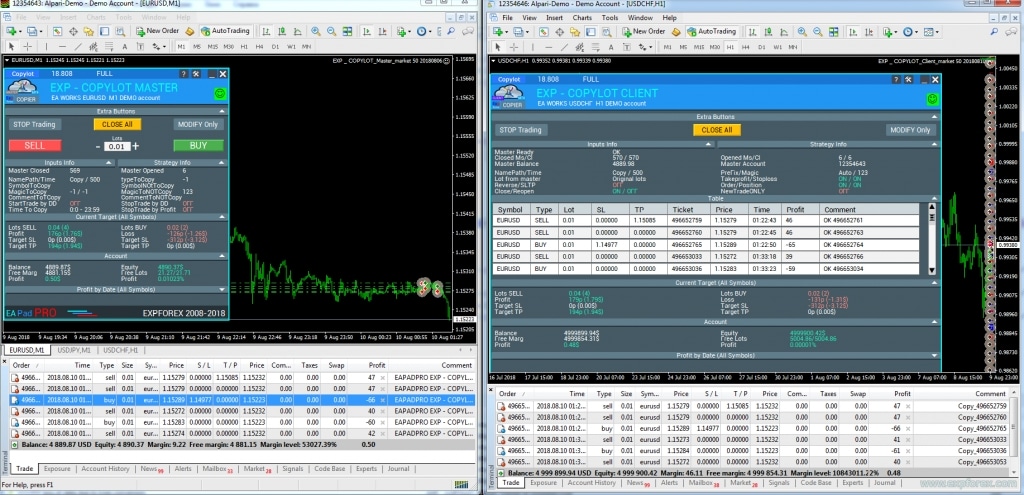
Standardmäßig können Sie den Kopierer installieren, ohne irgendwelche Parameter zu ändern, und die Kopie der Deals beginnt sofort.
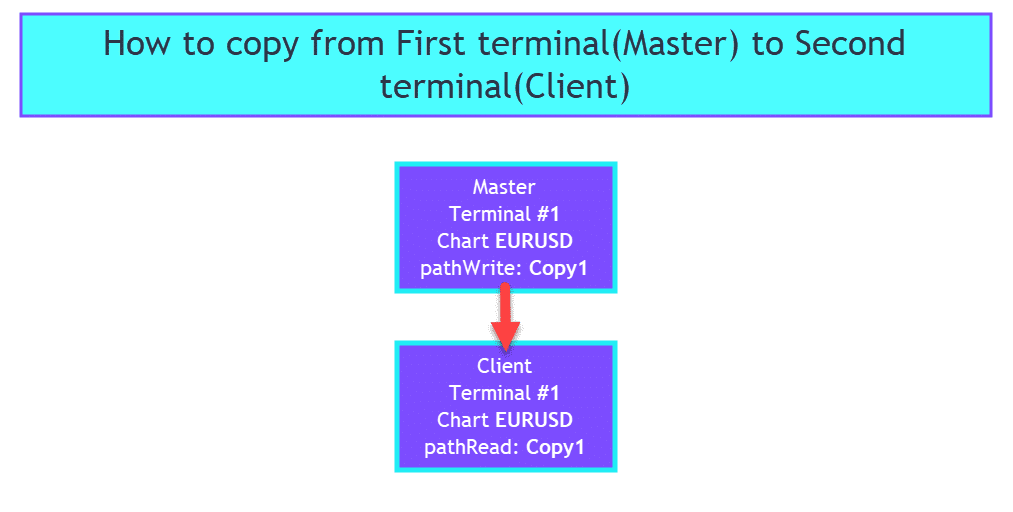
COPYLOT MASTER
- Starten Sie das erste Terminal für den Master Copier. Dies kann ein Demo-, Test-, Investitions- oder Live-Konto sein, auf dem andere Berater/EAs installiert sind.
- Installieren Sie auf dem Terminal, von dem die Positionen kopiert werden sollen und wohin die Positionen kopiert werden sollen, Master Copylot: COPYLOT Master für MT4 , COPYLOT Master für MT5 , oder COPYLOT von unserer Website herunterladen
. - Gehen Sie zum Markt-Tab Ihres Terminals, geben Sie “Copylot Master” in die Suche ein, wählen Sie unseren Experten aus und klicken Sie auf Installieren:
- Ziehen Sie unseren Berater CopyLot Master auf das Chart oder doppelklicken Sie darauf:
- Sie können das Textlabel so einstellen, dass zwei Terminals verknüpft werden (pathread (Client) und pathwrite (Master) müssen gleich sein)!!!:
-
- Nach erfolgreicher Installation von COPYLOT MASTER, sehen Sie im Chart:
-
- (Achtung: Das MASTER-Terminal hat nicht unbedingt die Option “Automatisierter Handel” aktiviert; der Expert Advisor funktioniert mit allen Einstellungen).
COPYLOT CLIENT
- Führen Sie ein zweites Terminal für den Client Copier aus.
- Installieren Sie auf dem Terminal, auf dem Sie Positionen/Deals kopieren möchten, unseren Copier Client Copylot COPYLOT Client für MT4 oder Copylot Client für MT5, oder COPYLOT herunterladen von unserer Website!
- Gehen Sie zum Markt (Market)-Tab Ihres Terminals. Stellen Sie sicher, dass Sie sich mit Ihrem Community-Benutzernamen anmelden, um Ihre Käufe im Kaufbereich zu sehen. Klicken Sie auf die Aktualisieren-Schaltfläche, geben Sie ‘Copylot Client’ in die Suchleiste ein,
- Wählen Sie unseren Experten aus und klicken Sie auf installieren (install) :
- Ziehen Sie unseren Berater COPYLOT CLIENT in das Diagramm oder doppelklicken Sie darauf
- Stellen Sie sicher, dass Sie Live-Trading (live trading) erlauben und den automatischen Handel (auto trading) einschalten
- Konfigurieren Sie den Copier und schalten Sie die Funktionen/Features ein, die Sie benötigen (Hinweis (Note): Standardmäßig kopiert der Berater alle Deals vom Master zum Client 1 zu 1).
- Sie können das Textlabel einstellen, um zwei Terminals zu verknüpfen (pathRead (pathRead) und pathWrite (pathWrite) müssen gleich sein).
- Nach erfolgreicher Installation sehen Sie im Diagramm:
Achtung (Attention)
- Achtung (Attention): Sie können das COPYLOT EA nur AUF EINEM DIAGRAMM installieren! Es reicht aus, ein EA auf einem Diagramm eines beliebigen Währungspaares zu installieren. Der Berater kopiert alle Positionen von allen Symbolen.
- (pathRead (pathRead) und pathWrite (pathWrite) müssen gleich sein).
- Achtung (Attention)! Die Kontohistorie sollte die gesamte Historie anzeigen. Klicken Sie im Tab “Kontohistorie” mit der rechten Maustaste auf “Alle Historie”.
- Fertig (Done): Unser Copier kopiert Positionen und Aufträge von einem Terminal zum anderen.
FEHLER (ERROR): Das Master-Terminal wurde am angegebenen pathRead (pathRead) nicht gefunden! Überprüfen Sie die pathRead Kopie
Wenn Sie diesen Fehler sehen:

Dann müssen Sie COPYLOT MASTER neu installieren und aktivieren!
Wie man von mehreren Meistern zu einem Client kopiert:

Wenn Sie von mehreren Terminals gleichzeitig auf ein Client-Konto kopieren müssen, befolgen Sie bitte die nachstehenden Anweisungen:
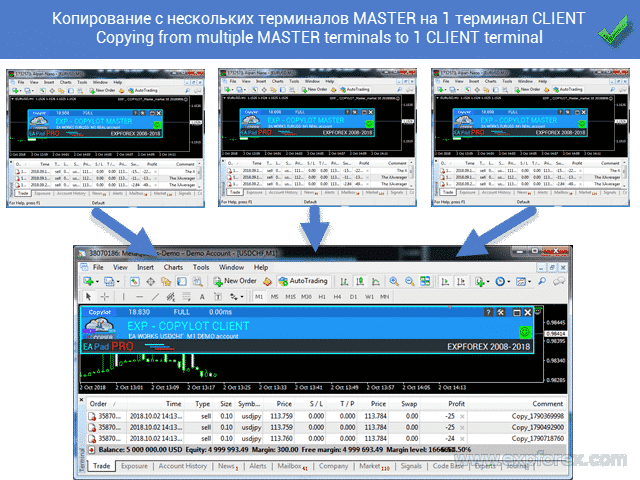
- Sie können Terminals in verschiedenen Ordnern mit unterschiedlichen Namen installieren, z.B. MT4 Master 1, MT4 Master 2, MT4 Master 3, und 1 Client, MT4 Client 1.
- Wenn Sie von meinem Markt kaufen, finden Sie im Archiv separate Dateien für Copier Master und Copier Client.
- In den Terminal-Ordnern, aus denen die Deals kopiert werden, müssen Sie COPYLOT MASTER COPYLOT Master für MT4 oder COPYLOT Master für MT5 oder COPYLOT herunterladen installieren.
- In den Terminal-Ordnern, in denen Deals kopiert werden, müssen Sie COPYLOT CLIENT COPYLOT Client für MT4 oder Copylot Client für MT5 installieren, oder COPYLOT herunterladen.
- Öffnen Sie auf jedem Terminal (Master und Client) ein Diagramm eines beliebigen Währungspaares; TF und SYMBOL sind nicht erforderlich. Zum Beispiel EURUSD.
- Ziehen Sie COPYLOT MASTER in das Diagramm jedes Terminals (Master und Client).
- Geben Sie im Feld pathWrite jedes Master-Terminals eine separate Datendatei an, z.B. copylot1, copylot2, copylot3 usw.
- Starten Sie das Client-Terminal und öffnen Sie Diagramme für jedes Ihrer Master-Konten.
- Stellen Sie für jedes der 3 (Master)-Diagramme COPYLOT CLIENT ein, und geben Sie im Feld pathRead Ihre Datendateien an, wie z.B. copylot1, copylot2, copylot3 usw.
- WICHTIG (IMPORTANT): Jedes Diagramm muss seine eigene Datendatei haben, die zuvor auf den Master-Terminals erstellt wurde.
- Bitte überprüfen und aktivieren Sie alle Expert Advisors, um ‘Den Expert Advisor handeln lassen.’
- Achtung (Attention)! Die Kontohistorie sollte die gesamte Historie anzeigen. Klicken Sie im Tab “Kontohistorie” mit der rechten Maustaste auf “Alle Historie”.
- Bitte schalten Sie die ADVISORS (AutoTrading)-Taste ein, und unser COPYLOT beginnt sofort mit dem Kopieren auf Ihr Client-Konto.
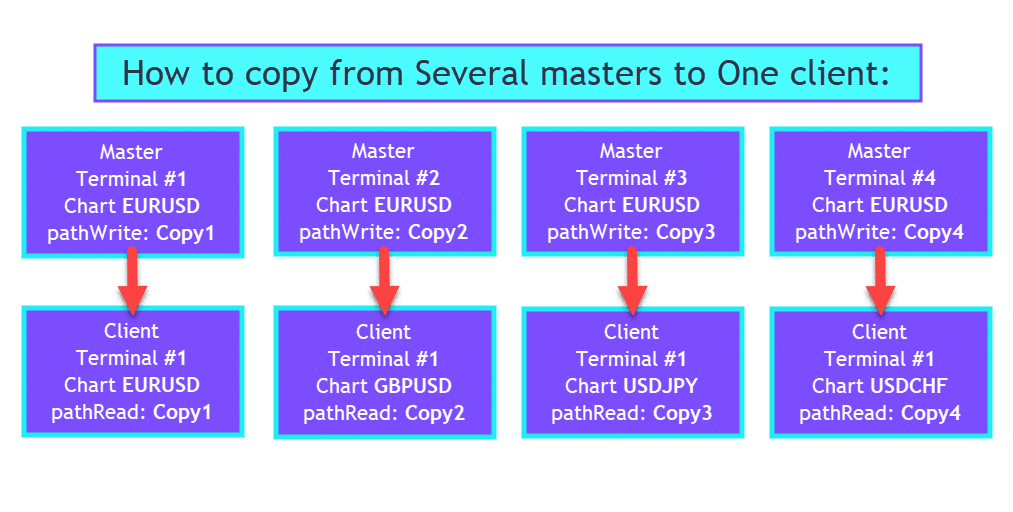
Wie man von einem Terminal zu mehreren verschiedenen Konten kopiert

Wenn Sie Ihre Deals/Positionen auf andere Konten kopieren müssen und Sie Ihre Deals/Positionen auf andere Konten kopieren müssen, dann passt unser Copier perfekt zu Ihnen.
Unser Copier kann Ihre Konten mit minimalen Verzögerungen auf andere Konten kopieren.
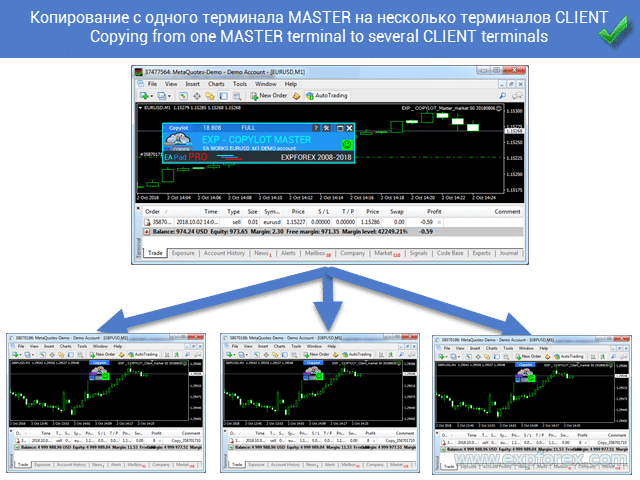
Um 1 Master-Konto auf mehrere Kundenkonten zu kopieren, müssen Sie mehrere Schritte durchführen.
- Sie können Terminals in verschiedenen Ordnern mit unterschiedlichen Namen installieren, wie zum Beispiel MT4 Master 1 und drei Kunden: MT4 Client 1, MT4 Client 2 und MT4 Client 3.
- Wenn Sie von unserem Markt kaufen, finden Sie im Archiv separate Dateien für den Copier Master und den Copier Client.
- In den Terminal-Ordnern, von denen die Deals kopiert werden sollen, müssen Sie COPYLOT MASTER COPYLOT Master für MT4 oder COPYLOT Master für MT5 oder DOWNLOAD COPYLOT zu installieren.
- In den Terminal-Ordnern, in denen die Deals kopiert werden sollen, müssen Sie COPYLOT CLIENT COPYLOT Client für MT4 oder COPYLOT Client für MT5 oder DOWNLOAD COPYLOT zu installieren.
- Öffnen Sie auf jedem Terminal (Master und Client) ein Diagramm eines beliebigen Währungspaars. Zeitrahmen (TF) und Symbol sind nicht erforderlich. Zum Beispiel EURUSD.
- Ziehen Sie COPYLOT MASTER in das Diagramm jedes Terminals (Master und Client).
- Geben Sie im Feld pathWrite des Master-Terminals eine separate Datendatei an, zum Beispiel copylot1.
- Starten Sie die Client-Terminals und öffnen Sie ein Diagramm in jedem Terminal.
- Stellen Sie für jedes Diagramm COPYLOT CLIENT ein und geben Sie im Feld pathRead die Datendatei copylot1 an.
- WICHTIG: Jedes Diagramm muss seine eigene Datendatei haben, die zuvor auf den Master-Terminals erstellt wurde.
- Bitte überprüfen und aktivieren Sie alle Expert Advisors, indem Sie “Allow the Expert Advisor to Trade.” auswählen.
- Achtung! Der Kontoverlauf sollte die vollständige Transaktionshistorie anzeigen. Klicken Sie im Tab “Account History” mit der rechten Maustaste auf “All History”.
- Bitte aktivieren Sie die ADVISORS (AutoTrading)-Schaltfläche, und unser COPYLOT beginnt sofort mit dem Kopieren auf Ihr Kundenkonto.
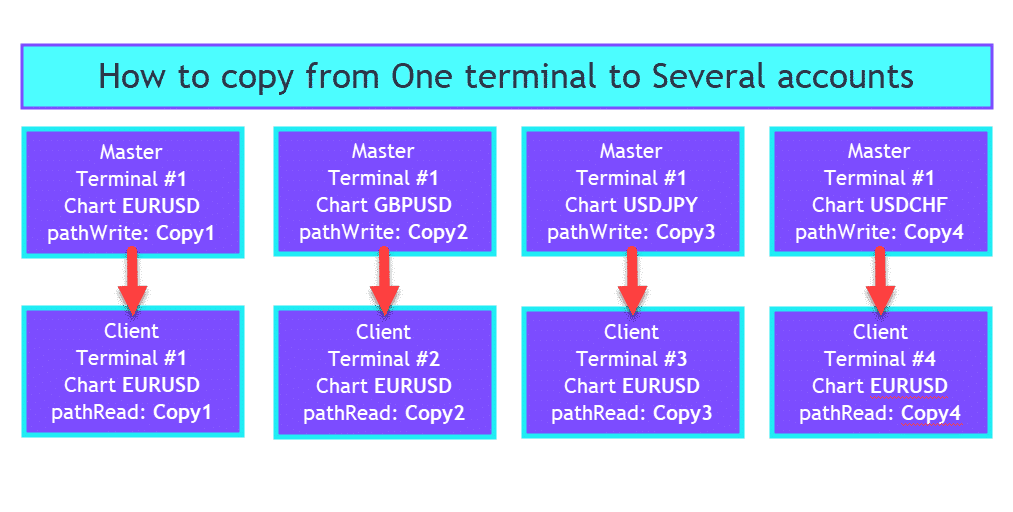
Wie man von einem Terminal und zwei verschiedenen Expert Advisors mit unterschiedlichen Parametern auf ein zweites Terminal kopiert
Angenommen, Sie müssen zwei verschiedene EAs von einem Konto auf ein anderes, Ihr Konto, aber mit unterschiedlichen Parametern.
In diesem Fall müssen Sie die Kennzeichnungseinstellungen (PathRead – PathWrite) und magische Zahlen anwenden.
Zum Beispiel:
Expert Advisor (EA) #1 eröffnet Deals/Positionen mit der magischen Zahl 111 und Deals/Positionen im Gewinn, und wir müssen Deals/Positionen auf das zweite Konto ohne Änderung der Einstellungen kopieren (standardmäßig kopieren).
Expert Advisor (EA) #2 eröffnet Deals/Positionen mit der magischen Zahl 222 und Deals/Positionen im Verlust, und wir müssen Deals/Positionen auf das zweite Konto aber mit einer Umkehrung der Positionen kopieren (KAUF = VERKAUF und VERKAUF = KAUF).
MASTER. Öffnen Sie das Terminal, in dem Sie die Deals kopieren möchten. Auf dem Terminal, von dem aus Sie die Positionen kopieren:
- Öffnen Sie 2 zusätzliche Diagramme (wo unsere Copier installiert werden)
- Installieren Sie unser MASTER COPYLOT-Programm auf dem ersten Diagramm mit den Parametern pathWrite = EA1 und MagicToCopy = 111
- Installieren Sie unser MASTER COPYLOT-Programm auf dem zweiten Diagramm mit den Einstellungen pathWrite = EA2 und MagicToCopy = 222
- Es ist obligatorisch, in allen Beratern “Allow the Expert Advisor to Trade.” zu markieren
- Achtung! Der Kontoverlauf sollte die gesamte Geschichte anzeigen. Im Tab “Account History” klicken Sie mit der rechten Maustaste auf “All History”.
- Bitte schalten Sie die ADVISORS-Taste ein, und unser Copier beginnt sofort mit dem Kopieren auf Ihr Kundenkonto.
CLIENT. Öffnen Sie das Terminal, in das wir die Deals kopieren werden. Auf dem Terminal, in das wir die Positionen kopieren:
- Wir öffnen 2 zusätzliche Diagramme (wo unsere Copier installiert werden)
- Installieren Sie unser CLIENT COPYLOT-Programm auf dem ersten Diagramm mit den Parametern: pathREAD = EA1
- Installieren Sie unser CLIENT COPYLOT-Programm auf dem zweiten Diagramm mit den Einstellungen pathREAD = EA2 und ReverseCopy = true.
- Es ist obligatorisch, in allen Beratern “Allow the Expert Advisor to Trade.” zu markieren
- Achtung! Der Kontoverlauf sollte die gesamte Geschichte anzeigen! Im Tab “Account History” klicken Sie mit der rechten Maustaste auf “All History”.
- Bitte schalten Sie die ADVISORS (AutoTrading)-Taste ein, und unser Copier beginnt sofort mit dem Kopieren auf Ihr Kundenkonto.
Das Ergebnis ist, dass wir zwei verschiedene Berater mit unterschiedlichen Parametern in ein Konto kopieren.
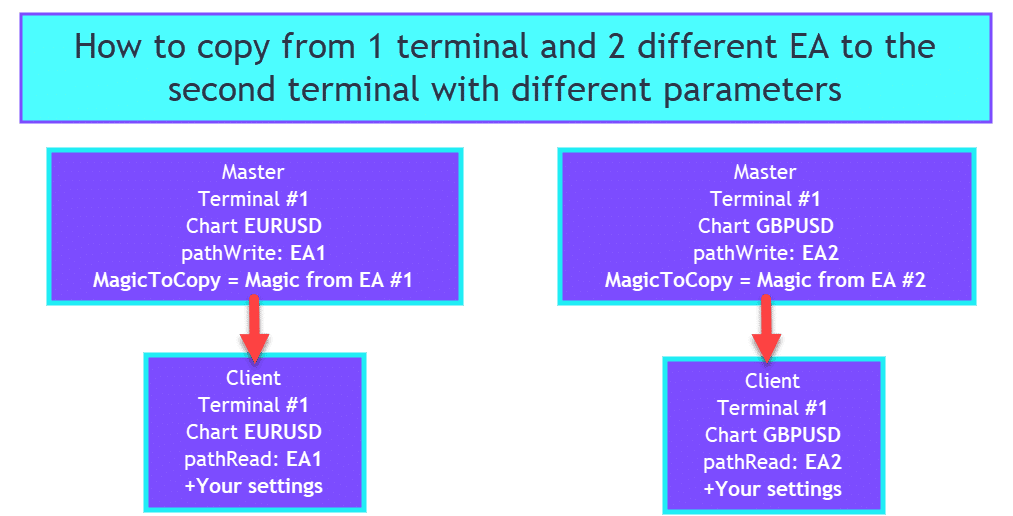
Wie man von Master #1 zu Client #1 und dann von Client #1 zu Client #2 kopiert
Wenn Sie von Master 1 zum Client 1 Terminal kopieren und dann von Client 1 zu Client 2 kopieren müssen, folgen Sie diesen Schritten:
Installation einer Standardanweisung zum Kopieren vom Master Terminal #1 zum Client Terminal #1 und:
Öffnen Sie das Client Terminal #1,
- Öffnen Sie ein zusätzliches Diagramm (zum Beispiel USDJPY);
- Installieren Sie unser Programm MASTER COPYLOT auf dem Diagramm mit den Parametern pathWrite = Copy2 und MagicToNotCopy = (delete 123) ;
- Achtung! Die Kontohistorie sollte die gesamte Geschichte anzeigen! Im Tab “Kontohistorie” Rechtsklick – Alle Historie;
.
Öffnen Sie das Client Terminal #2, das die Positionen kopieren wird.
Das Terminal, das die Trades kopiert:
- Öffnen Sie ein zusätzliches Diagramm (zum Beispiel USDJPY);
- Installieren Sie unser Programm CLIENT COPYLOT auf einem Diagramm mit den folgenden Parametern: pathREAD = Copy2 ;
- Setzen Sie ein Häkchen bei “Live-Handel erlauben” ;
Das Ergebnis wird sein, dass wir von “Master Terminal #1” zu “Client Terminal #1” und von “Client Terminal #1” zu “Client Terminal #2” kopieren.
Achtung! Die Kontohistorie sollte die gesamte Geschichte anzeigen !!! Im Tab “Kontohistorie” Rechtsklick – Alle Historie
Wie man verschiedene Symbole mit unterschiedlichen Einstellungen kopiert
Wenn Sie jedes Währungspaar (Symbol) mit unterschiedlichen Einstellungen kopieren müssen, zum Beispiel mit unterschiedlichen Lotgrößen, Stop Loss, Take Profit usw., müssen Sie Folgendes tun:
Öffnen Sie das MASTER Terminal, wo Sie alle Trades/Positionen kopieren, und öffnen Sie mehrere Diagramme (je nach Anzahl der Währungspaare)
- Installieren Sie auf dem ersten Diagramm COPYLOT MASTER und setzen Sie den Parameter pathWrite = Copy1 und EURUSD = SymbolToCopy (zum Beispiel geben Sie den genauen Namen der gewünschten Währungspaar an)
- Installieren Sie auf dem zweiten Diagramm COPYLOT MASTER und setzen Sie den Parameter pathWrite = Copy2 und USDCHF = SymbolToCopy (zum Beispiel geben Sie den genauen Namen der gewünschten Währungspaar an)
Auf dem CLIENT Terminal, das alle Trades/Positionen kopiert, öffnen Sie mehrere Diagramme (je nach Anzahl der Währungspaare)
- Installieren Sie auf dem ersten Diagramm COPYLOT CLIENT und setzen Sie den Parameter pathRead = Copy1 und konfigurieren Sie andere gewünschte Einstellungen für dieses Währungspaar (EURUSD) ;
- Installieren Sie auf dem zweiten Diagramm COPYLOT CLIENT und setzen Sie den Parameter pathRead = Copy2 und konfigurieren Sie unterschiedliche gewünschte Einstellungen für dieses Währungspaar (USDCHF) ;
Das Ergebnis dieser Konfiguration ist, dass jede Paarung nach Ihren Einstellungen kopiert wird:
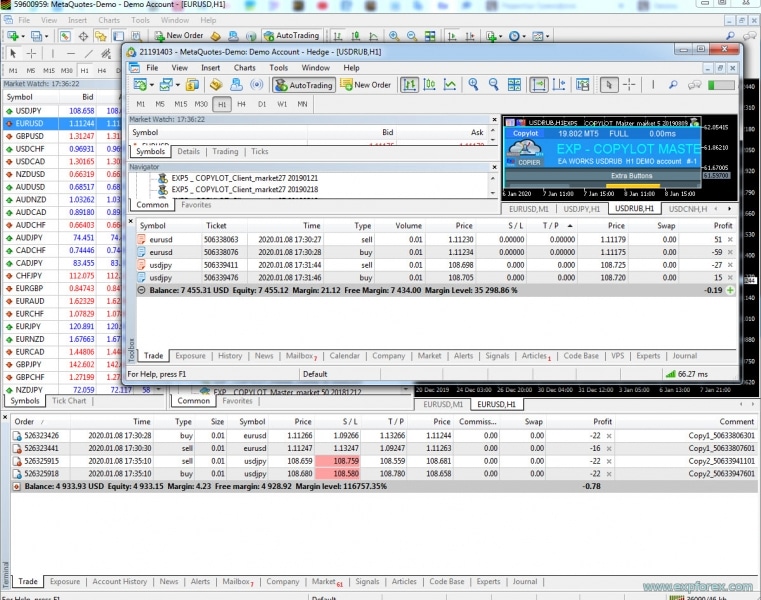
WICHTIG ZU LESEN VOR DER VERWENDUNG.
- Verwenden Sie den Copier COPYLOT nur, wenn Sie sich seiner Notwendigkeit sicher sind und das Algorithmus richtig verstehen.
- Installieren Sie den Copier COPYLOT nur auf einem leeren (sauberen) Diagramm, ohne zusätzliche Indikatoren und Skripte anzuwenden. Verwenden Sie ein separates Diagramm mit dem Währungspaar EURUSD.
- Installieren Sie nicht zwei Instanzen von Copier COPYLOT mit einer einzigen Datendatei. Wenn Sie zwei Paare von Master und Client kopieren möchten, verwenden Sie unterschiedliche Datendateien (pathWrite – pathRead).
- Wenn Sie die Zuordnung einer separaten Funktion noch festlegen, senden Sie Ihre Frage über das Feedback-Formular auf der Website: Frage zu Copylot.
- Übertragen Sie den Copier COPYLOT nicht an Dritte, um Kopierfehler aufgrund der Person, die ihn gekauft hat, zu vermeiden.
- Verwenden Sie den Copier COPYLOT nicht mit Scalping-Strategien oder auf Servern, auf denen Verzögerungen und Requotes häufig sind.
- Studieren Sie sorgfältig Ihre anderen Expert Advisors und Indikatoren! Der Copier COPYLOT verwendet globale Variablen für seine Trades. Wenn ein anderer Experte die globalen Variablen des Terminals löscht, funktioniert der Copier COPYLOT nicht korrekt.
- Der Copier COPYLOT verwendet das Diagramm, auf dem er installiert ist, also überlagern Sie keine anderen Indikatoren und Skripte auf dem Diagramm, auf dem der Copier installiert ist.
- Bevor Sie die neue Version installieren, warten Sie, bis die Master- und Client-Terminals alle Trades geschlossen haben!
- Achtung: Um Positionen auf Ihrem Konto zu duplizieren, können Sie unseren Positionsduplikator Exp4 Duplicator for MT4 oder Exp5 Duplicator for MT5 herunterladen.
Duplicator – Duplizierung von Signalen und Trades/Positionen/Orders auf den MetaTrader-Terminals
Der Expert Advisor (EA) wiederholt (dupliziert) Trades und Positionen oder Signale eine voreingestellte Anzahl von Malen auf Ihrem MetaTrader-Konto. Er kopiert alle manuell oder von einem anderen Expert Advisor geöffneten Trades. Kopiert Signale und erhöht das Lot basierend auf den Signalen! Erhöht das Lot anderer EAs.
- Achtung: COPYLOT kopiert nicht über das Internet! Kopieren Sie zwischen Terminals auf einem Computer!
- Achtung! COPYLOT funktioniert nicht auf MetaQuotes VPS.
- Achtung! Der Kontohistorie sollte die vollständige Transaktionshistorie anzeigen. Klicken Sie im Tab „Kontohistorie“ mit der rechten Maustaste auf „Alle Historie“.
Beschränkungen in der MT5-Version
- Teilweise Schließung wird nicht unterstützt! Orders können nur mit den gleichen Lotgrößen geschlossen werden, wie sie eröffnet wurden! Wenn Ihr Master unterschiedliche Lotgrößen für die Schließung verwendet, kann der Kopierer fehlschlagen!
- INOUT wird nicht unterstützt.
- Orders werden bei der Aktivierung (Positionen) kopiert und auf das Kundenkonto übertragen. Sie können diese Funktion mit PendingOrdersCopy (Nur für HEDGE-Konten) aktivieren.
Beispiele
- MT5 Netting – MT5 Netting
- MT5 Netting – MT5 Absicherung
- MT5 Absicherung – MT5 Absicherung
- MT5 Absicherung – MT5 Netting

Neue Copier-Oberfläche
Wir sind bestrebt sicherzustellen, dass unsere Forex-Programme die besten sind.
Daher sind wir bestrebt, unseren EA täglich zu aktualisieren.
Copylot ist ein Positions/Deals/Orders-Kopierer für den Forex-Markt, der 2009 erstellt wurde.
Heute ist es der beste Expert Advisor zum Kopieren von Trades/Positionen in MetaTrader.
Die neue Benutzeroberfläche des Programms enthält unser Steuerungspanel des EAPADPRO Advisors.
Hinweis: Die Daten in der Tabelle werden standardmäßig alle 10 Sekunden aktualisiert, um die Kopiergeschwindigkeit zu verbessern (Sie können die Aktualisierungszeit in den Panel-Einstellungen ändern)!
In unserem Panel für Copylot haben wir sechs Blöcke hinzugefügt:
- Kopierverwaltung (StopTrading, ModifyOnly),
- Ausgabeinformationen über die Einstellungen und aktuellen Parameter des Kopiersystems,
- Tabelle der kopierten Deals/Positionen vom Master-Konto,
- Aktuelle Ziele Stop Loss / Take Profit + aktuelle offene Lots und Gewinn,
- Kontostatisiken,
- Gewinnstatistiken für Tag, Woche und Monat.
Im ExtraButtons-Block können Sie das Kopieren vollständig stoppen, einschließlich aller Arbeiten unseres Algorithmus (Kopieren, Löschen, Ändern, Trailing Stop, Breakeven) – StopTrading ;
Sie können auch das Öffnen neuer Positionen und Orders stoppen, aber weiterhin Stop Loss und Take Profit kopieren, an der Änderung der Positionen arbeiten, Positionen löschen und schließen – Modify Only ;
Schließen Sie außerdem alle offenen Positionen auf dem Terminal für diesen Kopierer. ALLE SCHLIESSEN:

Im Ausgabeinformationsblock über die aktuellen Parameter des Kopierers können Sie die Kontonummer des Masters, das Guthaben des Masters, die Anzahl der offenen und geschlossenen Positionen auf dem Master und dem Kundenkonto sowie die EA-Einstellungen sehen:

Eine Tabelle der kopierten Daten enthält Informationen über die Positionen, die das Master-Terminal übertragen hat.
Das Kommentarfeld zeigt die aktuellen Kopierfehler oder das Ticket der kopierten Position an.
Das Lot-Verhältnis zum Master auf dem Kundenkonto wird in Klammern angegeben (gilt bei Verwendung von Autolot oder Lot-Verhältnis).

Block mit aktuellem Gewinn, Lots, Anzahl der Positionen in Richtung KAUFEN und VERKAUFEN, sowie aktuellen Zielen für Stop Loss und Take Profit in Punkten und Dollar (Einzahlungwährung).
Dieser Block zeigt Informationen zu allen Positionen (alle Symbole und Währungspaare) im Terminal nach der Zaubernummer unseres Kopierers an.

Der Statistikblock Ihres Kontos zeigt eine Zusammenfassung Ihres Kontostatus, Guthabens, Drawdowns und der verfügbaren freien Margin sowie freier Lots an.

Inhaltsverzeichnis (zum Anzeigen klicken)
List
- Client-Einstellungen. Wohin werden die Signale kopiert:
- Kunden-Einstellungen
- Kunden-Lots
- Kunden-Kopierfunktion
- Clienten PROFIT oder LOSS Filter-Einstellungen
- Clienten NEUE TRADES NUR Filter-Einstellungen
- Clienten LOT MAX MIN Filter-Einstellungen
- Clienten Kopier-Filter nach Symbol Einstellungen
- Clienten Kopier-Einstellungen
- Clienten EXTRA EINSTELLUNGEN Stops & Trails
- Kunden MaxPos
- Kunden TPWCM EXTRA SETS Stops beim Schließen der Master-Position
- Kunden Order Statt Position
- Kunden Begrenzung von Verlusten und Gewinnen (Nur für MT4)
- Kunden zusätzliche Verzögerungen
- Master-Einstellungen. Woher die Signale kopiert werden
Client-Einstellungen. Wohin werden die Signale kopiert:
| Parameter | Beschreibung |
|---|---|
Kunden-Einstellungen | |
| pathREAD/pathWrite | Pfad zur Datei, in der Informationen über aktuelle Positionen gespeichert werden (Änderungen nur mit Erfahrung) – Verwenden Sie Namen ohne Leerzeichen! – Sonderzeichen (.,;:) sind verboten. – Leerzeichen sind nicht erlaubt! – Bitte schreiben Sie den Tag-Namen ohne Leerzeichen. – Die maximale Etikettenlänge beträgt 12 Zeichen! Copy from Master 1.34 – Falsch. CopyMaster13 – Korrekt. Das Textetikett für die Kommunikation zwischen dem Master und dem Client. Damit die Master- und Client-Terminals miteinander kommunizieren können, pathREAD und pathWrite müssen identisch sein! Zum Beispiel: Copy oder copy1 oder copy2 Um nur zu Client 1 von Master 1 zu kopieren: Client 1 pathread: Copy1 Master 1 pathread: Copy1 Um nur zu Client 2 von Master 2 zu kopieren Client 2 pathread: Copy2 Master 2 pathread: Copy2 Wichtiger Hinweis: Um identische Transaktions-/Deals-/Positions-Tickets mit unterschiedlichen Einstellungen zu kopieren, ist es entscheidend, die pathread – pathwrite Tags für jede Konfiguration zu ändern. Einfaches Ändern der Magic-Nummer ist nicht ausreichend – die Magic-Nummer unterscheidet Ihre Transaktionen/Deals/Positionen nur von anderen. Um dasselbe Ticket mehrmals mit einzigartigen Einstellungen zu kopieren, müssen Sie die entsprechende Anzahl von Chart-Verknüpfungen und unterschiedliche pathread – pathwrite festlegen. |
| Magic | Die Magic-Nummer zum Öffnen/Schließen von Positionen/Deals (Änderungen nur mit Erfahrung) soll das System auf mehreren Master-Terminals verwenden sowie die Positionen des Systems identifizieren. Wichtiger Hinweis: Um identische Transaktions-/Deals-/Positions-Tickets mit unterschiedlichen Einstellungen zu kopieren, ist es entscheidend, die pathread – pathwrite Tags für jede Konfiguration zu ändern. Einfaches Ändern der Magic-Nummer ist nicht ausreichend – die Magic-Nummer unterscheidet Ihre Transaktionen/Deals/Positionen nur von anderen. Um dasselbe Ticket mehrmals mit einzigartigen Einstellungen zu kopieren, müssen Sie die entsprechende Anzahl von Chart-Verknüpfungen und unterschiedliche pathread – pathwrite festlegen. |
| PreFixSymbol | Suffixsymbol(e) des Währungspaars des Clients Zum Kopieren! Wenn die Symbole im Client-Terminal (Client) ein Suffix haben, schreiben Sie den Suffix-Wert genau so. Zum Beispiel, das Symbol EURUSDamfx, dann PreFixSymbol = amfx Nur für die Symbole im Client-Terminal. Wenn im Client-Terminal kein Suffix vorhanden ist, zum Beispiel EURUSD – ist dieses Feld nicht erforderlich. PreFixSymbol=Auto Automatikmodus – der Kopierer erkennt automatisch ein Suffix im Client-Terminal und kopiert Deals/Positionen mit einem Suffix. Um den AUTO-MODUS zu verwenden, installieren Sie bitte EA Copylot im EURUSDsufix-Chart! PreFixSymbol (Client-Suffix/Präfix)Einstellung: = .pro → Client hat Suffix .pro= (leer) → kein Suffix beim Client= Auto → Suffix aus dem Chart-Symbol erkennen (EA an einen Chart mit diesem Suffix anhängen)Regel-Interaktion: Leer → STRICT: rechte Seite aus ChangingNamesSymbols genau verwendenNicht leer / Auto gefunden → SUFFIX-MODUS: Basis bereinigen + Suffix anwenden Mini-Beispiele: Leer + AUDCAD=GBPUSDcheck; → AUDCAD → GBPUSDcheck.r + EURJPY=EURJPY_Z; → EURJPY → EURJPY.rAuto findet .pro, WS30=US30.cash; → WS30 → US30.pro |
| ChangingNamesSymbols | ChangingNamesSymbols – Parameter zum Ersetzen von Symbolnamen für Master und Client. Wenn Ihre Master- und Client-Terminals nicht die gleichen Währungsnamen haben und das PreFixSymbol-Parameter dieses Problem ebenfalls nicht löst, können Sie eine Liste der Ersatznamen schreiben. Zum Beispiel, Ihr Master-Terminal hat ein Symbol: ES – USA500b; und Ihr Client-Terminal hat ein Symbol: FDAX-GER30b Sie können diesen Ersatz im Parameter ChangingNamesSymbols nach folgendem Muster angeben: ChangingNamesSymbols: ES – USA500b = FDAX-GER30b; String-Regeln: mastersymbol=clientsymbol; Zum Beispiel: Erforderliche Vorlage: Master-Name = Client-Name; LifeHack: Sie können auch Symbole ersetzen, wenn der Master beim Öffnen von Deals/Positionen das EURUSD-Symbol verwendet und denselben Deal auf dem Client mit GBPUSD öffnet, dann ChangingNamesSymbols: EURUSD=GBPUSD;USDJPY=USDCHF;GBPCHF=EURCHF; Hinweis: Sie müssen die Namen XAUUSD-GOLD XAUUSD-SILVER nicht schreiben. Diese Symbole werden automatisch erkannt. ChangingNamesSymbols (manuelles Mapping)Syntax: Master=Client;Master=Client; (Paare mit ;, Seiten mit =, Leerzeichen ignoriert)Priorität: Wenn PreFixSymbol leer → exakter Client-Name aus der RegelWenn PreFixSymbol gesetzt/Auto → Regel als Basis, dann SuffixKeine Regel → Master-Basis bereinigen + ggf. Suffix Mini-Beispiele (INDEX — STRICT, PreFixSymbol leer): USTEC=US100.cash; → USTEC → US100.cash WS30=US30.cash; → WS30 → US30.cash GER40=DE40.cash; → GER40 → DE40.cash DAX40=DE40.cash; → DAX40 → DE40.cash NAS100=NAS100.r; → NAS100 → NAS100.r HK50=HK50.r; → HK50 → HK50.r JP225=JP225.cash; → JP225 → JP225.cash SPX500=US500.cash; → SPX500 → US500.cash EU50=EU50.cash; → EU50 → EU50.cash UK100=UK100.cash; → UK100 → UK100.cash Mini-Beispiele (INDEX — SUFFIX-MODUS, PreFixSymbol = .r): WS30=US30; → WS30 → US30.r HK50=HK50; → HK50 → HK50.r NAS100=NAS100; → NAS100 → NAS100.r GER40=DE40; → GER40 → DE40.r USTEC=US100; → USTEC → US100.r Mini-Beispiele (INDEX — Auto erkennt .cash; EA an US100.cash): USTEC=US100; → USTEC → US100.cash WS30=US30; → WS30 → US30.cash GER40=DE40; → GER40 → DE40.cash SPX500=US500; → SPX500 → US500.cash JP225=JP225; → JP225 → JP225.cash Hinweise: Spezielle Fallbacks ( GOLD↔XAUUSD, SILVER↔XAGUSD, RUB↔RUR) funktionieren nur außerhalb des Strict-Modus (d. h. nicht leer oder keine Regel). |
| Sounds | Soundsignale einschalten im Client-Terminal beim Öffnen neuer Deals/Positionen. |
| Comentshow | Tabelle anzeigen der kopierten Deals/Positionen im Chart, in dem der Kopierer installiert ist. Achtung! Wenn Sie Objekte aus dem Chart löschen, wird in der Ticket-Sektion = Kein Offener angezeigt. Die Tabelle der kopierten Deals liest Daten von den Objekten im Chart.  |
| TypeFilling (Nur für MT5) | Der Typ der Fill-Positionen und Aufträge. Er wird für das MT5-Terminal verwendet. Im AUTO-Modus versucht der Expert Advisor, den Fill-Typ automatisch zu bestimmen. In einigen Situationen müssen Sie jedoch den Fill-Typ selbst festlegen. Wenn Sie beim Öffnen einer Position einen Fehler erhalten 10030 TRADE_RETCODE_INVALID_FILL, Ein nicht unterstützter Ausführungstyp des verbleibenden Auftrags angezeigt wird. Legen Sie den Fill-Typ fest, den Ihre Brokerregeln vorsehen. Beispiel: FillOrKill Diese Ausführungsrichtlinie bedeutet, dass der Auftrag nur in der angegebenen Menge ausgeführt werden kann. Wenn der Markt derzeit nicht genügend Menge eines Finanzinstruments hat, wird der Auftrag nicht ausgeführt. Das erforderliche Volumen kann aus mehreren derzeit auf dem Markt verfügbaren Angeboten bestehen. ImmediateOrCancel Dies bedeutet die Vereinbarung, einen Deal zum maximal verfügbaren Volumen auf dem Markt innerhalb der im Warrant festgelegten Grenzen abzuschließen. Im Falle einer Unmöglichkeit der vollständigen Ausführung wird der Auftrag für ein zugängliches Volumen ausgeführt und das nicht ausgeführte Auftragsvolumen wird storniert. Return Dieser Modus wird für Markt-, Limit- und Stop-Limit-Aufträge sowie nur in den Modi „Market Execution“ und „Stock Execution“ verwendet. Bei teilweiser Ausführung wird ein Markt- oder Limit-Auftrag mit einem Restvolumen nicht zurückgezogen, sondern weiter betrieben. Für Stop-Limit-Aufträge wird bei Aktivierung ein entsprechender Limit-Auftrag mit dem Ausführungstyp Return erstellt. |
| NumberTryClose NumberTryOpen | NumberTryClose = 10; // NumberTryClose -> Anzahl der Versuche zum Senden von CLOSE NumberTryOpen = 5; // NumberTryOpen -> Anzahl der Versuche zum Senden von OPEN NumberTryClose – Die Anzahl der Versuche, die Position zu schließen. NumberTryOpen – Die Anzahl der Versuche, eine Position zu öffnen. Wenn ein Fehler (Requote oder andere Fehler) vom Server empfangen wird, versucht der COPYLOT EA, die festgelegte Anzahl von Malen zu öffnen/schließen. Dies ist bei häufigen Requotierungen notwendig. |
| Slippage | Slippage tritt auf, wenn der Ausführungspreis eines Trades vom angeforderten Preis abweicht. Es tritt auf, wenn Marktaufträge nicht zu bevorzugten Preisen ausgeführt werden können – in der Regel in hochvolatilen und schnelllebigen Märkten, die zu unerwarteten schnellen Wendungen in bestimmten Trends neigen. Wenn Slippage (*Deviation) = 0 ist, wird Slippage automatisch berücksichtigt und dem Spread gleichgesetzt. 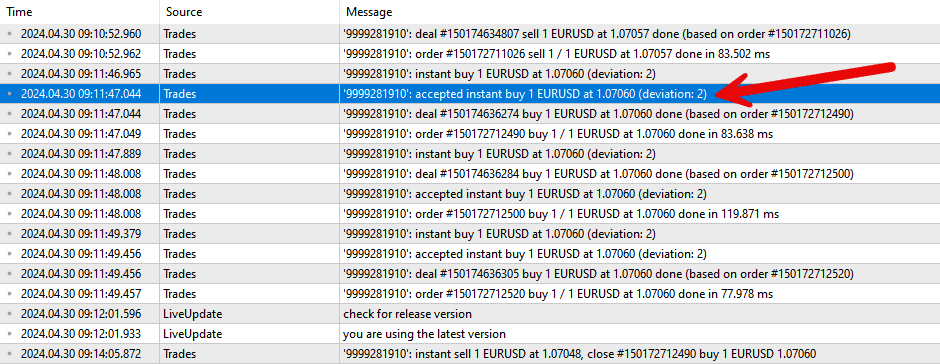 Der Unterschied zwischen Slippage und PricePointSlip: PricePointSlip = Dies ist eine Einschränkung (Filter) zum Kopieren einer Position, wenn der Preis (Ask und Bid) auf dem Master und Client um PricePointSlip Punkte abweicht. Das bedeutet, wenn PricePointSlip verwendet wird, verbietet der Client das Kopieren einer Position, wenn der Preisunterschied zwischen Master und Client größer als PricePointSlip Punkte ist. Slippage = Dies ist die erlaubte Slippage (Preisänderung durch den Broker) beim Öffnen einer Position. Ein Broker kann den Preis einer Position ändern, wenn ein Auftrag zum Öffnen einer Position gesendet wird. Wenn COPYLOT eine Requote vom Broker erhält, sendet COPYLOT einen neuen Auftrag zum Öffnen einer Position zu den neuen Preisen. Wenn Sie das Kopieren von Positionen einschränken möchten, wenn der Unterschied zwischen den Preisen von Master und Client zu groß ist, müssen Sie PricePointSlip verwenden. |
Kunden-Lots | |
| LotRiskFromMaster | Verwenden Sie das Risiko (Verhältnis von Balance/Einlage) der Konten Master/Client. Risiko-Kopierfunktion vom Master zum Client. Der Berater berechnet automatisch das Verhältnis zwischen den beiden Terminals und setzt das Lot-Verhältnis für diese beiden Konten (Master und Client). Lot-Formel: lottoclient = (AccountBalance () / BalanceFromMaster) * lotfrommaster * LotExp; Beispiel: 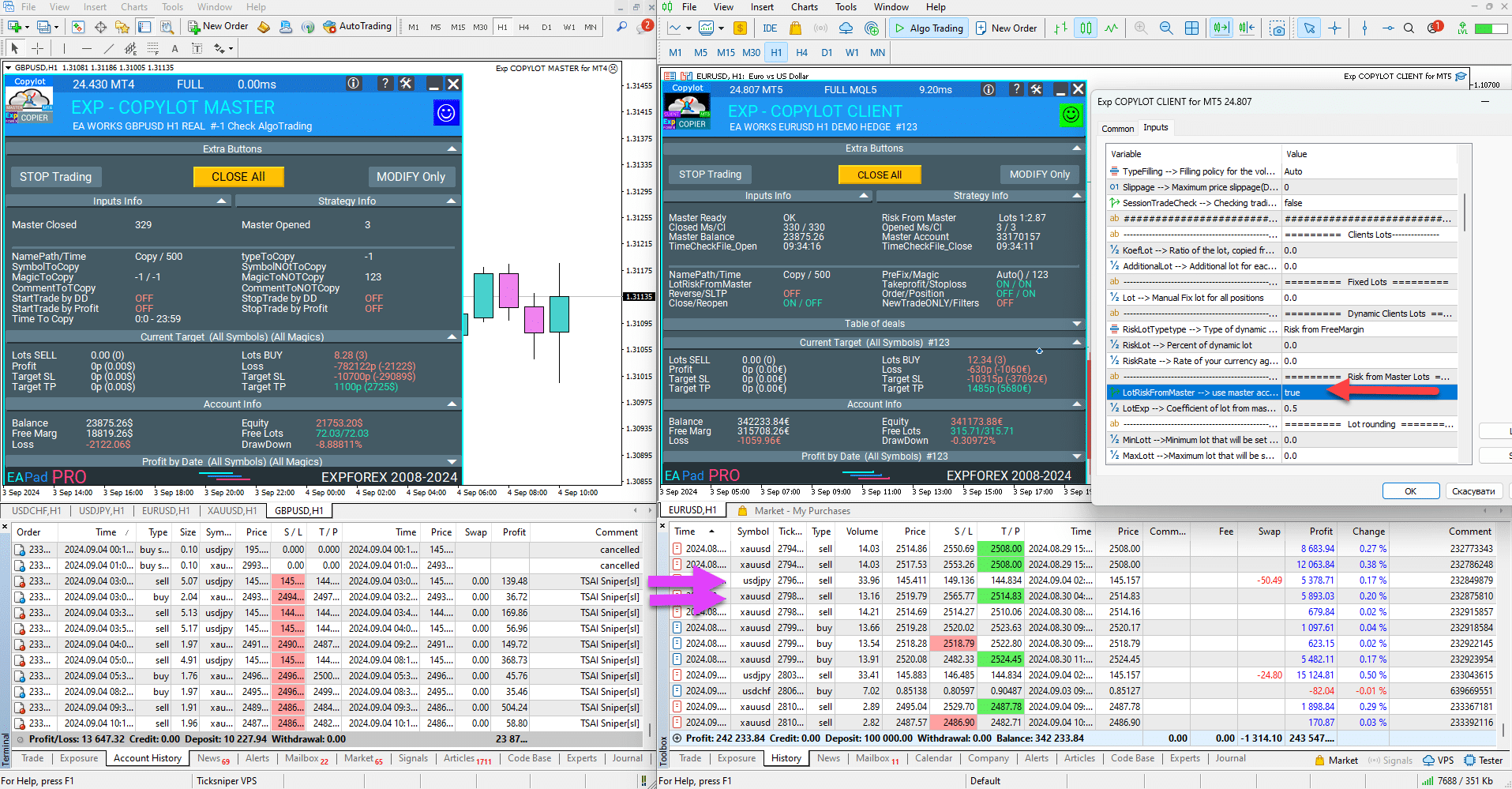 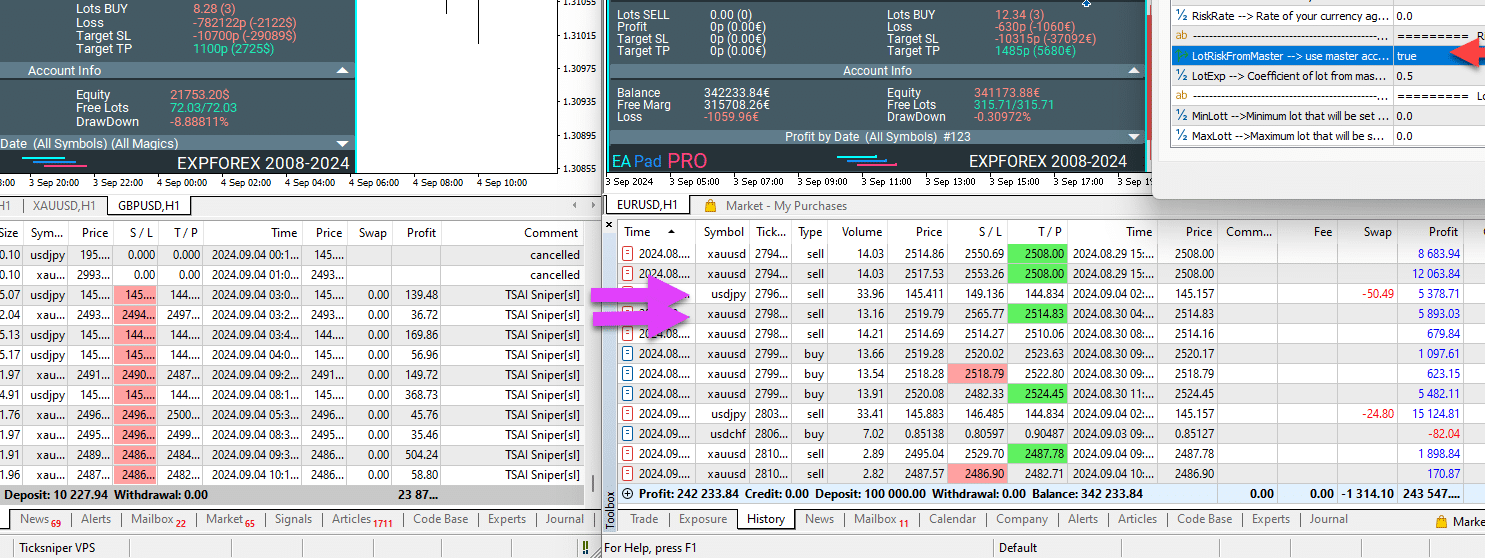 Achtung: Die Funktion berücksichtigt keine anderen Faktoren: Einlagenwährung, Hebelwirkung und andere. Die Funktion berücksichtigt nur die Höhe der Einlagen. Wenn Sie das Risiko zwischen Einlagen mit unterschiedlichen Einlagenwährungen festlegen müssen, verwenden Sie den LotExp-Parameter. |
| LotExp | Der Koeffizient des Master-Terminal-Lots (Volume) zum Kopieren auf das Client-Terminal. Sie können das Risiko mit dem Master-Konto erhöhen oder verringern. Zum Beispiel, Wenn LotExp = 2 MASTER: Master-Deals mit einem Lot (Volume) von 0.1 und einem Guthaben von 10.000; CLIENT: Client-Deals mit einem Lot (Volume) von 0.4 und einem Guthaben von 20.000. Wenn LotExp = 1 MASTER: Master-Deals mit einem Lot (Volume) von 0.1 und einem Guthaben von 10.000; CLIENT: Client-Deals mit einem Lot (Volume) von 0.2 und einem Guthaben von 20.000. Zum Beispiel: Master-Risiko 1% = $100 = 0.2 Lots; Client-Risiko 3% = $3000 = Risiko $90 = 0.18 Lots; Berechnungen: 3000/100 = 30; wenn Sie für 3000 $ = 0.18 Lots benötigen, dann LotRiskFromMaster = true, LotExp = 0.18/(0.2*30) = 0.03; Zum Beispiel: Master-Risiko 1% = $100 = 0.2 Lots; Client-Risiko 2% = $40000 = Risiko $400 = 0.8 Lots; Berechnungen: 40000/100 = 400; wenn Sie für 40000 $ = 0.8 Lots benötigen, dann LotRiskFromMaster = true, LotExp = 0.8/(0.2*400) =0.01; |
Lot | Lot (Volume) zum Öffnen. Wenn 0 – EA COPYLOT CLIENT öffnet Deals mit demselben Lot (Volume) wie das COPYLOT MASTER Konto; Wenn Fixed lot – andernfalls können Sie ein festes Lot (Volume) festlegen, das der EA öffnet, wenn Deals/Positionen vom MASTER Konto kopiert werden; |
| RiskLot | Der Prozentsatz für die dynamische Lot (Autolot) Funktion. Wenn RiskLot = 0, dann wird das Deal LOT (Volume) gemäß dem Parameter Lot berechnet. Wenn RiskLot ungleich 0 ist, wird ein Deal im Client-Terminal mit einem Lot in % von der freien Margin des Clients (Autolot) geöffnet. Die Formel für die Lot-Berechnung im Artikel: Mein Dynamisches Lot |
RiskLotTypetype | Art der Risikoberechnung für die RiskLot-Option. Drei Modi sind verfügbar: RiskLotType = 0, // Risiko von FreeMargin RiskLotType = 1, // Risiko vom Balance RiskLotType = 2, // Risiko von SL Berechnung unseres Autolots. Autolot-Berechnungstyp: BALANCE (Risiko vom Balance) – Autolot wird vom aktuellen Balance berechnet. Lot-Berechnung vom Kontostand! Wenn offene Positionen auf dem Konto vorhanden sind, wird das nächste Lot ungefähr gleich sein, da sich der Balance nicht durch die Anzahl der aktuellen offenen Positionen verringert! FREEMARGIN (Risiko von FreeMargin) – Die Standard-Lot-Berechnung von der aktuellen freien Margin ist, dass je mehr offene Positionen auf dem Konto sind, desto kleiner wird das Lot für die nächste Position berechnet. Denn beim Öffnen einer Position verringert sich die freie Margin, dementsprechend hat jede neue offene Position ein kleineres Lot bei der Autolot-Berechnung Risiko von SL – Berechnet das automatische Lot unter Berücksichtigung des Stop Loss. Der maximale Verlust in Prozent des Balances beim Schließen eines Deals am StopLoss. Bei der Lot-Berechnung berücksichtigt unser Expert Advisor den Stop Loss (zum Zeitpunkt der Eröffnung des Deals). Wenn der Deal am Stop Loss geschlossen wird, entspricht der Verlust dieses Deals = % des Balances (zum Zeitpunkt der Eröffnung des Deals). Wichtig! Wenn Ihr Stop Loss nach der Eröffnung des Deals geändert wurde, kann das Lot des Deals nicht geändert werden. Beim Schließen des Deals kann der Verlust mehr oder weniger sein. Wichtig! Wenn Sie einen Trailing Stop verwenden, ändert sich der Deal Stoploss mit jedem Tick. Aber das Lot kann nicht geändert werden. |
| RiskRate | Der Kurs Ihrer Währung gegenüber dem Dollar (Oder Ihrer Kontowährung). Standardmäßig, RiskRate = 0, was bedeutet, dass der Expert Advisor versucht, den korrekten Kurs im Marktübersicht zu finden. Damit Autolot gut mit allen Währungspaaren funktioniert, müssen Sie die „Alle Währungspaare anzeigen“ in der Marktübersicht einschalten. 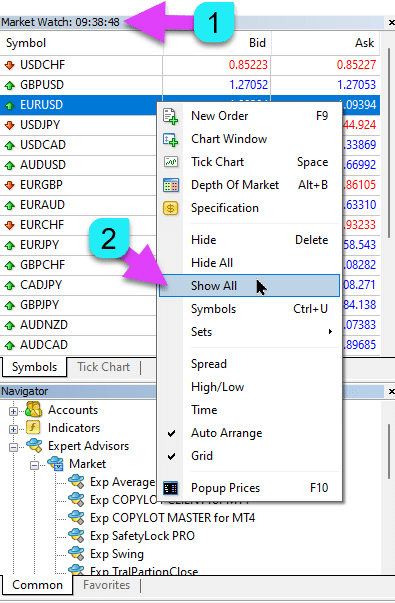 |
| KoefLot | Der Koeffizient des Kundenpositions-/Deal-Lots (Volume) Sie können das Verhältnis der Positionsöffnung auf dem Client-Terminal anpassen. wenn 0 – dann ohne den Koeffizienten (Lot von der Quellposition/Deal); Zum Beispiel: KoefLot= 1 : Lot der Master-Position/Deal = 0.1, Lot der Client-Position/Deal = 0.1 ; KoefLot= 2 : Lot der Master-Position/Deal = 0.1, Lot der Client-Position/Deal = 0.2 ; Lot der Master-Position/Deal = 0.7, Lot der Client-Position/Deal = 1.4 ; KoefLot= 0.5: Lot der Master-Position/Deal = 0.1, Lot der Client-Position/Deal = 0.05 ; Lot der Master-Position/Deal = 0.7, Lot der Client-Position/Deal = 0.35. Zum Beispiel, Regel: Sie müssen Positionen vom Master-Konto zum Client-Terminal mit einem kleineren Lot (10-fach) kopieren; Setzen: KoefLot = 0.1 Ergebnis: Master Lot = 1, Client Lot = 1 * 0.1 = 0.1 Regel: Sie müssen Positionen vom Master-Konto zum Client-Terminal mit einem größeren Lot (2-fach) kopieren; Setzen: KoefLot = 2 Ergebnis: Master Lot = 1, Client Lot = 1 * 2 = 2 Dieser Parameter kann als Verhältnis des Balances zwischen Master und Client verwendet werden! Zum Beispiel Regel: Auf dem Master-Konto (von dem Positionen kopiert werden), Balance = $100, und Lot (Volume) der Positionen = 0.01. Auf dem Client-Konto, Balance = $1000. Setzen: KoefLot = 0.1; Ergebnis: Master Balance = 100 $, Lot = 0.01; Client Balance = 1000$, Lot = 0.01; Regel: Auf dem Master-Konto, Balance = $500, und Lot (Volume) der Positionen = 0.01. Auf dem Client-Konto, die Balance = $200. Setzen: (200/500 = 0.4.) KoefLot = 0.4; Ergebnis: Master Balance = 100 $, Lot = 0.01; Client Balance = 100$, Lot = 0.1; Regel: Sie müssen von 1000 im USD-Konto zu 1000 im EUR-Konto kopieren. Setzen: USDEUR Quote, KoefLot = 0.9; Ergebnis: Master Balance = 1000$, Lot = 0.1; Client Balance = 1000€, Lot = 0.09; Regel: Sie müssen von 1000 im EUR-Konto zu 1000 im USD-Konto kopieren. Setzen: EURUSD Quote, KoefLot = 1.1; Ergebnis: Master Balance = 1000€, Lot = 0.1; Client Balance = 1000$, Lot = 0.11; |
| AdditionalLot | EA kann ein zusätzliches Lot zum Hauptlot hinzufügen. Dies ermöglicht es Ihnen, die Ergebnisse aus dem Lot zu erhöhen oder zu verringern. Hinweis: Sie können sowohl +0.01 Werte als auch -0.01 Werte einstellen. Hinweis: Sie können diesen Parameter zusammen mit KoefLot RiskLot verwenden. Zum Beispiel: Master Lot = 1, AdditionalLot = 0.01, Client Lot = 1.01; Master Lot = 1, AdditionalLot = -0.01, Client Lot = 0.99; |
| MinLott | Das minimale Lot, das beim Öffnen einer Position festgelegt wird. Wenn zum Beispiel, MinLott = 0.2 und Master Lot = 0.1, dann Client Lot = 0.2; Wenn zum Beispiel, MinLott = 0.3 und Master Lot = 0.5, dann Client Lot = 0.5; Außerdem wird dieser Parameter als Mindestlot beim Öffnen einer Position in anderen Funktionen angewendet: RiskLot, KoefLot, AdditionalLot; |
| MaxLott | Das maximale Lot, das beim Öffnen einer Position festgelegt wird. Wenn zum Beispiel, MaxLott= 0.2 und Master Lot = 0.1, dann Client Lot = 0.1; Wenn zum Beispiel, MaxLott= 0.3 und Master Lot = 0.5, dann Client Lot = 0.3; Außerdem wird dieser Parameter als Maximal-Lot beim Öffnen einer Position in anderen Funktionen angewendet: RiskLot, KoefLot, AdditionalLot; |
Kunden-Kopierfunktion | |
| CommentCopy (Nur für MT4) | Kopiere Positionskommentar von der Master-Position. Wenn dieser Parameter aktiviert ist (true), werden alle Kommentare zu Positionen, die auf dem Master vorhanden sind, kopiert. Gleichzeitig werden die Tickernummern vom Master nicht in die Kommentare der Positionen auf dem Client eingefügt. Achtung: In diesem Modus werden Globale Variablen angewendet! Stellen Sie sicher, dass Ihre Berater oder Indikatoren keine globalen Variablen löschen. Achtung: Wenn diese Funktion aktiviert ist (true), speichert, lädt und zeichnet unser Expert Advisor seine Daten in globalen Variablen. !!! Wenn ein anderer Expert Advisor oder Indikator diese globalen Variablen löscht, kann unser Expert Advisor, Copylot, seine Positionen und Deals nicht überwachen und aufrechterhalten!!! Aktivieren Sie diese Funktion nicht, wenn Sie nicht sicher in der Stabilität Ihrer Indikatoren und Expert Advisors sind! Sie können auch das Kopie-Etikett PathRead – PathWrite ändern, zum Beispiel Ultimate, |
| TakeProfitCopy | Take Profit kopieren vom Master-Konto |
| StopLossCopy | Stop Loss kopieren vom Master-Konto |
| CorrectSLTPbyMaster | Korrigiert die Stop Loss und Take Profit Abstände bei unterschiedlichen Eröffnungspreisen auf dem Master- und dem Client-Konto. Zum Beispiel: CorrectSLTPbyMaster=true: Master: Eröffnungspreis: 1.2000; Stop Loss: 1.3000; Take Profit: 1.1000; Client: Eröffnungspreis: 1.2500; Stop Loss: 1.3500; Take Profit: 1.1500; Der Unterschied im Eröffnungspreis beträgt 0.0500 Punkte, während COPYLOT den Abstand zum Stoploss und Takeprofit korrigiert. CorrectSLTPbyMaster=false: Master: Eröffnungspreis: 1.2000; Stop Loss: 1.3000; Take Profit: 1.1000; Client: Eröffnungspreis: 1.2500; Stop Loss: 1.3000; Take Profit: 1.1000; Der Unterschied im Eröffnungspreis beträgt 0.0500 Punkte, aber COPYLOT kann den Abstand zum Stoploss und Takeprofit nicht korrigieren. Standard: false |
| MarketWatch | Für geöffnete Positionen mit Stop-Loss / Take-Profit auf einem Konto mit MARKET-Ausführung. Zuerst kann ein EA die Position (Deal) eröffnen, und nach der erfolgreichen Eröffnung werden die Ebenen von StopLoss und TakeProfit in dieser Position (Deal) modifiziert. True – für ECN Broker und Konten, bei denen es verboten ist, Stopps gleichzeitig mit der Eröffnung einer Position zu setzen. Wenn Ihr Konto in der ECN- oder NDD-Gruppe ist, müssen Sie die Option auf true setzen |
| ReverseCopy | Spiegelt den Typ der Master-Positionen (Deals) (Reverse). Zum Beispiel: ReverseCopy= true, dann: Master-Position (Deal) BUY = Client-Position (Deal) SELL; Master-Position (Deal) SELL = Client-Position (Deal) BUY; |
| ReverseSLTP (Nur für MT4) | Stop Loss und Take Profit für die Umkehrung von Deals: ReverseSLTP = true Wenn Sie den Deal vom Master-Deal kopieren und umkehren, werden der Stop-Loss / Take-Profit ebenfalls umgekehrt (reverse) auf den Client-Positionen (Deals) gesetzt, z.B.: Master-Deal SELL mit einem Stop-Loss = 100 Punkte, Take-Profit = 300 Punkte. Client-Deal BUY mit einem Stop-Loss von 300 Punkten, Take-Profit = 100 Punkte. ReverseSLTP = false Wenn Sie den Deal vom Master-Deal kopieren und umkehren, wird der Stop-Loss / Take-Profit nicht umgekehrt auf den Client-Positionen (Deals) gesetzt, sondern es werden ähnliche Stop-Loss und Take-Profit vom Master-Deal übernommen, z.B.: Master-Deal SELL mit einem Stop-Loss = 100 Punkte, Take-Profit = 300 Punkte. Client-Deal BUY mit einem Stop-Loss von 100 Punkten, Take-Profit = 300 Punkte. |
| PendingOrdersCopy | Kopiere Pending Orders true – ja, false – nein. Wenn Orders nicht kopiert werden (false), dann wird die Position beim Auslösen (Aktivieren) der Order auf dem Master-Konto auf das Client-Konto kopiert. |
| DayToExpiration (Nur für MT5) | StopOrderDayToExpiration = Anzahl der Tage bis zum Ablauf der Order. – 0 – ORDER_TIME_GTC Die Order bleibt in der Warteschlange, bis sie entfernt wird; – 1 – ORDER_TIME_DAY Die Order ist nur für den aktuellen Handelstag gültig; – X – ORDER_TIME_SPECIFIED Die Order bleibt bis zum Ablaufdatum gültig. Wenn Sie einen abgelehnten Fehler erhalten und beim Überfahren der Order in der Historie Folgendes sehen: (unvollständige FOK-Informationen der Order), Wenn Sie einen BCS-Broker oder Open-Broker haben, müssen Sie installieren: TypeFilling= ImmediateOrCancel oder TypeFilling = Return DayToExpiration= 1 |
| PositionsCopy | Kopiere Positionen/Deals. True – Positionen werden kopiert. Gleichzeitig funktionieren alle anderen Funktionen des Systems normal (Trailing Stop, Modifikation, etc.). False – Positionen werden nicht kopiert. |
| PricePointSlip | Maximale Abweichung im Eröffnungspreis beim Kopieren. 0 – keine Begrenzung. Wenn Sie zwischen verschiedenen Brokern kopieren und die Kurse dieser Broker unterschiedlich sind, dann können Sie den maximalen Preisunterschied zwischen den Master-Preisen und den Client-Preisen festlegen. Der Kopierer kopiert nur, wenn der Unterschied zwischen den Preisen der beiden Terminals PricePointSlip Punkte nicht überschreitet. Zum Beispiel: Wenn Sie PricePointSlip=100 einstellen, wird die Position nur kopiert, wenn sich der Preis des Clients um nicht mehr als 100 Punkte vom Master unterscheidet. Wenn die Preise sehr unterschiedlich sind, öffnet der Expert Advisor keine Position – der Unterschied zwischen den Eröffnungspreisen auf dem Master und dem Client. PricePointSlip=100 MASTER Eröffnungspreis für BUY(ASK)=1.2345; Client Eröffnungspreis für BUY(ASK)=1.2245–1.2445; wenn Client Eröffnungspreis für BUY(ASK)=1.2450, dann kann die Position nicht kopiert werden! Der Eröffnungspreis ist der Preis, zu dem die Position eröffnet wurde! Für BUY ist es immer ASK; Für SELL ist es immer BID. |
| TimeSecondSlip | TimeSecondSlip – Maximale zulässige Abweichung in der Öffnungszeit beim Kopieren von Positionen in Sekunden. 0 – keine Begrenzung. Diese Funktion begrenzt die Eröffnung von Positionen auf dem Client, wenn die aktuelle Zeit des Clients die Eröffnungszeit der Position auf dem Master um mehr als TimeSecondSlip Sekunden überschreitet. Dies hilft, übermäßige Verzögerungen zwischen der Eröffnung von Master- und Client-Positionen zu vermeiden. Achtung! Die Zeitdifferenz des Servers (GMT) zwischen Master und Client wird automatisch berücksichtigt. Es ist nicht notwendig, sie manuell hinzuzufügen. Geben Sie die tatsächliche maximale Zeitdifferenz zwischen Master und Client an, z.B. 5, 10 oder 50 Sekunden. Zum Beispiel: Wenn Sie TimeSecondSlip=10 einstellen, wird die Position nur kopiert, wenn sich die Zeit des Clients um nicht mehr als 10 Sekunden von der Zeit des Masters unterscheidet. Wenn die Zeit zwischen der Eröffnung auf dem Master und der aktuellen Zeit auf dem Client erheblich unterschiedlich ist, öffnet der Expert Advisor keine Position. Beispiel: Wenn TimeSecondSlip=10, und die MASTER Eröffnungszeit=18:30:15 während die Client aktuelle Zeit=18:30:45, kann die Position nicht kopiert werden! |
| DeleteOrderbyMaster | Löschen von Pending Orders durch den Master |
| ReopenPosAfterClose | Parameter ReopenPosAfterClose, der es ermöglicht, Master-Positionen (Deals) und Orders, die auf einem Stop Loss oder manuell auf dem Client-Konto geschlossen wurden, erneut zu überwachen. Wenn true, dann werden alle Master-Positionen erneut auf den Client kopiert. Wenn eine Position des Clients geschlossen wurde, wird der Expert Advisor sie wiederholen (kopieren). Unser Adviser wird geschlossene Positionen erneut eröffnen, wenn die Master-Position (Deal) noch offen ist. Wenn false, dann wenn die Client-Position (Deal) mit Stop Loss oder Take Profit geschlossen wurde, wird der Expert Advisor sie nicht mehr öffnen. Nur für Profis !!! Es hilft, eine Position erneut zu eröffnen, wenn sie zum Beispiel durch Trailing Stop auf dem Client geschlossen wurde. Aber der Master hat diese Position noch nicht geschlossen! |
| Rounding | EA kann alle Preise beim Öffnen und Ändern von Orders und Positionen (Deals) runden. Optionen: Keine Rundung, Rundung auf 1 Dezimalstelle, Rundung auf 2 Dezimalstellen. Die Funktion ist für Gold und Silver erstellt, ebenso wie für Broker, bei denen eine bestimmte Tick-Genauigkeit erforderlich ist. Beispiel: Deal-Eröffnungspreis = 1.12345 Rundung auf 1 Dezimalstelle = 1.12340 Rundung auf 2 Dezimalstellen = 1.12300 |
| AutoRoundingGOLDSILVER |
Für Broker, bei denen Gold und Silver nur zu gerundeten Preisen bis zu 1 Dezimalstelle eröffnet werden können. Standard: Deaktiviert |
Clienten PROFIT oder LOSS Filter-Einstellungen | |
| ProfitCopyOnly |
Kopiere nur profitable Positionen. Kopiere nur jene Positionen mit Gewinnen, die mehr sind als die OnlyProfitPips in Punkten.0 – deaktiviert. Sie können es auf 30 setzen. Das bedeutet 30 Punkte (Pips) Gewinn. Wenn eine Position (Deal) einen Gewinn von 30 Punkten oder mehr hat, wird diese Position (Deal) nur dann vom Master kopiert. |
| OnlyProfitPips |
Der Gewinnwert in Punkten des Deals ist das Minimum, bei dem der Deal kopiert wird, zum Beispiel, +20 Punkte – der Deal wird kopiert, wenn der Gewinn größer oder gleich 20 Punkten istWichtig: Damit diese Funktion funktioniert, muss PricePointSlip auf 0 gesetzt sein. |
| LossCopyOnly | Kopiere nur unprofitable Positionen Kopiere nur jene Positionen mit Verlusten, die mehr sind als die OnlyLossPips in Punkten. 0 – deaktiviert. Sie können es auf 30 setzen. Das bedeutet 30 Punkte (Pips) Verlust. Wenn eine Position (Deal) einen Verlust von 30 Punkten oder mehr hat, wird diese Position (Deal) nur dann vom Master kopiert. |
| OnlyLossPips |
Der Verlustwert in Punkten des Deals, unter dem der Deal kopiert wird, zum Beispiel – 10 Punkte, wenn der Deal unter den Wert von -10 Punkten fällt, wird der Deal kopiert.Der Parameter muss mit <-> eingestellt werden. Wichtig: Damit diese Funktion funktioniert, muss PricePointSlip auf 0 gesetzt sein |
| Achtung! 2 Funktionen können gleichzeitig arbeiten! Es werden jene Deals kopiert, die eine von 2 Bedingungen erfüllt haben (Profitabel / Unprofitabel) | |
Clienten NEUE TRADES NUR Filter-Einstellungen | |
| NewTradeONLY | Kopiere nur neue Deals/Positionen. Das bedeutet, dass nur jene Deals/Positionen kopiert werden, die nach dem Start des Client COPYLOT Programms eröffnet wurden. Alle Deals/Positionen, die vor dem Programmstart eröffnet wurden, werden nicht berücksichtigt und kopiert. Neue Positionen sind jene Master-Positionen, die nach dem Start von COPYLOT CLIENT eröffnet wurden. Wenn Sie Einstellungen im EA ändern, bedeutet das, dass Sie COPYLOT CLIENT erneut starten. Die Modifikation und das Schließen bereits offener Positionen funktionieren mit allen Positionen und bleiben weiterhin aktiv. |
Clienten LOT MAX MIN Filter-Einstellungen | |
| FilterLotMin |
Minimaler Lot zum Kopieren vom Master Wenn FilterLotMin= 0.5 und eine Position mit einem Lot von 0.2 auf dem Master eröffnet wird, dann wird diese Position nicht kopiert. |
| FilterLotMax |
Maximaler Lot zum Kopieren vom Master Wenn FilterLotMax= 0.5 und eine Position mit einem Lot von 0.8 auf dem Master eröffnet wird, dann wird diese Position nicht kopiert. |
Clienten Kopier-Filter nach Symbol Einstellungen | |
| SymbolToCopy | Kopiere Symbole. Die zu kopierenden Symbole (Währungspaare), leerer Wert – alle Symbole, durch Komma getrennte Liste, genau mit dem Symbolnamen. Zum Beispiel EURUSD, GBPUSD, USDJPY Wenn Sie das Feld leer lassen, werden alle Symbole kopiert. Der Name des Symbols auf dem Client-Konto. Wenn das Client-Konto ein Suffix hat, muss SymbolToCopy mit dem Suffix geschrieben werden. Zum Beispiel: Master-Konto ist: EURUSD, XAUUSD, Client-Konto ist: eurusd# und gold# Dann SymbolToCopy =eurusd#,gold# |
| SymbolNOtToCopy | Nein zu Kopiere Symbole. Die Symbole (Währungspaare), die nicht kopiert werden sollen, leerer Wert – alle Symbole können kopiert werden, durch Komma getrennte Liste, genau mit dem Symbolnamen. Zum Beispiel EURUSD, GBPUSD, USDJPY Wenn Sie das Feld leer lassen, werden alle Symbole kopiert. |
Clienten Kopier-Einstellungenzusätzlich | |
| PositionsToOrders(Nur für MT4) | Ändert den Typ der Positionen zu Pending Orders, wenn der Preisunterschied zwischen Master und Client abweicht. Wenn das PricePointSlip != 0 (ungleich 0) Gleichzeitig unterscheidet sich der Eröffnungspreis einer Position auf dem Master um mehr als PricePointSlip Punkte (4 oder 5 Dezimalstellen werden vom Client-Terminal gezählt). Dann werden die Master-Positionen zu Client-Deals, zum Beispiel, öffnet das Master-Konto BUY, und der Preis fällt – und der COPYLOT Client öffnet BUYSTOP. |
| SLEEPING | Die Verzögerung zwischen der Codeausführung in Millisekunden. 1000 ms = 1 Sekunde. Je kleiner der Wert, desto schneller die Kopiergeschwindigkeit – aber es verbraucht auch mehr Computerressourcen. Der Timer definiert das Intervall in Millisekunden für die Ausführung des Kopieralgorithmus, der Aufgaben wie das Lesen und Schreiben von Datendateien, die Verarbeitung von Orders und die Überwachung von Positionen umfasst. Standardmäßig sind 500 ms optimal für schnelles Kopieren von Positionen bei gleichzeitiger Aufrechterhaltung der Systemleistung. Wichtig: Die Reduzierung des Intervalls unter 500 ms (z.B. auf 1 ms) kann die Kopiergeschwindigkeit erhöhen, aber die Belastung der Computerressourcen erheblich steigern. Daher wird empfohlen, extrem niedrige Werte zu vermeiden, um eine ausgewogene Leistung und Systemstabilität zu gewährleisten. |
| ClosePosbyMaster | Schließe Positionen auf dem Client-Konto, wenn Positionen auf dem Master-Konto geschlossen werden. |
Clienten EXTRA EINSTELLUNGEN Stops & Trails | |
| TP_adjust | TakeProfit Anpassung. Dies ist die Hinzufügung (wenn das “-” Zeichen eine Verringerung bedeutet) der angegebenen Anzahl von Punkten für das TakeProfit im Client-Terminal im Vergleich zum Master (für das Reverse, umgekehrt). Dies ist nützlich, um Verluste zu reduzieren und zusätzliche Profitpunkte zu verdienen, wenn ClosePosbyMaster ausgeschaltet = false ist. In Punkten einstellen. |
| SL_adjust | StopLoss Anpassung. Dies ist die Hinzufügung (wenn das “-” Zeichen eine Verringerung bedeutet) der angegebenen Anzahl von Punkten für den Stoploss im Client-Terminal im Vergleich zum Master (für das Reverse, umgekehrt). Dies ist nützlich, um Verluste zu reduzieren und zusätzliche Profitpunkte zu verdienen, wenn ClosePosbyMaster ausgeschaltet = false. In Punkten einstellen |
| PendingPrice_adjust | Open Price Anpassung. Der pendingPrice_adjust Parameter ist eine Verschiebung des Preises zum Setzen einer Pending Order auf dem Client-Konto im Verhältnis zum Preis vom Master-Konto. BUYSTOP und SELLIMIT werden um plus PendingPrice_adjust Punkte verschoben. SELLSTOP und BUYLIMIT werden um minus PendingPrice_adjust Punkte verschoben. Zum Beispiel, PendingPrice_adjust = 200 MASTER: BUYSTOP bei 1,12400 und SELLSTOP bei 1,12300 ; CLIENT: BUYSTOP bei 1,12600 und SELLSTOP bei 1,12100. |
| My_STOPLOSS | Benutzerdefinierter Stoploss. Fähigkeit, Ihren Stoploss auf Deals/Positionen im Client-Konto vom aktuellen Eröffnungspreis aus zu setzen, wenn ClosePosbyMaster= false! Wir aktualisieren die Modifikationen My_STOPLOSS My_TAKEPROFIT bei der Arbeit mit der ReverseCopy Funktion. Wenn Sie Ihre Parameterwerte My_STOPLOSS setzen, werden diese Parameter die Positionen wie folgt modifizieren: My_STOPLOSS gilt für Stoploss. (Unabhängig von der Funktion der ReverseSLTP Funktion) |
| My_TAKEPROFIT | Benutzerdefinierter Takeprofit. Fähigkeit, Ihren Takeprofit auf Deals/Positionen im Client-Konto vom aktuellen Eröffnungspreis aus zu setzen, wenn ClosePosbyMaster= false! Wir aktualisieren die Modifikationen My_STOPLOSS My_TAKEPROFIT bei der Arbeit mit der ReverseCopy Funktion. Wenn Sie Ihre Parameterwerte My_TAKEPROFIT setzen, werden diese Parameter die Positionen wie folgt modifizieren: My_TAKEPROFIT gilt für Takeprofit. (Unabhängig von der Funktion der ReverseSLTP Funktion) |
| VirtualStopLossTakeProfit (Nur für MT4) | Virtueller Stop Loss und Take Profit vom Master, Positionen werden auf dem Client ohne Stopps gesetzt, und arbeiten mit virtuellen Stopps, die für den Server nicht sichtbar sind! Das bedeutet, dass die Ebenen von Stop Loss und Take Profit im Speicher des Experts gespeichert werden. Wenn der Preis diese Ebenen überschreitet, schließt der Adviser die Position. Achtung! Beim Verwenden virtueller Stop Loss und Take Profit Ebenen ist Slippage des Schlusspreises möglich! Die Funktion funktioniert nur, wenn der Computer eingeschaltet ist. |
| TrailingStopUSE | Aktivierung des standardmäßigen Trailing Stop (Trailing Stop) für doppelte Positionen (Deals). True – aktivieren Sie die Trailing Stop Funktion! Funktionale Merkmale der Experten von www.expforex.com |
| IfProfTrail | Wenn “true” – startet der Expert Advisor die Modifikation nur ab dem Moment, in dem die Position zum Breakeven (Breakeven) (Stop Loss am Breakeven-Punkt) + Trailing Stop des Gewinnpunkts (Pips) eingestellt ist. Wenn “false”, arbeitet der Trailing Stop sofort, nachdem die Position platziert wurde, und die Position wird in den Gewinn gebracht und nach dem Preis nachgezogen. |
| Trailingstop | Trailing Stop Abstand vom aktuellen Preis. Abstand in Punkten vom aktuellen Preis zum Stop Loss (Stop Loss). Wenn der aktuelle Gewinn 200 Punkte (Pips) beträgt und TrailingStop = 100, dann wird der Stop Loss bei +100 Punkten festgelegt. Somit geben wir dem Preis die Möglichkeit eines Rückzugs von maximal 100 Punkten (Pips). Andernfalls wird der Stop Loss arbeiten und die Position bei +100 Punkten (Pips) geschlossen. |
| TrailingStart | Was macht TrailingStart? Der Parameter TrailingStart bestimmt das Aktivierungsniveau des Trailing Stops basierend auf der Preisbewegung im Verhältnis zum Einstiegspreis. Wenn TrailingStart > 0, wird der Trailing Stop erst aktiviert, nachdem der Preis eine bestimmte Anzahl von Gewinnpunkten erreicht hat. Wenn TrailingStart = 0, wird der Wert durch TrailingStop ersetzt, und der Trailing Stop beginnt sofort ohne Verzögerung zu arbeiten, sobald die Position im Gewinn ist. Wie funktioniert TrailingStart im Code? Wertdefinition TrailingStart_level = TrailingStartWenn TrailingStart = 0, dann nimmt TrailingStart_level den Wert von TrailingStop an.Logik zur Aktivierung des Trailing Stops Für BUY-Positionen: Der Trailing Stop wird erst aktiviert, wenn der Preis den Einstiegspreis um TrailingStart_level Punkte überschritten hat.Für SELL-Positionen: Der Trailing Stop wird erst aktiviert, wenn der Preis den Einstiegspreis um TrailingStart_level Punkte unterschritten hat.Prüfung vor der Festlegung des Stop-Loss Vor der Festlegung eines neuen Stop-Loss werden folgende Bedingungen geprüft: Der Preis hat das Niveau TrailingStart_level vom Einstieg aus erreicht.Die Bedingungen für den Trailing Stop sind erfüllt. Die Break-Even-Regel (BreakEven) wird nicht verletzt. Beispiel für die Funktionsweise von TrailingStart 1️⃣ TrailingStart = 100 Eine BUY-Position wird bei 1.10000 eröffnet. Der Trailing Stop wird nicht aktiviert, bis der Preis 1.10100 erreicht. Sobald der Preis über 1.10100 steigt, beginnt der Trailing Stop den Stop-Loss mit der Preisbewegung zu verschieben. 2️⃣ TrailingStart = 0 (automatisch durch TrailingStop ersetzt) TrailingStop = 500, TrailingStart = 0.Eine SELL-Position wird bei 1.20000 eröffnet. TrailingStart_level nimmt den Wert 500 an, und der Trailing Stop wird sofort nach 500 Gewinnpunkten aktiviert, ohne zusätzliche Verzögerung.Fazit ✅ TrailingStart ermöglicht die verzögerte Aktivierung des Trailing Stops, sodass er nicht sofort ausgelöst wird, sondern erst nachdem der Preis eine bestimmte Anzahl von Gewinnpunkten erreicht hat. ✅ Wenn TrailingStart = 0, wird es durch TrailingStop ersetzt, und der Trailing Stop wird sofort ohne Verzögerung aktiviert. ✅ Dies ist besonders nützlich für Trader, die eine frühzeitige Gewinnsicherung vermeiden und dem Preis mehr Bewegungsspielraum geben möchten, bevor der Trailing Stop aktiviert wird. |
| TrailingStep | Schritt des Stop Loss, wenn die Trailing Stop Funktion aktiviert ist. |
| Breakeven | Aktivieren der Breakeven (Breakeven) Funktion. Die Funktion modifiziert den Stop Loss in LevelWLoss Punkte, wenn die Position das LevelProfit der Gewinnpunkte erreicht. Funktionale Merkmale der Experten von www.expforex.com Beispiel: LevelWLoss = 50 LevelProfit = 200 Sobald die Position 200 Punkte Gewinn erreicht, wird der Stop Loss der Position auf den Eröffnungspreis der Position (+ Spread) + 50 Punkte modifiziert. Beispiel: LevelWLoss = 0 LevelProfit = 100 Sobald die Position 100 Punkte Gewinn erreicht, wird der Stop Loss der Position auf den Eröffnungspreis der Position (+ Spread) modifiziert. |
| Levelwloss | Die Gewinnstufe (LevelWLoss) in Punkten, bei der der Stop Loss (Stop Loss) gesetzt wird, wenn diese Funktion aktiviert ist. 1 = 1 Gewinnpunkt; 0 = Automatischer Mindestgewinnmodus. Wenn es 0 ist, dann ist die Anzahl der Gewinnpunkte für den Breakeven (Stop Loss am Breakeven-Punkt) = Spread des aktuellen Währungspaares. |
| Levelprofit | Die Anzahl der Gewinnpunkte (LevelProfit), die von der Position erzielt werden, um einen Stop Loss (Stop Loss) in den LevelWLoss der Gewinnpunkte (Pips) einzurichten. LevelProfit muss größer als LevelWLoss sein |
Kunden MaxPos | |
| MaxPosBySymbol | Die maximale Anzahl von Positionen pro Symbol, die kopiert werden sollen. 0 – unbegrenzt. Zum Beispiel, MaxPosBySymbol=2; Sie möchten nur 2 Positionen vom Client-Konto für 1 Währungspaar aus 10 offenen Positionen auf dem Master-Konto kopieren. Dann werden beim Einstellen des Parameters auf 2 nur die ersten zwei Positionen jedes Paares vom Master-Konto kopiert. HINWEIS: Die Positionen werden in der Reihenfolge geöffnet, in der die Positionen in die Datei geschrieben werden. Das heißt, nach Eröffnungszeit, von ältesten bis neuesten. Wenn Positionen 1, 2 und 3 auf dem Master-Konto geöffnet sind und MaxPosBySymbol = 2, dann werden Positionen 1 und 2 kopiert. Es wurde erstellt, um die Last auf das Depot zu reduzieren. Wenn die Position geschlossen wird, wird die nächste Position vom Master-Konto kopiert. Die maximale Anzahl von gleichzeitig offenen Positionen (auf dem Client). Dieser Parameter ist notwendig, um Risiken zu begrenzen, wenn wir beispielsweise nur 5 Deals/Positionen auf das Client-Konto kopieren möchten, nicht 12, die auf dem Master-Konto geöffnet sind. Die verbleibenden 7 Deals/Positionen sollten in der Warteschlange bleiben und warten. Kann entsprechend PricePointSleep geöffnet werden. |
| MaxOrderBySymbol | Die maximale Anzahl von ausstehenden Orders pro Symbol, die kopiert werden sollen. 0 – unbegrenzt. Zum Beispiel, MaxOrderBySymbol=2; Sie möchten nur 2 Orders für 1 Währungspaar auf das Client-Konto kopieren, anstatt 10 offenen Orders auf dem Master-Konto. Dann werden beim Einstellen des Parameters auf 2 nur die ersten zwei ausstehenden Orders jedes Paares vom Master kopiert. Es wurde erstellt, um die Last auf das Depot zu reduzieren. Wenn die Order aktiviert oder gelöscht wird, wird die nächste Order vom Master kopiert. HINWEIS: Die Orders werden in der Reihenfolge geöffnet, in der die Orders in die Datei geschrieben werden. Das heißt, nach Eröffnungszeit, von ältesten bis neuesten. Wenn Orders 1, 2 und 3 auf dem Master-Konto geöffnet sind und MaxOrderBySymbol = 2, dann werden Orders 1 und 2 kopiert. |
| MaxSymboll | Maximale Anzahl von Symbolen, die kopiert werden sollen 0 – unbegrenzt Zum Beispiel, MaxSymboll=2; Sie möchten nur 2 Währungspaare auf das Client-Konto kopieren, anstatt 10 Währungspaare auf dem Master-Konto. Dann werden beim Einstellen des Parameters auf 2 nur die ersten zwei Währungspaare vom Master kopiert. Es wurde erstellt, um die Last auf das Depot zu reduzieren. |
| NumberPosbeforeCopy | Die Anzahl der Master-Deals/Positionen in 1 Währungspaar in 1 Richtung, nach denen die Kopie beginnt. Zum Beispiel, NumberPosbeforeCopy=3; 1. Der Master Expert Advisor öffnet mehrere Positionen nach einer bestimmten Zeit. 2. Sie möchten Positionen auf dem Client erst nach einer bestimmten Anzahl von Deals (NumberPosbeforeCopy=3) öffnen. 3. Dann öffnet der Master 3 Positionen für dieses Währungspaar und diese Richtung; 4. Nachdem die 3 Positionen auf dem Master geöffnet wurden, werden alle 3 Positionen gleichzeitig auf den Client kopiert. Es dient beispielsweise für Durchschnitts-Expert Advisors. |
Kunden TPWCM EXTRA SETS Stops beim Schließen der Master-Position | |
| TPWCM_Use | TPWCM EXTRA SETS SL/TP, wenn Source Close Pos Wenn der Block EINGESCHALTET ist (TRUE): Wenn die Master-Position auf dem Master-Konto geschlossen wird, wird die Client-Position auf dem Client-Konto nicht geschlossen. Stattdessen kann diese Client-Position mit einer Trailing Stop (Trailing Stop) oder Breakeven (Breakeven) Funktion arbeiten. Statt die Client-Position (Deal) auf dem Client-Konto zu schließen, haben Sie die Möglichkeit, eine Trailing Stop (Trailing Stop) Funktion einzuschalten und die Position weiter zu begleiten. Die Trailing Stop (Trailing Stop) Einstellungen sind in diesem Fall getrennt von der standardmäßigen TrailingStopUSE. Diese Funktion kann arbeiten, wenn die Master-Position auf dem Master-Konto geschlossen wird. Achtung: Diese Funktion schaltet automatisch die Funktion ClosePosbyMaster ab. Der TPWCM Block arbeitet, nachdem die ursprüngliche (Master-) Position geschlossen wurde, aber die Client-Position wird nicht geschlossen. Ein Stop Loss (Stop Loss) / Take Profit (Take Profit) / Trailing Stop (Trailing Stop) wird damit arbeiten. |
| TPWCM_TakeProfitWhenCloseMaster | Der Parameter zur Einstellung des Take Profit (Take Profit) für Client-Positionen (Deals), die nach dem Schließen der Master-Position (Deal) bestehen bleiben; Nach dem Schließen des Master-Deals auf dem Master-Konto besteht die Möglichkeit, ohne das Schließen des Client-Deals auf dem Client-Konto, ein Take Profit (Take Profit) vom Schlusskurs des Master-Deals auf dem Master-Konto festzulegen; Zum Beispiel, TPWCM_TakeProfitWhenCloseMaster=100: Schlusskurs der Master-Position (Deal) BUY = 1.2345, Eröffnungskurs der Client-Position (Deal) BUY = 1.2370, Take Profit der Client-Position (Deal) BUY = (1.2345+100)=1.2445; |
| TPWCM_TakeProfitOnlyToProfitZone | Wenn es eingeschaltet ist (true), setzt der Expert Advisor den Take Profit (Take Profit) für die Client-Position nach dem Schließen des Deals auf dem Master-Konto nur in der positiven (Gewinn-) Zone. Wenn TPWCM_TakeProfitOnlyToProfitZone=true, setzt diese Funktion den Take Profit (Take Profit) nur, wenn die Take Profit-Ebene im Gewinn liegt. Zum Beispiel, TPWCM_TakeProfitWhenCloseMaster=100 und TPWCM_TakeProfitOnlyToProfitZone=true: Schlusskurs der Master-Position (Deal) BUY = 1.2345, Eröffnungskurs der Client-Position (Deal) BUY = 1.2470, Take Profit der Client-Position (Deal) BUY = (1.2345+100)=0, weil 1.2445<1.2470! Wenn Sie TPWCM_TakeProfitOnlyToProfitZone =(false) ausschalten – der Expert Advisor wird den Take Profit (Take Profit) in jedem Fall setzen, auch in der negativen Zone. Wenn zum Beispiel, eine doppelte Position mit einem Verlust von -30 Punkten und Sie setzen ein Take Profit = 10 Punkte und TPWCM_TakeProfitOnlyToProfitZone=false, dann wird beim Schließen der Master-Position (Deal) der Take Profit (Take Profit) auf das Niveau -20 Punkte (Verlust) gesetzt. Schlusskurs der Master-Position (Deal) BUY = 1.2345, Eröffnungskurs der Client-Position (Deal) BUY = 1.2470, Take Profit der Client-Position (Deal) BUY = (1.2345+100)=1.2445! |
| TPWCM_StopLossWhenCloseMaster | Der Parameter zur Einstellung des Stop Loss (Stop Loss) für Client-Positionen (Deals), die nach dem Schließen der Master-Position (Deal) bestehen bleiben; Nach dem Schließen des Master-Deals auf dem Master-Konto besteht die Möglichkeit, ohne das Schließen des Client-Deals auf dem Client-Konto, einen Stop Loss (Stop Loss) vom Schlusskurs des Master-Deals auf dem Master-Konto festzulegen; Zum Beispiel, TPWCM_StopLossWhenCloseMaster=100: Schlusskurs der Master-Position (Deal) BUY = 1.2345, Eröffnungskurs der Client-Position (Deal) BUY = 1.2370, Stop Loss der Client-Position (Deal) BUY = (1.2345-100)=1.2245; |
| TPWCM_TrailingStopUSE | Unterschied zwischen TrailingStopUSE und TPWCM_TrailingStopUSE: 1. TrailingStopUSE (true) ist immer aktiviert. Das heißt, es arbeitet ständig für alle offenen Positionen. Wenn aktiviert (TrailingStopUSE=true), haben Client-Deals immer einen Trailing Stop (Trailing Stop). 2. TPWCM_TrailingStopUSE (true) arbeitet nur, wenn die Master-Position geschlossen ist. Erst dann wird die Client-Position mit einem Trailing Stop (Trailing Stop) arbeiten. |
| TPWCM_IfProfTrail | Trailing Stop (Trailing Stop) funktioniert nur in der positiven (Gewinn-) Zone. Das bedeutet, dass die Trailing Stop (Trailing Stop) Funktion erst zu arbeiten beginnt, wenn die Client-Position bereits einen Gewinn von TPWCM_TrailingStop Punkten (Pips) hat. |
| TPWCM_TrailingStop | Trailing Stop Abstand; Funktionale Merkmale der Experten von www.expforex.com |
| TPWCM_TrailingStep | Schritt Trailing Stop; |
| TPWCM_BreakEven | Breakeven bei den doppelten Deals, nach dem Schließen der Quell-Deals der Quelle. Funktionale Merkmale der Experten von www.expforex.com |
| TPWCM_LevelWLoss | Setzen des Stop Loss (Stop Loss) auf das Eröffnungspreisniveau + – TPWCM_LevelWLoss Punkte; |
| TPWCM_LevelProfit | Setzen des Stop Loss (Stop Loss) auf Breakeven (Breakeven), wenn die Position im Gewinn mit TPWCM_LevelProfit Punkten ist; |
Kunden Order Statt Position | |
| OIP_Order_Instead_Position | Positionen/Deals in ausstehende Orders (Pending Orders) umwandeln. Beim Öffnen eines Deals auf dem Master-Konto wurde die Möglichkeit hinzugefügt, diesen Deal nicht zu kopieren, sondern in eine ausstehende Order im Client-Terminal mit der in den Expert-Einstellungen festgelegten Punktzahl umzuwandeln. Beispiel, Master BUY = Client BUYSTOP; oder Master BUY = Client BUYLIMIT; |
| OIP_TypeOrders | Ordertyp (STOP oder LIMIT) Wenn umgekehrte Deals/Positionen auftreten, treten auch umgekehrte Orders auf! |
| OIP_DistanceOIP | Abstand für Orders in Punkten (Pips) |
Kunden Begrenzung von Verlusten und Gewinnen
| |
| Begrenzung von Verlusten und Gewinnen für einen bestimmten Zeitraum. Begrenze Verlust und Gewinn für 1 Tag/Woche/Monat. Einschränkung LimitFor – Begrenzungstyp Tag/Woche/Monat; LimitForLosses – Begrenzung des Verlusts; LimitForProfits– Begrenzung des Gewinns; LimitType – Begrenzungstyp nach Dollar, Punkten, Depotzinsen; ClosebyLIMITING – Schließe die Deals des Advisors, wenn das Limit überschritten wird; UseCurrentProfit – Berücksichtige bei der Berechnung des Limits den aktuellen Gewinn/Verlust; Diese Funktion kann die Arbeit des Expert Advisors ausschalten, wenn der Expert Advisor einen bestimmten Gewinn/Verlust in der Einlagewährung für den Tag/Woche/Monat erzielt hat. Die nächste Arbeit des Expert Advisors wird am nächsten Tag, der nächsten Woche oder dem nächsten Monat sein. Zum Beispiel, LimitFor= DAY, LimitForProfits= 1, LimitForProfits = 10 Dollar; Außerdem können Sie LimitType als Begrenzungstyp für Berechnungen auswählen (in Dollar, Punkten, Prozent des Kontostandes). Wenn Sie alle Deals für diesen Expert Advisor schließen und löschen müssen, wenn Sie die Limits überschreiten, können Sie ClosebyLIMITING= true setzen. Das UseCurrentProfit Aktivieren/Deaktivieren der Berechnung des aktuellen schwebenden Gewinns/Verlusts für diesen Expert Advisor. | |
| Limitfor | Art des Limits in einem Zeitraum: Tag/Woche/Monat |
| Limittype | Art des Limits für Dollar, Punkte, Prozentsatz der Einlage |
| LimitForLosses | Limit für Verluste; |
| LimitForProfits | Limit für Gewinne; |
| ClosebyLIMITING | Schließe die Deals des Advisors, wenn das Limit überschritten wird; |
| UseCurrentProfit | Berücksichtige bei der Berechnung des Limits den aktuellen Gewinn/Verlust; |
Kunden zusätzliche Verzögerungen | |
| Clients extra Delays | Kunden zusätzliche Verzögerungen steuern die Verzögerung beim Kopieren von Positionen vom Master-Konto! Diese Einheit setzt die Verzögerung zwischen den Eröffnungspositionen in Sekunden/Punkten! Parameter: Delay_Seconds_ALL= 0; – Verzögerung in Sekunden zwischen den Eröffnungspositionen; berücksichtigt alle Positionen (Währung und Richtung werden nicht berücksichtigt). 0 – deaktiviert. Delay_Seconds_Symbols= 0; – Verzögerung in Sekunden zwischen der offenen Position einer Währung, berücksichtigt Position 1 Währung (Richtung wird nicht berücksichtigt). 0 – deaktiviert. Delay_Seconds_Type= 0; – Verzögerung in Sekunden zwischen der offenen Position einer Währung und jeder BUY / SELL Position, Position 1 wird nach Währungen berücksichtigt. 0 – deaktiviert. Delay_Points_Symbols= 0; – Verzögerung in Punkten zwischen der offenen Position einer Währung, berücksichtigt Position 1 Währung (Richtung wird nicht berücksichtigt). 0 – deaktiviert. Delay_Points_Type= 0; – Verzögerung in Punkten zwischen der offenen Position einer Währung und jeder BUY / SELL Position, Position 1 wird nach Währungen berücksichtigt. 0 – deaktiviert. Achtung: Eine Verzögerung in Punkten kann gleich oder größer als der Eröffnungspreis der vorherigen Positionen sein! Der Wert in Punkten – Dies ist der Mindestwert des Abstands zu den nächsten Positionen! Achtung: Verzögerung in Punkten wird auf beiden Seiten des Eröffnungspreises der Position berechnet! Zum Beispiel: Delay_Seconds_Type = 10; Verzögerung der Eröffnung von Positionen 1 und Symbol in verschiedenen Richtungen 10 Sekunden! Master EURUSD SELL 0.1 10:01:10 (Eröffnungszeit) Client EURUSD SELL 0.1 10:01:10 (Eröffnungszeit) Master EURUSD SELL 0.1 10:01:11 (Eröffnungszeit) Client EURUSD SELL 0.1 10:01:20 (Eröffnungszeit) Master EURUSD BUY 0.1 10:01:12 (Eröffnungszeit) Client EURUSD BUY 0.1 10:01:12 (Eröffnungszeit) Master EURUSD BUY 0.1 10:01:14 (Eröffnungszeit) Client EURUSD BUY 0.1 10:01:22 (Eröffnungszeit) Master USDJPY SELL 0.1 10:01:15 (Eröffnungszeit) Client USDJPY SELL 0.1 10:01:15 (Eröffnungszeit) Zum Beispiel: Delay_Points_Type = 10; Verzögerung der Eröffnung von Positionen 1 und Symbol in verschiedenen Richtungen 10 Punkte! Master EURUSD SELL 0.1 1.10800 (Eröffnungspreis) Client EURUSD SELL 0.1 1.10800 (Eröffnungspreis) Master EURUSD SELL 0.1 1.10801 (Eröffnungspreis) Client EURUSD SELL 0.1 1.10810 (Eröffnungspreis) Master EURUSD BUY 0.1 1.10810 (Eröffnungspreis) Client EURUSD BUY 0.1 1.10810 (Eröffnungspreis) Master EURUSD BUY 0.1 1.10808 (Eröffnungspreis) Client EURUSD BUY 0.1 1.10820 (Eröffnungspreis) Master USDJPY SELL 0.1 109.500 (Eröffnungspreis) Client USDJPY SELL 0.1 109.500 (Eröffnungspreis) |
| Delay_Seconds_General | Verzögerung in Sekunden zwischen allen Berater-Anfragen an den Server. Mit anderen Worten, jede Anfrage an den Server (Öffnen, Schließen, Modifikation) wird mit einer Verzögerung zwischen den einzelnen Anfragen ausgeführt. Für Broker, denen es untersagt ist, zu häufige Anfragen an den Server zu stellen (sehr seltenes Ereignis), Wenn Delay_Seconds_General = 0, funktioniert diese Funktion nicht. Achtung! Nur für fortgeschrittene Benutzer. |
Master-Einstellungen. Woher die Signale kopiert werden
| Parameter | Beschreibung |
|---|---|
| pathWrite | Der Pfad zur Datei, die Informationen über die aktuellen Positionen – Aufträge speichern wird (Nicht ohne Erfahrung ändern) – Verwenden Sie Namen ohne Leerzeichen! – Sonderzeichen (.,;:) sind verboten. – Kein Leerzeichen erlaubt! – Bitte schreiben Sie den Tag-Namen ohne Leerzeichen. – Die maximale Kennzeichnungs-Länge beträgt 12 Zeichen! Copy from Master 1.34 – Falsch. CopyMaster13 – Korrekt. Das Text-Label für die Kommunikation zwischen dem Master und dem Client. Damit die Master- und Client-Terminals miteinander kommunizieren können, pathREAD und pathWrite müssen gleich sein! Zum Beispiel: Copy oder copy1 oder copy2 Um nur zu Client 1 von Master 1 zu kopieren: Client 1 pathread: Copy1 Master 1 pathread: Copy1 Um nur zu Client 2 von Master 2 zu kopieren Client 2 pathread: Copy2 Master 2 pathread: Copy2 |
| SymbolToCopy | Symbol zum Kopieren. Das Symbol zum Kopieren, leerer Wert – alle Symbole, Aufzählung durch Kommas streng mit dem Namen des Symbols wenn Sie das Feld LEER lassen – werden alle Symbole kopiert. Können durch Kommas getrennt werden Zum Beispiel, EURUSD, GBPUSD, USDJPY |
| SymbolNOtToCopy | Die Symbole, die nicht kopiert werden sollen. Die Symbole, die Sie nicht kopieren müssen, leerer Wert – EA kann ALLE Symbole kopieren; Können durch Kommas getrennt werden Zum Beispiel: SymbolToCopy =USDJPY,USDCHF Wenn Sie das Feld LEER lassen, werden alle Symbole kopiert. Zum Beispiel. SymbolToCopy = EURUSD Das bedeutet, dass wir andere Symbole überspringen und nur EURUSD kopieren: SymbolToNotCopy = EURUSD Das bedeutet, dass wir alle Symbole außer EURUSD kopieren. |
| typeToCopy | Typ der zu kopierenden Positionen -1 = alle Geschäfte0 = nur BUY Geschäfte/Positionen 1 = nur SELL Geschäfte/Positionen |
| CommentToTCopy | Kommentar zu Geschäften/Positionen , die kopiert werden MÜSSEN. “” – kopiere alle Geschäfte/Positionen. Wenn Sie das Kopieren von Geschäften/Positionen mit dem “TickSniper” Kommentar aktivieren möchten, setzen Sie CommentToTCopy=TickSniper Auch, falls die Geschäfte/Positionen dynamische Kommentare haben (zum Beispiel, Two Sides0, Two Sides1, Two Sides2), dann reicht es, CommentToTCopy=Two Sides einzugeben. Können durch Kommas getrennt werden Beispiel: CommentToTCopy=Two Sides, Ticksniper Wenn Sie nur Positionen/Geschäfte/Aufträge mit einem leeren Kommentar kopieren müssen, dann CommentToTCopy=NullComment; Achtung! Beim Löschen einer ausstehenden oder Limit-Order weist der Broker einen neuen Kommentar zu = “deleted“ Daher wird beim Löschen einer Order auf dem Master sie umbenannt zu “deleted“ Daher müssen Sie, um gelöschte Orders zu kopieren (um sie auf dem Client zu löschen), den “deleted” Kommentar im CommentToTCopy Feld hinzufügen, wenn Sie dieses Feld verwenden, um nur bestimmte Kommentare zu kopieren. |
| CommentToNOTCopy | Kommentar zu Geschäften/Positionen , die nicht kopiert werden sollen. “” – kopiere alle. Wenn Sie das Kopieren von Geschäften/Positionen mit dem “The X” Kommentar verbieten möchten, setzen Sie CommentToNOTCopy=The X; Auch, falls die Geschäfte/Positionen dynamische Kommentare haben (zum Beispiel, Swing0, Swing1, Swing2), dann reicht es, CommentToNOTCopy=Swing einzugeben. Können durch Kommas getrennt werden Beispiel: CommentToNOTCopy=Two Sides, Hamster; Wenn Sie nur das Kopieren von Positionen/Geschäften/Aufträgen mit einem leeren Kommentar verbieten müssen, dann CommentToTCopy=NullComment; |
| MagicToCopy | Die magische Nummer zum Kopieren -1 = alle Können durch Kommas getrennt werden Beispiel: MagicToCopy=777,888,999 |
| MagicStartToCopy = “- 1”; | Magische Nummer , die mit einer bestimmten Ziffer beginnt, um kopiert zu werden -1 = alle Sie können die erste Ziffer der magischen Nummern angeben, die kopiert werden sollen. |
| MagicToNOTCopy | Magische Nummern, die durch Kommas getrennt sind und die nicht vom Master kopiert werden müssen. Standardmäßig ist “123 die magische Nummer des Client Copy.” Das bedeutet, wenn Sie den Master und den Client auf 1 Konto verwenden, wird der Master-Kopierer die Geschäfte/Positionen, die zuvor vom Client kopiert wurden, nicht erneut kopieren. Können zum Beispiel durch Kommas getrennt werden: 123,456,777,888,99999 Dies ist notwendig, um gegen den Kopierer auf 1 Konto zu schützen! Wenn Sie sich Ihrer Handlungen sicher sind, können Sie diese Nummer löschen und den Kopierer als Duplikator von Positionen auf 1 Konto verwenden! Aber dafür empfehle ich die Verwendung von Duplicator – Duplizierung von Positionen auf dem Konto/Signal; |
| SLEEPING | Die Verzögerung zwischen der Code-Ausführung in Millisekunden. 1000 ms = 1 Sekunde. Je kleiner der Wert, desto schneller die Kopiergeschwindigkeit – aber es verbraucht auch mehr Computerressourcen. Der Timer definiert das Intervall in Millisekunden für die Ausführung des Kopier-Algorithmus, der Aufgaben wie das Lesen und Schreiben von Daten-Dateien, die Verarbeitung von Aufträgen und die Überwachung von Positionen umfasst. Standardmäßig sind 500 ms optimal für das schnelle Kopieren von Positionen bei gleichzeitiger Aufrechterhaltung der Systemleistung. Wichtig: Die Reduzierung des Intervalls unter 500 ms (z.B. auf 1 ms) kann die Kopiergeschwindigkeit erhöhen, führt aber zu einer erheblichen Belastung der Computerressourcen. Daher wird geraten, extrem niedrige Werte zu vermeiden, um eine ausgewogene Leistung und Systemstabilität sicherzustellen. |
| ComentShow | Um die Tabelle mit den aktuellen Geschäften/Positionen zum Kopieren im Chart anzuzeigen |
| “Copy time settings”; int OpenHour = 0; int OpenMinute = 0; int CloseHour = 23; int CloseMinute = 59; | Kopierzeit-Einstellungen Diese Parameter passen den Bereich der Arbeitszeit des Kopierers an. Diese Zeit gilt für alle Aktionen des Masters des Kopierers, das Öffnen, Schließen, Ändern von Aufträgen und Positionen Die restliche Zeit überspringt der Advisor die Signale Ihrer Strategie. Der Expert Advisor prüft die Handelszeit gemäß den Parametern: |
| STOPbyDD und PercentDDMAX |
Diese Option verbietet das Kopieren von Geschäften/Positionen vom Master, wenn der Drawdown auf dem Master-Konto ist PercentDDMAX Prozent oder mehr. Die Option ist nützlich, um das Kopieren von Geschäften/Positionen zu stoppen, wenn das Konto in einen großen Drawdown gerät. Wenn der Drawdown des Master-Kontos 10 Prozent oder mehr beträgt, wird der Kopierer aufhören, neue Geschäfte/Positionen auf das Client-Konto zu kopieren. STOPbyDD : False1=0: Das ist wie “falsch” sagen — es bedeutet, dass keine Drawdown-Berechnung durchgeführt wird.Percent=1: Das bedeutet, dass der Drawdown als Prozentsatz des Kontostands berechnet wird.AccountCur=2: Das bedeutet, dass der Drawdown in der Währung des Kontos berechnet wird (d.h. wie viel Geld verloren wurde, nicht der Prozentsatz).PercentDDMAX: current=0: Es wird nur der aktuelle, nicht realisierte Gewinn (aus offenen Positionen) berücksichtigt.closed=1: Es wird nur der realisierte Gewinn (aus bereits geschlossenen Trades) berücksichtigt.curclosed=2: Sowohl der aktuelle nicht realisierte Gewinn als auch der realisierte Gewinn werden zusammen berücksichtigt.
|
| StartbyDD und PercentDDMIN |
Die umgekehrte Wirkung des Kopierens. Der Kopierer beginnt mit dem Kopieren von Geschäften/Positionen, wenn der Drawdown auf dem Master-Konto den PercentDDMIN Prozentsatz überschreitet. Die Option ist nützlich, wenn Sie den Durchschnitt auf dem Master-Konto verwenden oder das Reverse nutzen. Wenn der Drawdown des Master-Kontos 10 oder mehr Prozent beträgt, beginnt der Kopierer den Kopiervorgang und kopiert alle Geschäfte/Positionen vom Master-Konto. StartbyDD : False1=0: Das ist wie “falsch” sagen — es bedeutet, dass keine Drawdown-Berechnung durchgeführt wird.Percent=1: Das bedeutet, dass der Drawdown als Prozentsatz des Kontostands berechnet wird.AccountCur=2: Das bedeutet, dass der Drawdown in der Währung des Kontos berechnet wird (d.h. wie viel Geld verloren wurde, nicht der Prozentsatz).PercentDDMIN: current=0: Es wird nur der aktuelle, nicht realisierte Gewinn (aus offenen Positionen) berücksichtigt.closed=1: Es wird nur der realisierte Gewinn (aus bereits geschlossenen Trades) berücksichtigt.curclosed=2: Sowohl der aktuelle nicht realisierte Gewinn als auch der realisierte Gewinn werden zusammen berücksichtigt.
|
| STOPbyOP und PercentOPMIN |
STOPbyOP – Stoppt das Kopieren, wenn ein Gewinn auf dem Konto erzielt wird PercentOPMIN – Mindestbetrag des Einzahlungsgewinns für alle Positionen des aktuellen Master-Kontos, bei dem keine neuen Geschäfte/Positionen auf neuen Signalen eröffnet werden. Wenn der Einzahlungsgewinn des Masters den PercentOPMIN Prozentsatz überschreitet, stoppt der EA das Kopieren. Zum Beispiel, PercentOPMIN = 1 Wenn auf dem Master-Konto für offene Geschäfte/Positionen ein Gewinn von 1 Prozent oder mehr erzielt wird, hört der Kopierer auf, auf das Client-Konto zu kopieren. STOPbyOP : False1=0: Das ist wie “falsch” sagen — es bedeutet, dass keine Drawdown-Berechnung durchgeführt wird.Percent=1: Das bedeutet, dass der Drawdown als Prozentsatz des Kontostands berechnet wird.AccountCur=2: Das bedeutet, dass der Drawdown in der Währung des Kontos berechnet wird (d.h. wie viel Geld verloren wurde, nicht der Prozentsatz).PercentOPMIN: current=0: Es wird nur der aktuelle, nicht realisierte Gewinn (aus offenen Positionen) berücksichtigt.closed=1: Es wird nur der realisierte Gewinn (aus bereits geschlossenen Trades) berücksichtigt.curclosed=2: Sowohl der aktuelle nicht realisierte Gewinn als auch der realisierte Gewinn werden zusammen berücksichtigt.
|
| STARTbyOP und STARTPercentOPMIN |
STARTbyOP – Beginnt mit dem Kopieren, wenn ein Gewinn auf dem Konto erzielt wird STARTPercentOPMIN– Mindestbetrag des Einzahlungsgewinns für alle Positionen des aktuellen Master-Kontos, bei dem neue Geschäfte/Positionen auf neuen Signalen eröffnet werden. Wenn der Einzahlungsgewinn des Masters den STARTPercentOPMIN Prozent überschreitet, stoppt der EA das Kopieren. Zum Beispiel, STARTPercentOPMIN= 1 Wenn auf dem Master-Konto für offene Geschäfte/Positionen ein Gewinn von 1 Prozent oder mehr erzielt wird, hört der Kopierer auf, auf das Client-Konto zu kopieren. STARTbyOP : False1=0: Das ist wie “falsch” sagen — es bedeutet, dass keine Drawdown-Berechnung durchgeführt wird.Percent=1: Das bedeutet, dass der Drawdown als Prozentsatz des Kontostands berechnet wird.AccountCur=2: Das bedeutet, dass der Drawdown in der Währung des Kontos berechnet wird (d.h. wie viel Geld verloren wurde, nicht der Prozentsatz).STARTPercentOPMIN: current=0: Es wird nur der aktuelle, nicht realisierte Gewinn (aus offenen Positionen) berücksichtigt.closed=1: Es wird nur der realisierte Gewinn (aus bereits geschlossenen Trades) berücksichtigt.curclosed=2: Sowohl der aktuelle nicht realisierte Gewinn als auch der realisierte Gewinn werden zusammen berücksichtigt.
|
Häufig gestellte Fragen zu CopyLot

Unsere allgemeine FAQ
FAQ Antworten auf die häufigsten Fragen
Für welches Terminal ist der Kopierer:
Sie benötigen den COPIER, auf den Sie Ihre Position kopieren möchten.
Wenn Sie Positionen auf das MT4-Terminal kopieren, ist der zu kaufende Kopierer COPYLOT CLIENT MT4.
Wenn Sie Positionen auf das MT5-Terminal kopieren, ist der zu kaufende Kopierer COPYLOT CLIENT MT5.
Welchen Kopierer sollte ich kaufen: Master oder Client?
Mein Kopierer COPYLOT ist in 2 Expert Advisors unterteilt: Client und Master.
COPYLOT MASTER ist ein Advisor, der auf dem Terminal installiert wird, von dem Positionen kopiert werden sollen.
COPYLOT CLIENT ist ein Advisor, der auf dem Terminal installiert wird, auf das Positionen kopiert werden sollen.
COPYLOT MASTER – kostenlos. COPYLOT CLIENT – kostenpflichtig.
Um mit meinem Kopierer COPYLOT zu arbeiten, müssen Sie COPYLOT CLIENT kaufen.
Welche Kopiergeschwindigkeit:
Die Geschwindigkeit hängt von Ihrem Broker ab.
Mein Kopierer COPYLOT kopiert die Deal-Tabelle 3 Mal pro Sekunde!
Das bedeutet, dass die Positionstabelle alle 300-500 ms synchronisiert wird und sofort eine Anfrage an den Server Ihres Brokers sendet; alle anderen Verzögerungen hängen von Ihrem Broker ab.
Der Advisor kopiert die Tabelle der Deals/Positionen 3 Mal pro Sekunde.
Danach liest der Client die Datendatei 3 Mal pro Sekunde.
Wenn ein neuer Auftrag zum Öffnen oder Ändern von Positionen erscheint, sendet der Client die Bestellung an den Server, und der Broker eröffnet die Position.
Nicht für Scalping geeignet!
Die durchschnittliche Kopierzeit beträgt 0,1-1 Sekunde.
Wenn es viele Positionen gibt, z. B. mehr als 10-20, beträgt die durchschnittliche Kopierzeit 1-3 Sekunden.
Dies ist die Ausführungszeit des Algorithmus und das Senden der Aufträge an Ihren Server.
Mein EA COPYLOT sendet eine Anfrage zum Öffnen von Positionen und Deals an Ihren Server!
Ihr Server/Broker eröffnet diese Position.
Wenn Ihr Server langsamer wird oder Requotes oder andere Probleme bei der Eröffnung von Deals/Positionen auftreten, wird das Kopieren verzögert!
Die Kopiergeschwindigkeit hängt von Ihrem Broker ab!
Die Kopiergeschwindigkeit hängt nicht von unserem Programm COPYLOT ab!
Kann ich das Kopieren auf einem Live-Konto ausprobieren?
Ja, ich verkaufe keine Katze im Sack. Jede meiner Utilities kann kostenlos auf meiner Seite im Abschnitt Gratis-Kopie-Angebot heruntergeladen werden. Es funktioniert auf dem Demo-Konto oder Live-Konto auf dem USDJPY-Symbol.
Welche Funktionen hat unser Kopierer?
Die Liste der Funktionen unseres Kopierers finden Sie in unserem alten Video:

Ist es möglich, den Lot zu erhöhen?
Sie können verschiedene Lot-Funktionen wie Koeffizient, Dynamischer Lot und Autolot aktivieren.
Sind die Updates kostenlos?
Ja, alle Updates sind kostenlos.
Wenn Sie den Kopierer COPYLOT über den MQL5-Markt kaufen, sind alle weiteren Updates kostenlos.
Wie viele Terminals kann ich zum Kopieren einrichten?
Es hängt von Ihrem Computer ab.
Mein Kopierer benötigt nur wenig Speicher auf Ihrem Computer.
Mit einem AMD 4-Kern-Prozessor, 12 GB RAM und Windows 7 64 kann ich 21 Terminals mit installiertem Kopierer betreiben.
Funktioniert der Kopierer über das Internet?
Nein, mein Kopierer COPYLOT funktioniert nur auf dem lokalen Computer, auf dem er installiert ist.
Achtung: COPYLOT kopiert nicht über das Internet!
Kopieren zwischen Terminals auf einem Computer!
Kann ich Deals/Positionen zwischen zwei Computern kopieren?
Nein.
Das Kopieren ist nur zwischen Terminals auf demselben Computer möglich.
Sie müssen zwei Terminals auf demselben Computer öffnen!
MASTER – von dem kopiert wird und CLIENT, auf den kopiert wird.
Sie können den Kopierer auf einem einzigen Server, Computer oder VPS einrichten und nur auf einem Terminal handeln.
Sie können auf dem Master-Terminal auf Ihrem Computer handeln und dieses Master-Konto und das Client-Terminal auf einem anderen Computer installieren.
Unser Programm wird die Deals/Positionen und Positionen ohne Ihre Beteiligung kopieren!
Kann ich Deals/Positionen auf meinem Computer oder Telefon öffnen und das Kopieren erfolgt über das Internet auf dem VPS
Ja.
Sie können ein Schema einrichten, in dem Sie auf Ihrem Terminal arbeiten, und Deals/Positionen werden auf Ihrem VPS auf alle anderen Terminals kopiert.
Dazu müssen Sie unseren Kopierer auf dem VPS oder einem rund um die Uhr laufenden Computer installieren und zwei Terminals öffnen: Master und Client.
Danach können Sie von Ihrem Telefon aus auf diesem Master-Konto handeln.
Alle Ihre Trades werden auf Ihren VPS oder einen 24-Stunden-Computer kopiert.
Warum werden Signale nicht kopiert?
Warum kann ich kein Signal mit einem Abonnement kopieren?
Copylot funktioniert nicht mehr mit MQL5-Signalhandel. Wenn ich ein Abonnement für ein Echtzeit-Signal aktiviere, funktioniert es nicht und beginnt mit dem Kopieren.
Wenn ich ein Abonnement für ein Echtzeit-Signal deaktiviere, funktioniert es wieder.
Sehr geehrter Benutzer,
MetaQuotes hat offiziell angekündigt, dass in den neuesten Versionen des MetaTrader-Terminals die Möglichkeit zur Verwendung von beliebigen Expert Advisors, Kopierern oder Duplikatoren auf Konten mit einem Abonnement für den Signale-Dienst deaktiviert wird.
Weitere Informationen finden Sie in der offiziellen Antwort des Administrators hier: MetaQuotes Forum.
Infolgedessen ist es nicht mehr möglich, Konten zu kopieren, die ein aktives Abonnement für den Signale-Dienst haben.
5004 Fehler / 5019 Fehler FileDelete: Fehler beim Löschen und Schreiben der Datei
Schreib- und Löschfehler von Dateien (wie 5004, 5019) können aufgrund unzureichender Berechtigungen des aktuellen Windows-Benutzerkontos auftreten.
Wenn Ihr Konto keine Administratorrechte hat, kann dies den Zugriff auf das Dateisystem einschränken und zu Problemen mit der Funktionalität des Advisors führen.
Um dies zu beheben, wird empfohlen, auf ein Administratorkonto zu wechseln, um vollen Zugriff auf das Dateisystem zu gewährleisten.
Für die korrekte Funktion des Advisors stellen Sie außerdem sicher, dass er auf einem Chart mit einem M1 (1-Minuten) Zeitrahmen installiert ist, da dies eine entscheidende Voraussetzung für seine ordnungsgemäße Funktion sein kann.
Timer kann nicht eingestellt werden (4024) Das Programm kopiert langsam oder kopiert nicht und funktioniert nur mit Ticks. Ich habe ein Problem mit dem Timer. In den Fehlerprotokollen kann ich den Timer nicht einstellen.
1 Exp COPYLOT MASTER für MT4 EURUSD,H4: kann Millisekundentimer nicht einstellen (100)
0 Exp COPYLOT MASTER für MT4 EURUSD,H4: Fehler mit Timer 4024
1 Exp COPYLOT MASTER für MT4 EURUSD,H4: Timer kann nicht eingestellt werden (1)
0 Exp COPYLOT MASTER für MT4 EURUSD,H4: Fehler mit Timer 4024
Dieses Problem liegt an der geringen Leistung einiger Computer und VPS!
Wenn die Prozessorauslastung bei 90 % oder höher liegt, tritt ein Timer-Einstellungsfehler auf.
- Versuchen Sie, die Leistung Ihres Computers oder VPS zu erhöhen!
- Schließen Sie im Task-Manager alle anderen Programme, die den Prozessor und Speicher belasten!
- Begrenzen Sie auch die Anzahl der Symbole in der Marktübersicht;
- Versuchen Sie, den Parameter SLEEPING zu erhöhen, z.B. auf 1000, 2000, 5000: SLEEPING – Die Verzögerung zwischen den Codeausführungen.
- Reduzieren Sie die Anzahl der Balken auf den Charts!
- Fügen Sie in der Marktübersicht nur die Währungspaare hinzu, mit denen Sie handeln! Schließen Sie die Marktübersicht (STRG + M).
- Wenn es sich um einen VPS handelt, können Sie die Tabelle der Handelsaufträge (Terminal von Deals) (STRG + T) schließen.
- Minimieren Sie alle Fenster mit Charts (alle Charts, die Sie nicht verwenden, sind geschlossen!!!).
- Minimaler CPU- und Speicherverbrauch bei dieser Art von Terminal.
Der Timer ist standardmäßig und funktioniert im Windows-System!
Wenn Ihr VPS nicht genügend Prozessorleistung oder Speicher hat, arbeitet der Expert Advisor im Notfallmodus mit Ticks!
Überprüfen Sie die Version Ihres Terminal-Builds. Es muss mindestens 1100 sein.
Überprüfen Sie Ihre Terminalversion, Menü – Hilfe – Über das Programm.
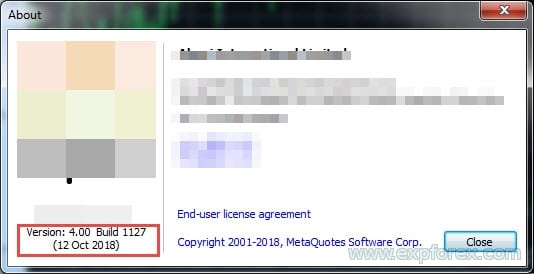
Warum belastet der VPS den Prozessor bei Verwendung des CopyTools COPYLOT?
Nach dem Öffnen einer Position beginnt das Kopierprogramm mit dem Schreiben und Lesen der Datendatei, was die Geschwindigkeit beeinflusst. Jeder gemietete Server bietet Ihnen so viel Speicher und Prozessorleistung, wie Sie gekauft haben, aber beachten Sie, dass kein Server mit Ihrem Heimcomputer vergleichbar ist. Probieren Sie es auf Ihrem Heimcomputer aus, und Sie werden den Unterschied sehen. Der VPS-Server gibt Ihnen nicht genug CPU-Leistung. Sie können den SLEEPING Parameter im Wizard- und Client-Setup ändern. Höher einstellen (z.B. 1000=1 Sekunde zwischen Lesen und Schreiben der Daten)
| SLEEPING | Die Verzögerung zwischen Codeausführungen in Millisekunden. 1000 ms = 1 Sekunde. Je kleiner der Wert, desto schneller die Kopiergeschwindigkeit – aber es werden auch mehr Computerressourcen verbraucht. |
Wissen Sie, dass Sie durch den Kauf eines VPS die Möglichkeit erwerben, den Prozessor und den Speicher zu nutzen.
Aber bedenken Sie, dass dieser Prozessor und Speicher auch parallel von anderen VPS-Benutzern verwendet werden kann.
Wenn Sie kaufen, dass Sie 1 Prozessorkern mit 2,4 GHz nutzen können, bedeutet dies nicht, dass Sie die gesamte Leistung dieses Prozessors besitzen.
Ihnen wird der Zugriff auf diesen Prozessor gewährt.
In der Regel haben Prozessoren auf einem VPS weniger Leistung als Prozessoren auf einem Heimcomputer.
Der COPYLOT-Kopierer ist ein konstantes Programm zur Kommunikation zwischen Terminals.
3 Mal pro Sekunde speichert und liest unser Programm die Datendatei, um eine genaue und schnelle Kopie zu gewährleisten.
Dies kann als hohe Prozessorlast für den VPS wirken.
Wählen Sie daher einen dedizierten Server mit einem eigenen Prozessor und Speicher.
Oder mieten Sie einen leistungsfähigeren VPS.
Wie ändere ich den Positionskommentar im Client-Terminal? Wie entferne ich Zahlen?
Der Positionskommentar im Client-Terminal ist die technische Nummer der Position vom Master-Terminal.
Sie können den Kommentar nicht ändern.
Sie können jedoch den Kopierpfad PathRead – PathWrite ändern, z.B. “Ultimate”,
Der Kommentar ist notwendig, damit der Copylot Client offene Positionen identifizieren und mit Positionen vom Master-Terminal arbeiten kann.
Dies ist eine Ticketnummer vom Master-Terminal.
Im MetaTrader 4 Client-Terminal können Sie die Kommentar-Kopie deaktivieren, dies wird jedoch nicht empfohlen.
| CommentCopy (Nur für MT4) | Kopieren des Positionskommentars von der Master-Position. Wenn dieser Parameter aktiviert ist (true), werden alle Kommentare zu Positionen, die sich im Master befinden, kopiert. Die Ticketnummern vom Master werden jedoch nicht in die Kommentare der Positionen im Client eingefügt. Achtung: In diesem Modus werden globale Variablen angewendet! Stellen Sie sicher, dass Ihre Berater oder Indikatoren keine globalen Variablen löschen. Achtung: Wenn diese Funktion aktiviert ist (true), speichert und lädt unser Expert Advisor seine Daten in globalen Variablen. !!! Wenn ein anderer Expert Advisor oder Indikator diese globalen Variablen löscht, kann unser Expert Advisor, Copylot, seine Positionen und Deals nicht überwachen und verwalten!!! Aktivieren Sie diese Funktion nur, wenn Sie sich der Stabilität Ihrer Indikatoren und Expert Advisors sicher sind! |
Wie lösche ich Datendateien?
1. Öffnen Sie den Ordner Ihrer Terminals und gehen Sie zum Ordner für allgemeine Dateien von MetaQuotes
2. Löschen Sie alle Datendateien. Sie beginnen mit dem Kopierkennzeichen COPYxxxxxxxxx
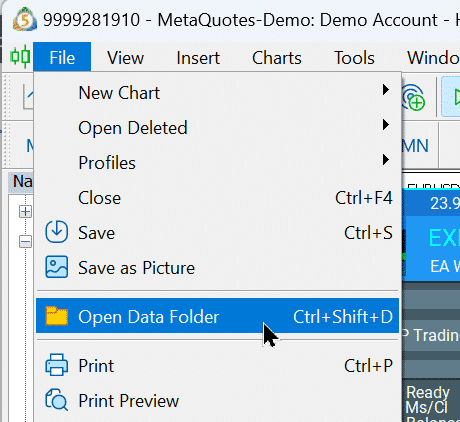
Gehen Sie zu “C:\Users\IHRELOGIN\AppData\Roaming\MetaQuotes\Terminal\Common\Files”
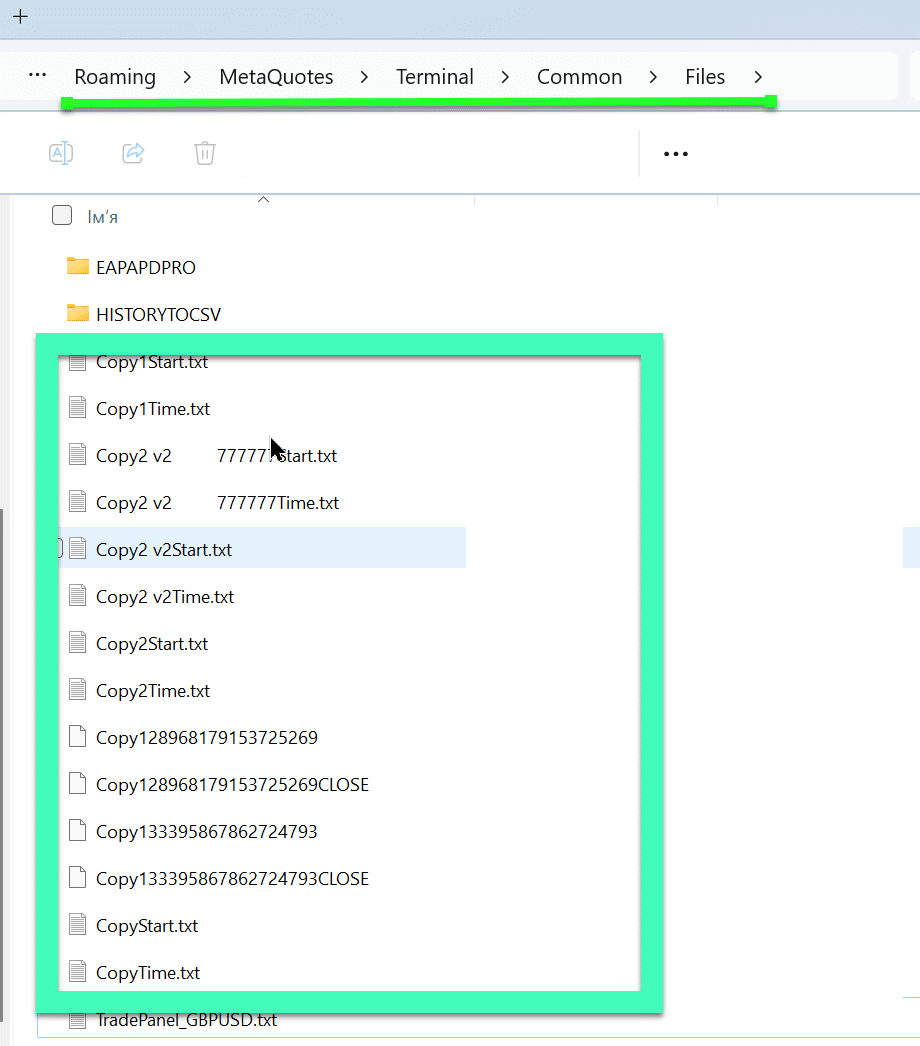
Was ist COPYLOT?
COPYLOT ist ein leistungsstarker Trade Copier für MetaTrader, der Forex-Trades, Positionen und Aufträge vom Hauptkonto auf Kundenkonten mit hoher Geschwindigkeit und robuster Fehlerbehandlung repliziert.
Wie funktioniert COPYLOT?
COPYLOT verwendet einen einzigartigen Copying Algorithmus, um alle Positionen exakt vom Hauptkonto auf die Kundenkonten zu replizieren und so die Synchronisation über mehrere Terminals und Broker hinweg sicherzustellen.
Welche Plattformen unterstützt COPYLOT?
COPYLOT unterstützt sowohl MetaTrader 4 (MT4) als auch MetaTrader 5 (MT5), wodurch das Kopieren zwischen MT4 zu MT4, MT5 zu MT4, MT4 zu MT5 und MT5 zu MT5 Versionen möglich ist.
Kann ich Trades von MT4 zu MT5 kopieren?
Ja, COPYLOT ermöglicht das Kopieren von Trades von MT4 zu MT5 und umgekehrt, was Flexibilität bei der nahtlosen Verwaltung verschiedener Handelsplattformen bietet.
Wie viele Konten kann COPYLOT kopieren?
COPYLOT kann eine unbegrenzte Anzahl von Terminals (terminals) verwalten, sodass Sie Trades von 1 Hauptkonto auf 10 Kundenkonten oder von 10 Hauptkonten auf 1 Kundenkonto kopieren können, sowie andere Konfigurationen.
Unterstützt COPYLOT das Kopieren von Demokonten zu Live-Konten?
Ja, COPYLOT ermöglicht es Ihnen, Trades von einem DEMO-Konto zu einem Live-Konto zu kopieren, was das Testen und den Übergang zu realen Handelsumgebungen erleichtert.
Wie handhabt COPYLOT Stop Loss und Take Profit?
COPYLOT bietet umfangreiche Optionen zum Setzen von Stop Loss, Take Profit und Trailing Stops, sodass Sie das Risikomanagement entsprechend Ihrer Handelsstrategie anpassen können.
Was sind die Hauptfunktionen von COPYLOT?
COPYLOT umfasst Funktionen wie direktes Kopieren (direct copying), Unterstützung für mehrere Terminals, anpassbare Lotgrößen, teilweises Schließen, Filteroptionen und robuste Fehlerbehandlung, um eine effiziente Trade-Replikation sicherzustellen.
Wie installiere ich COPYLOT?
Die Installation von COPYLOT umfasst die Einrichtung des MASTER auf dem ersten Terminal und des CLIENT auf dem zweiten Terminal, das Aktivieren des automatischen Handels und das Konfigurieren der notwendigen Parameter wie im Installationshandbuch beschrieben.
Kann ich nur profitable Trades mit COPYLOT kopieren?
Ja, COPYLOT bietet Filteroptionen, um nur profitable Trades (profitable trades) zu kopieren, wodurch sichergestellt wird, dass nur erfolgreiche Positionen auf Kundenkonten repliziert werden.
Wie gewährleistet COPYLOT hohe Geschwindigkeit und Zuverlässigkeit?
COPYLOT ist bekannt für seine hohe Betriebsgeschwindigkeit und robuste Fehlerbehandlung, die sicherstellt, dass Trades schnell und genau über mehrere Terminals kopiert werden.
Funktioniert COPYLOT auf VPS?
Nein, COPYLOT unterstützt den Betrieb auf MetaQuotes VPS nicht. Es ist dafür konzipiert, Trades zwischen Terminals auf demselben Computer zu kopieren.
Wie handhabt COPYLOT Lotgrößen?
COPYLOT bietet verschiedene Optionen zur Verwaltung der Lotgröße (lot size management), einschließlich risikobasierter Kopie, Anpassung des Lotverhältnisses, benutzerdefinierte feste Lots und dynamische Lotberechnungen basierend auf dem Eigenkapital des Kunden.
Kann COPYLOT Trades umkehren?
Ja, COPYLOT hat die Fähigkeit, Trades umzukehren (reverse trades), sodass BUY-Orders auf dem Master als SELL-Orders auf dem Client und umgekehrt kopiert werden.
Was sind die Systemanforderungen für COPYLOT?
COPYLOT ist kompatibel mit verschiedenen Windows-Betriebssystemen, einschließlich Windows 7, 8, 10 und 11, sowie Standard-VPS-Setups.
Wie konfiguriere ich mehrere Master- oder Client-Konten?
COPYLOT ermöglicht die Konfiguration mehrerer Master- und Client-Konten durch die Installation separater Instanzen mit unterschiedlichen pathRead und pathWrite Einstellungen für jedes Konto, was eine organisierte und effiziente Trade-Kopie gewährleistet.
Welche Einschränkungen hat COPYLOT auf MT5?
Auf MT5 unterstützt COPYLOT kein teilweises Schließen (partial close) und erfordert, dass Aufträge in derselben Lotgröße geschlossen werden, in der sie eröffnet wurden, was bestimmte Handelsstrategien beeinflussen kann.
Wie behebe ich COPYLOT-Fehler?
Häufige Fehler umfassen das Nichtfinden des Hauptterminals. Um dies zu beheben, stellen Sie sicher, dass der pathRead korrekt eingestellt ist und dass COPYLOT MASTER ordnungsgemäß installiert und aktiviert ist.
Ist COPYLOT für Scalping-Strategien geeignet?
Nein, COPYLOT wird nicht für die Verwendung mit Scalping-Strategien (scalping strategies) oder auf Servern empfohlen, auf denen Verzögerungen und Requotes häufig auftreten, da dies zu Kopierfehlern führen kann.
Kann ich die Kopierparameter in COPYLOT anpassen?
Ja, COPYLOT bietet eine Vielzahl von Anpassbaren Parametern (customizable parameters) wie Filteroptionen, Lotgrößenanpassungen, Verzögerungseinstellungen und Handelsverwaltungsfunktionen, um den Kopiervorgang an Ihre Bedürfnisse anzupassen.
Kopiert COPYLOT historische Trades?
Nein, COPYLOT kopiert nur neue Trades (new trades), die nach der Installation und Konfiguration des Copiers eröffnet werden. Es repliziert keine historischen Handelsdaten.
Wie kann ich filtern, welche Trades COPYLOT kopiert?
COPYLOT bietet Filteroptionen (filtering options), um nur neue Trades, profitable oder verlustbringende Positionen, Trades über oder unter bestimmten Lotgrößen und mehr zu kopieren, was eine präzise Kontrolle darüber ermöglicht, welche Trades repliziert werden.
Welche Rolle spielen pathRead und pathWrite in COPYLOT?
pathRead und pathWrite sind Parameter, die verwendet werden, um die Datendateien zum Lesen vom Hauptkonto und Schreiben zu den Kunden-Terminals zu definieren, wodurch sichergestellt wird, dass jede Copier-Instanz mit den korrekten Datenströmen arbeitet.
Wie verwalte ich mehrere Expert Advisors mit COPYLOT?
COPYLOT ermöglicht die Verwaltung mehrerer Expert Advisors (EAs), indem verschiedene Magic Numbers zugewiesen und unterschiedliche pathRead und pathWrite Einstellungen für jeden EA verwendet werden, was eine gleichzeitige Kopie mit unterschiedlichen Parametern ermöglicht.
Änderungsprotokoll
Version 25.977 2025.11.26

⭐ COPYLOT — NEW MAJOR UPDATE
COPYLOT Trade Copier between terminals
💎 COPYLOT MT4: https://www.mql5.com/en/market/product/6226
💎 COPYLOT MT5: https://www.mql5.com/en/market/product/11953
🌐↔️↔️↔️ FULL GUIDE for COPYLOT: https://www.expforex.com/?p=44
▶️Youtube: https://www.youtube.com/watch?v=Is1GVvJhNFs
⚙️ Updated Free Margin Logic for Forex & Crypto Symbols
A new mechanism has been implemented for currency pairs and instruments based on Bitcoin and Ethereum.
For these symbols, free margin checks are no longer applied, preventing server-side margin miscalculations from blocking trade operations.
This update ensures that Copylot can open positions correctly even on brokers with unconventional or inaccurate margin settings — especially useful for crypto and non-standard symbols.
🔄 EAPADPRO v67 Enhancements
🎨 Enhanced MT5 Graphics Compatibility
-Improved rendering accuracy and smoother visual performance in MetaTrader 5.
-Completed internal preparations for the upcoming graphical engine update within the terminal.
🔤 Universal Font Transition
-The interface font has been fully migrated from Roboto to Tahoma.
-Tahoma is supported on all Windows environments, including MetaQuotes VPS, ensuring consistent and error-free text display.
-This guarantees stable panel rendering across all systems and configurations.
🐞 Stability Improvements & Minor Fixes
-Corrected various small UI issues and visual inconsistencies.
-Optimized internal architecture for improved reliability and faster operation.
-The Expert Advisor has been fully rebuilt using the latest MetaTrader terminal version, ensuring flawless compatibility moving forward.
Version 25.901 2025.10.08 CLIENT
Parameters Guide
1) PreFixSymbol — Client Symbol Suffix
This parameter defines the suffix (or prefix) used on the client terminal for currency pairs and symbols.
???? Purpose
If the client’s broker uses suffixes (e.g., .pro, .m, micro) or prefixes (fx_), this field tells the copier how to correctly form symbol names for trading.
???? Usage
| Case | Example | Setting |
|---|---|---|
| Client has suffix | EURUSD.pro |
PreFixSymbol = .pro |
| Client has no suffix | EURUSD |
leave empty |
| Auto detection | EA automatically reads suffix from chart symbol | PreFixSymbol = Auto |
⚠️ For
Automode, attach the EA to a chart that already includes the correct suffix (e.g.,EURUSD.pro).
⚙️ How it works
-
If there is no manual rule in
ChangingNamesSymbols:
EA removes any strange characters from the master symbol (e.g.EURUSD..→EURUSD), then adds the client suffix. -
If a manual replacement rule is found, behavior depends on suffix presence:
Condition Behavior PreFixSymbolis empty → strict modeTake replacement exactly as written (no cleaning or suffix adding). PreFixSymbolis not empty (manual or Auto detected)Use the right part of the rule as a base, clean it, and apply suffix.
???? Example Scenarios
A) Empty suffix — strict rule applies
B) Suffix manually specified
C) AUTO mode (suffix detected automatically)
D) Strict replacement with “dirty” master
E) Metals and RUB/RUR mappings
Special fallbacks (e.g. GOLD↔XAUUSD, SILVER↔XAGUSD, RUB↔RUR) apply only when no strict manual rule is active.
If a manual rule was applied under empty suffix, these automatic corrections are skipped.
2) ChangingNamesSymbols — Manual Symbol Replacement
This parameter defines explicit symbol name mappings between the master and client terminals.
???? Purpose
Use when the master and client use different symbol names (for example, different brokers, indices, or CFD naming).
???? Syntax
-
Pairs are separated by
; -
Each pair uses
= -
Spaces are ignored
-
Example:
⚙️ Rule Priority and Behavior
| Condition | Result |
|---|---|
PreFixSymbol empty |
Strict mode — client symbol used exactly as written in the rule. |
PreFixSymbol not empty (manual or Auto) |
Suffix mode — the rule’s right side is cleaned and the suffix is applied. |
| No matching rule | Normal suffix logic applies: base symbol cleaned + suffix added. |
???? Examples
A) Basic manual replacement
B) Cross-mapping between pairs
C) Custom testing symbols
D) Empty suffix (strict)
E) Fallbacks when no manual rule
If no manual rule matched and symbol like GOLD, SILVER, XAUUSD, XAGUSD, USDRUB, or EURRUB isn’t found on the client, EA auto-replaces with the alternative (e.g. GOLD→XAUUSD, USDRUB→USDRUR), but only if no strict rule is active.
???? Tips
-
Always write the client symbol exactly as you need it traded — including
.micro,_Z,check, etc. -
Make sure the left side exactly matches the master’s raw name (including any extra dots or suffixes).
-
Rules are case-sensitive; ensure names match exactly.
-
Combine rules freely: you can map completely different assets (e.g.
EURUSD=BTCUSD;for testing).
⚙️ Summary Table
| Mode | PreFixSymbol |
Behavior |
|---|---|---|
| Empty | Strict manual replacements (exact, untouched) | |
| Auto (detected empty) | Same as empty (strict) | |
| Auto (detected suffix) | Rule base cleaned, suffix applied | |
| Manual suffix specified | Rule base cleaned, suffix applied |
???? Example Configuration Summary
| Parameter | Value | Description |
|---|---|---|
PreFixSymbol |
.pro |
Apply .pro to all client symbols |
ChangingNamesSymbols |
AUDCAD=GBPUSDcheck;ES=USA500b; |
Custom mapping list |
Result (Master → Client) |
AUDCAD → GBPUSD.pro, ES → USA500b, EURUSD.. → EURUSD.pro |
Version 25.901 2025.09.01 MASTER
???? Guide to Trade Management Parameters
This guide explains how to configure rules for starting or stopping trade copying based on drawdown or obtained profit, plus how Auto Rearm resets one-shot triggers when the master account becomes flat.
⚙️ General Parameter Types
1) Condition Type — typeDD
Controls whether a rule is active and how its threshold is interpreted.
False1— The rule is disabled.Percent— The rule is active; thresholds are in % of the account balance.AccountCur— The rule is active; thresholds are in your account currency (USD, EUR, etc).
In your inputs, this type is used by:
STOPbyDD,StartbyDD,STOPbyOP,STARTbyOP.
2) Profit/Drawdown Calc Type — typeProfit
Defines which P/L the rule uses for its calculations.
current— Considers only the floating P/L from currently open positions.closed— Considers only the realized P/L from closed trades in the history.curclosed— Considers the sum of current + closed P/L.
In your inputs, this type is used by:
STOPbyDDTypeProfit,StartbyDDTypeProfit,STOPbyOPTypeProfit,STARTbyOPTypeProfit.
Block 1 — Stop Trade by Drawdown ????
Parameters:
- STOPbyDD: Enables/disables the rule and sets the threshold mode (
False1/Percent/AccountCur). - PercentDDMAX: The drawdown threshold that triggers the stop (in percent or currency).
- STOPbyDDTypeProfit: The P/L source for the drawdown calculation.
- StopByDD_OneTimeTrigger: If
true, once fired, the EA stays in "stop mode" for the session (unless Auto Rearm resets it). - AutoRearm_which_StopDD: If
true, this one-shot trigger will be re-armed (reset) when the master account turns flat.
How it works:
➡️ If the calculated drawdown reaches or exceeds PercentDDMAX, copying is stopped. ➡️ If StopByDD_OneTimeTrigger is false, copying can resume automatically when the drawdown drops below the threshold. ➡️ If StopByDD_OneTimeTrigger is true, copying will not resume... unless AutoRearm_which_StopDD is true and the master becomes flat for the configured delay.
Block 2 — Start Trade by Drawdown ????
Parameters:
- StartbyDD: Enables/disables the rule and sets the threshold mode.
- PercentDDMIN: The drawdown threshold required to start copying.
- StartbyDDTypeProfit: The P/L source for the drawdown calculation.
- StartByDD_OneTimeTrigger: If
true, once fired, this "allow" rule stays active for the session (unless Auto Rearm resets it). - AutoRearm_which_StartDD: If
true, this one-shot trigger will be re-armed when the master account is flat.
How it works:
➡️ Copying is allowed only after the drawdown reaches or exceeds PercentDDMIN. ➡️ If StartByDD_OneTimeTrigger is false, permission to copy can repeatedly toggle on and off as the drawdown crosses the threshold. ➡️ If StartByDD_OneTimeTrigger is true, permission stays granted... until the master becomes flat and AutoRearm_which_StartDD is true, which re-arms it.
Block 3 — Stop Trade by Obtained Profit ✅
Parameters:
- STOPbyOP: Enables/disables the rule and sets the threshold mode.
- PercentOPMIN: The profit level that triggers the stop.
- STOPbyOPTypeProfit: The P/L source for the profit calculation.
- StopByOP_OneTimeTrigger: If
true, once the profit target is hit, the EA stays stopped (unless Auto Rearm resets it). - AutoRearm_which_StopOP: If
true, this one-shot trigger will be re-armed when the master account is flat.
How it works:
➡️ If the total profit reaches or exceeds PercentOPMIN, copying is stopped. ➡️ With StopByOP_OneTimeTrigger=false, copying can resume if profit drops below the target. ➡️ With StopByOP_OneTimeTrigger=true, the stop is final... unless AutoRearm_which_StopOP is true and the master becomes flat.
Block 4 — Start Trade by Obtained Profit ????
Parameters:
- STARTbyOP: Enables/disables the rule and sets the threshold mode.
- STARTPercentOPMIN: The profit level required to start copying.
- STARTbyOPTypeProfit: The P/L source for the profit calculation.
- StartByOP_OneTimeTrigger: If
true, once fired, permission stays granted (unless Auto Rearm resets it). - AutoRearm_which_StartOP: If
true, this one-shot trigger will be re-armed when the master account is flat.
How it works:
➡️ Copying is allowed only after the profit reaches or exceeds STARTPercentOPMIN. ➡️ If StartByOP_OneTimeTrigger=false, permission can toggle on/off at the boundary. ➡️ If StartByOP_OneTimeTrigger=true, permission persists... until Auto Rearm resets it when the master goes flat.
???? Auto Rearm — Reset One-Shot Triggers
This powerful feature allows the EA to automatically reset its one-shot triggers after a period of inactivity on the master account.
Global Auto Rearm Settings:
- AutoRearm_OnMasterFlat: If
true, the EA watches for a "flat" master (no open positions and no pending orders). When this state persists for the specified delay, it re-arms selected one-shot triggers. - AutoRearm_DelaySec: The minimum time in seconds the master must remain flat before re-arming occurs.
Per-Block Rearm Toggles (what to reset):
AutoRearm_which_StartDD— Rearm the Start-by-Drawdown one-shot trigger.AutoRearm_which_StopDD— Rearm the Stop-by-Drawdown one-shot trigger.AutoRearm_which_StartOP— Rearm the Start-by-Profit one-shot trigger.AutoRearm_which_StopOP— Rearm the Stop-by-Profit one-shot trigger.
Logic Summary based on your defaults:
AutoRearm_OnMasterFlat= trueAutoRearm_DelaySec= 1- Rearm Start triggers = true
- Rearm Stop triggers = false
This means that after a trading cycle completes and the master account flattens, your Start triggers are automatically reset. This allows the EA to wait for a new drawdown/profit signal before starting the next cycle. Your Stop triggers, however, will remain fired and will not be reset automatically.
???? How the Four Blocks Work Together
On every decision cycle, the EA computes four permissions: allow_by_StartDD, allow_by_StopDD, allow_by_StopOP, and allow_by_StartOP.
Copying is allowed only if all four conditions are met:
if(allow_by_StartDD && allow_by_StopDD && allow_by_StopOP && allow_by_StartOP)
???? Strategy Examples
Example A — "Copy Only During Dips (Recurring)"
Goal: Wait for a 10% drawdown, start copying, and then once all trades are closed on the master (flat), re-arm the trigger to wait for the next dip.
⚙️ Settings:
StartbyDD=Percent,PercentDDMIN= 10StartByDD_OneTimeTrigger=trueAutoRearm_OnMasterFlat=trueAutoRearm_which_StartDD=true- All other rules set to
False1.
✅ Result:
- The copier stays idle until drawdown ≥ 10%.
- Once hit, copying starts and remains active due to the one-shot trigger.
- After all master positions and orders close (and the account is flat for
AutoRearm_DelaySec), the Start-by-DD trigger is re-armed, and the EA waits for the next 10% dip to begin again.
Example B — "Hit Profit Target, Then Reset When Flat"
Goal: Stop copying when profit reaches $1,000, but allow a new session to begin only after the master account has been flat.
⚙️ Settings:
STOPbyOP=AccountCur,PercentOPMIN= 1000StopByOP_OneTimeTrigger=trueAutoRearm_OnMasterFlat=trueAutoRearm_which_StopOP=true- All other rules set to
False1.
✅ Result:
- Copying stops permanently once the +$1,000 profit target is reached.
- After the master account is flat for the specified delay, the stop trigger is re-armed. This allows the next profit run to be measured from a clean slate.
Example C — "Corridor Trading with Recurring Cycles"
Goal: Copy trades only within a specific profit corridor: start at +5% and stop at +15%. The cycle should repeat after the master account goes flat.
⚙️ Settings:
STARTbyOP=Percent,STARTPercentOPMIN= 5,StartByOP_OneTimeTrigger=true,AutoRearm_which_StartOP=trueSTOPbyOP=Percent,PercentOPMIN= 15,StopByOP_OneTimeTrigger=true,AutoRearm_which_StopOP=trueAutoRearm_OnMasterFlat=true- All other rules set to
False1.
✅ Result:
- Copying starts when profit reaches +5%.
- Copying stops when profit reaches +15%.
- After the master account flattens, both one-shot triggers are re-armed, and the entire cycle is ready to repeat.
???? Tips & Gotchas
- The pattern of
One-shot Trigger+Auto Rearmis perfect for creating cyclical strategies: "wait → act → finish → wait again". - If rearm doesn't happen when you expect it to, check these three things:
- Does the master account still have pending orders? (It's not truly flat).
- Is
AutoRearm_OnMasterFlatset totrue? - Is the corresponding
AutoRearm_which_*toggle set totruefor the specific trigger you want to reset?
- The "flat master" check refers to the entire master account. If you need it to check for flatness only for specific symbols or magic numbers, the logic would need to be customized.
Previously, when working with instruments such as Jp225, Uk100, Usa500, Ger40, Euro50, the system incorrectly truncated the base symbol to a single character (e.g., Jp225 → J). This caused trade copying to fail when the client EA was attached to charts other than the affected symbol.
The parsing function GetBaseSymbol has been updated to correctly handle both uppercase and lowercase letters as well as digits. As a result, index and CFD symbols are now properly recognized regardless of the chart the client EA is running on.
Fixed a bug reading too large data files. OUT OF MEMORY (while(!FileIsEnding(Handle)));
Fixed a bug sorting array, when there is not enough data. incorrect start position 0 for ArraySort function (ArraySort(CLOSETrade));
--Guide to Trade Management Parameters
This guide will help you understand and configure the rules for starting or stopping trade copying based on the account's profit or drawdown.
================================================================================================================
--General Parameter Types
Before diving into the blocks, let's review two common data types used in the settings.
1. Condition Type (typeDD) This parameter defines how the value for a rule is calculated (and if it's enabled at all).
False1: The rule is disabled.Percent: The rule is enabled, and the calculation is based on a percentage of the account balance.AccountCur: The rule is enabled, and the calculation is based on your account currency (e.g., USD, EUR, etc.).
2. Profit/Drawdown Calculation Type (typeProfit) This parameter specifies which trades to include in the calculation.
current: Considers only the current (floating) profit/loss of currently open positions.closed: Considers only the profit/loss from already closed trades in the history.curclosed: Considers the sum of profit/loss from both open and closed trades.
================================================================================================================
--Block 1: Stop Trade by Drawdown ????
This block allows you to automatically stop copying if the total drawdown reaches a specified critical level. This is a key feature for protecting your capital.
STOPbyDD: Enables or disables this rule. SelectPercentorAccountCurto activate it.PercentDDMAX: The drawdown threshold. IfSTOPbyDDis set toPercent, this value is a percentage (e.g.,10for 10%). If set toAccountCur, it's an absolute amount in your account currency (e.g.,500for $500).STOPbyDDTypeProfit: Defines how to calculate the drawdown: based oncurrentopen trades,closedtrades, or theircurclosedsum.StopByDD_OneTimeTrigger: The "One-Time Trigger" mode. Iftrue, after the drawdown first hitsPercentDDMAX, copying will stop and will not resume, even if the drawdown decreases. Iffalse, copying will stop each time the threshold is hit and resume when the drawdown is back below the limit.
================================================================================================================
--Block 2: Start Trade by Drawdown ????
This block allows you to start copying only after the account's drawdown reaches a specific value. This can be useful for strategies that enter the market on pullbacks or aim to "catch the bottom."
StartbyDD: Enables or disables this rule.PercentDDMIN: The drawdown threshold to start. Copying will only begin when the drawdown is equal to or greater than this value.StartbyDDTypeProfit: Defines how to calculate the drawdown for starting.StartByDD_OneTimeTrigger: The "One-Time Trigger" mode. Iftrue, as soon as the drawdown hitsPercentDDMINand copying begins, this rule is permanently disabled for the session. Copying will continue even if the drawdown returns to zero.
================================================================================================================
--Block 3: Stop Trade by Obtained Profit ✅
This block allows you to lock in your results and stop copying when a specified profit target is reached.
STOPbyOP: Enables or disables this rule.PercentOPMIN: The profit target. IfSTOPbyOPis set toPercent, this is a percentage of the balance. IfAccountCur, it's an amount in the account currency.STOPbyOPTypeProfit: Defines how to calculate the profit for stopping.StopByOP_OneTimeTrigger: The "One-Time Trigger" mode. Very useful for a "hit the target and run" strategy. Iftrue, copying stops the first time the profit target is met and will not resume.
================================================================================================================
--Block 4: Start Trade by Obtained Profit ????
This block allows you to delay the start of copying until the account has shown a certain positive result. It acts as a filter to start working only with a "proven" account.
STARTbyOP: Enables or disables this rule.STARTPercentOPMIN: The profit target to start. Copying will only begin after this level of profit has been achieved.STARTbyOPTypeProfit: Defines how to calculate the profit for starting.StartByOP_OneTimeTrigger: The "One-Time Trigger" mode. Iftrue, after copying starts upon reaching the profit target, this rule is disabled, and future profit dynamics no longer affect the permission to copy.
================================================================================================================
--Strategy Examples (How It All Works Together)
Strategy 1: "Conservative Start & Capital Protection"
- Goal: Start copying only when the account shows +5% profit, and stop everything if the total drawdown hits 15%.
- ⚙️ Settings:
STARTbyOP=Percent,STARTPercentOPMIN= 5STOPbyDD=Percent,PercentDDMAX= 15- (Other rules =
False1)
- ???? Result: The EA will do nothing until a +5% profit is reached. After that, it will start copying trades but will immediately stop if the total drawdown ever touches 15%.
Strategy 2: "Take the Profit and Go"
- Goal: Start copying immediately, but permanently stop for the session once $1,000 in profit has been made.
- ⚙️ Settings:
STOPbyOP=AccountCur,PercentOPMIN= 1000StopByOP_OneTimeTrigger=true- (Other rules =
False1)
- ???? Result: Copying begins right away. As soon as the $1,000 profit target is reached, the copier will stop and will not resume work in this session, locking in the result.
Strategy 3: "A Breather During Drawdown" ⏸️
- Goal: Temporarily stop copying during high drawdown, but resume when the situation improves.
- Logic: If drawdown hits 10%, stop. If it recovers to be less than 10%, resume. This requires the trigger to be repeatable (
OneTimeTrigger = false). - ⚙️ Settings:
STOPbyDD=Percent,PercentDDMAX= 10StopByDD_OneTimeTrigger=false- (Other rules =
False1)
- ???? Result: The copier will pause trading every time the 10% drawdown level is breached and will automatically start again once the drawdown becomes less than 10%. This creates a protective "flickering" effect during volatile periods.
Strategy 4: "Aggressive Entry at the Bottom" ????
- Goal: Start copying only during a very deep drawdown, expecting a sharp recovery.
- Logic: Wait for the account to drop by 25% (a point of potential panic and reversal), and only then enter the market. After entry, the rule is disabled to stay in the market during the recovery.
- ⚙️ Settings:
StartbyDD=Percent,PercentDDMIN= 25StartByDD_OneTimeTrigger=true- (Other rules =
False1)
- ???? Result: The EA will remain idle until the account suffers a major 25% drawdown. At that point, it will start copying all trades, viewing this as the point of maximum opportunity.
Strategy 5: "Trading in a Corridor" ????
- Goal: Copy trades only while the account's performance stays within a defined profit/loss range.
- Logic: Stop if profit becomes too high (e.g., > 15%, expecting a correction) and also stop if drawdown is too deep (> 10%). Triggers must be repeatable to allow re-entry into the "corridor."
- ⚙️ Settings:
STOPbyOP=Percent,PercentOPMIN= 15,StopByOP_OneTimeTrigger=falseSTOPbyDD=Percent,PercentDDMAX= 10,StopByDD_OneTimeTrigger=false- (Other rules =
False1)
- ???? Result: Copying is active only when the total profit is between -10% and +15%. If it moves outside this range in either direction, copying pauses until the performance returns within the specified corridor.
Strategy 6: "For Champions Only" ????
- Goal: Start copying an account only after it has proven exceptional profitability, and then use a very tight stop-loss.
- Logic: Wait for the account to hit a high benchmark of 30% profit. Only then, start copying, but protect the capital with a strict 5% drawdown limit.
- ⚙️ Settings:
STARTbyOP=Percent,STARTPercentOPMIN= 30,StartByOP_OneTimeTrigger=trueSTOPbyDD=Percent,PercentDDMAX= 5,StopByDD_OneTimeTrigger=false- (Other rules =
False1)
- ???? Result: The EA waits for the 30% profit milestone. After that, it starts copying but will pause any time the drawdown exceeds a tight 5% limit.
Strategy 7: "Safety First" ⛑️
- Goal: Start copying immediately but set a single, non-negotiable "emergency brake" for the entire session.
- Logic: The primary goal is capital preservation. If at any point the total drawdown hits 7%, stop all copying for good (for this session).
- ⚙️ Settings:
STOPbyDD=Percent,PercentDDMAX= 7StopByDD_OneTimeTrigger=true- (Other rules =
False1)
- ???? Result: Copying starts immediately. But the very first time the 7% drawdown level is hit, the EA shuts down all copying operations for the rest of the session. It acts as a hard stop for your entire copy-trading activity.
Complete Rework of the Symbol Processing System
We have completely rewritten the core engine responsible for handling suffixes and replacing trading instruments.
The new logic is fully compliant with the latest terminal builds, ensuring maximum reliability, flexibility, and compatibility with any broker.
--------------------------------------------------------------------------------------
Automatic Suffix Detection (PreFixSymbol = "Auto")
--------------------------------------------------------------------------------------
The expert advisor now uses an intelligent algorithm to determine your broker's suffix.
How it works: The system analyzes the symbol on the chart where the EA is installed.
It automatically identifies the base part of the name (e.g., EURUSD, GOLD, DE40) and treats all subsequent characters (e.g., .pro, _m, -ecn) as the suffix.
Recommendation: For the most accurate automatic detection, it is best to install the advisor on a common currency pair chart, such as EURUSD or EURUSD.pro.
This ensures the suffix is identified correctly and applied to all other copied trades.
--------------------------------------------------------------------------------------
Manual Symbol Replacement Rules (ChangingNamesSymbols)
--------------------------------------------------------------------------------------
The functionality for complete symbol replacement has been improved and given the highest priority.
Priority: Rules from this parameter are now applied first, before any suffix processing.
Rule 1: Format
Replacements are specified using the master_symbol=client_symbol; formula. Use a semicolon to separate multiple rules.
Example: EURUSD..=USOIL;GOLD=XAUUSD;
Rule 2: Exact Match (Master Symbol)
The key (the left part before the = sign) must be the exact name of the symbol as it comes from the master, including its own suffix, if any.
Example: If the master trades on EURUSD.., the rule to replace it must be EURUSD..=EURUSD_pro;
Rule 3: Client Symbol Format
The symbol you are replacing with (the right part after the = sign) can be written without a suffix.
The system will automatically clean it and apply your broker's correct suffix.
Example: Both rules EURUSD..=USOIL and EURUSD..=USOIL.bad_suffix will produce the same final result: USOIL with your broker's suffix.
Important Note: Case Sensitivity Matters!
All symbol names in the rules must be written exactly as they appear in your terminal's "Market Watch".
If a broker's symbol is named EURUSDcheck or US30.spot, it must be written identically in the rules, respecting all uppercase and lowercase letters.
-- Compiled in the latest terminal build.
We are pleased to introduce a series of powerful updates to the CopyLot Expert Advisor, designed to improve performance, ensure compliance with FIFO rules, and enhance lot calculation flexibility:✅ Code Optimization for Signal Reading
The internal code structure responsible for reading master signals has been optimized for greater speed, reliability, and accuracy. This ensures more efficient data processing and trade synchronization between Master and Client terminals.✅ New Parameter: SaveTPafterTrailingStop
input bool SaveTPafterTrailingStop = false; // Disable TakeProfit Modification after Trailing Stop
Purpose: Controls whether Take Profit should remain active after a trailing stop triggers.Behavior:
false: When the trailing stop activates, the position’s TakeProfit is automatically removed (set to 0).
true: The original TakeProfit will remain untouched even after the trailing stop activates.Use Case: Useful for strategies where both a trailing stop and a final TakeProfit level must coexist.✅ New Feature: FIFO_AdditionalLot
input double FIFO_AdditionalLot = 0; // Add random lot to each position (FIFO rules)
Purpose: Ensures that each copied position uses a unique lot size, which is essential for FIFO-compliant brokers.How it works:
The EA takes the original lot from the master.
It adds the FIFO_AdditionalLot increment.
It checks all currently open positions.
If the resulting lot already exists, it continues incrementing by FIFO_AdditionalLot until a unique lot is found.Example:
If the master lot = 0.10, and FIFO_AdditionalLot = 0.01, and existing lots are 0.11, 0.12, the new trade will be opened with 0.13.✅ Improved Auto-Lot Calculation for BTCUSD and Similar Symbols
For instruments like BTCUSD, where some brokers do not specify the tick value, the EA now automatically uses the contract size to calculate:Dynamic lot sizing
Risk-based lot calculations (e.g., from StopLoss or TakeProfit)
This ensures accurate risk management even on non-standard symbols.✅ New Lot Calculation Method Based on TakeProfit Risk
input RiskLotType RiskLotTypetype = 0; // Type of dynamic lot calculation
A new mode has been added to calculate the lot based on TakeProfit distance instead of StopLoss. When selected:The lot is sized so that the expected profit (from current price to TakeProfit) matches the specified percentage risk.
Useful for aggressive profit-targeted strategies.
These updates make the CopyLot EA more flexible, compliant, and capable of adapting to a broader range of instruments and trading strategies.???? Trade Copying Filters for Copylot Master:✅ CopyOnlyifRatioTPtoSL - Filter by Risk/Reward Ratio
input double CopyOnlyifRatioTPtoSL = 0;
Copies trades only if the TakeProfit to StopLoss ratio is greater than or equal to the specified value.
Example: 1.5 means TP must be at least 1.5× SL.✅ CopyOnlyifSLZero - Filter by Missing StopLoss
input bool CopyOnlyifSLZero = false;
Copies only trades where the StopLoss is not set (i.e. SL = 0).✅ CopyOnlyifTPZero - Filter by Missing TakeProfit
input bool CopyOnlyifTPZero = false;
Copies only trades where the TakeProfit is not set (i.e. TP = 0).✅ CopyClosedStopout - Copy StopOut Closed Trades
input bool CopyClosedStopout = true;
Allows copying trades that were closed by StopOut (comment includes "so:"). If disabled, such trades are skipped.✅ CopyOnlyMinLifeSec – Filter by Minimum Trade Age
input int CopyOnlyMinLifeSec = 0;
Copies only trades (or positions) that have been open longer than the specified number of seconds.
Example: 120 means only deals older than 2 minutes will be copied. A value of 0 disables this filter.➡️ For more details, visit our website
The algorithm for opening a position during Market Execution has been changed.
SYMBOL_TRADE_EXECUTION_MARKET
Market execution
Description of the TrailingStart Parameter
What does TrailingStart do?
The TrailingStart parameter defines the activation level of the trailing stop based on the price movement relative to the trade's entry price.
- If
TrailingStart > 0, the trailing stop will only start working after the price reaches a certain number of profit points from the entry price. - If
TrailingStart = 0, its value is replaced byTrailingStop, and the trailing stop starts working immediately without delay as soon as the position moves into profit.
How TrailingStart Works in the Code
- Defining the Value
TrailingStart_level = TrailingStart- If
TrailingStart = 0, thenTrailingStart_leveltakes the value ofTrailingStop.
- Logic for Activating the Trailing Stop
- For BUY positions: The trailing stop is activated only after the price has exceeded the entry price by
TrailingStart_levelpoints. - For SELL positions: The trailing stop is activated only after the price has dropped below the entry price by
TrailingStart_levelpoints.
- For BUY positions: The trailing stop is activated only after the price has exceeded the entry price by
- Validation Before Setting the Stop-Loss
- Before setting a new stop-loss, the following conditions are checked:
- The price has reached
TrailingStart_levelfrom the entry. - The trailing stop conditions are met.
- The breakeven (
BreakEven) rule is not violated.
- The price has reached
- Before setting a new stop-loss, the following conditions are checked:
Example of TrailingStart in Action
1️⃣ TrailingStart = 100
- A BUY position is opened at 1.10000.
- The trailing stop does not activate until the price reaches 1.10100.
- Once the price is above 1.10100, the trailing stop begins to move the stop-loss along with the price.
2️⃣ TrailingStart = 0 (Automatically Replaced by TrailingStop)
TrailingStop = 500,TrailingStart = 0.- A SELL position is opened at 1.20000.
TrailingStart_leveltakes the value 500, and the trailing stop immediately starts working after 500 points of profit, without additional delay.
Conclusion
✅ TrailingStart allows delaying the activation of the trailing stop, so it does not trigger immediately but only after the price reaches a specified number of profit points.
✅ If TrailingStart = 0, it is replaced by TrailingStop, and the trailing stop starts working immediately without delay.
✅ This is useful for traders who want to avoid early profit locking and allow the price to move before activating the trailing stop.
???? Added support for the Expforex AI chatbot!
A built-in technical support chat is now available in the terminal for urgent program-related questions.
???? How does it work?
The chat connects to the main module on our website. For a more detailed response from Expforex AI, please visit our website.
⚠ Attention! Beta version! Some functionality may be temporarily limited.
⚠ Attention! It takes about 5 seconds to connect to the server and receive a response (depending on the quality of your internet connection). If the connection fails, please try again later.
⚠ Attention! In Beta Testing, there are limits on the use of the Expforex AI assistant
???? How to set it up?
To ensure the chat works correctly, you need to allow WebRequest for the following URL in the terminal settings:
Open terminal settings → go to the Expert Advisors tab
Enable the option Allow WebRequest for listed URL:
Add the following URL
FULL GUIDE: https://expforex.com/eapadpro/#Documentation/expforex-ai-chatbot
???? See the image above for a setup example.
???? Language Updates
Several translations have been corrected.
Arabic language: text and symbol direction are now displayed correctly.
If you find any issues, please let us know!
We are excited to introduce new languages to our functionality. Users can now enjoy an even wider range of language options for their convenience and comfort. Here’s the list of newly added languages:
THAI=12 — Thai
INDI=13 — Hindi
MALAY=14 — Malay
INDONEZIA=15 — Indonesian
ARAB=16 — Arabic
VETNAM=17 — Vietnamese
BALKAN=20 — Balkan
POLAND=21 — Polish
CHEZH=22 — Czech
Update your application and enjoy working in your native language! ????
-Performance improvements and fixes based on crash logs.
- Fixed Limiting error in MT5: When closing a position forcibly, the magic number of this transaction is always = 0. Fixed!
- Added output of information to the panel about current Limits if the Clients Limiting losses and profits parameters are enabled and working.
Version 24.988 2024.12.19
====================================================================
--New Parametr IfProfTrail:
-If “true”– when the Expert Advisor starts modifying only from the moment the position is installed to the Breakeven (stoploss on the breakeven point) + TrailingStop of profit Point(Pips).
-If “false,” the TrailingStop works right after the position is positioned, and the position is put into profit and pulled after the price.
====================================================================
--New Parameter for the MT4 Version of the Copier: CommentPersonal (Prop firm ready)
Parameter Description:
- CommentPersonal — a custom comment for each copied trade.
If set to"NULL", the comment will be empty, and the trade will have no comment. - If
CommentPersonalis set to"NULL", the comment will be empty. - If
CommentPersonalcontains a value, that value will be used as the comment. - Otherwise:
- If
CommentCopyis enabled, the comment will match the original master trade's comment. - If not, the comment will default to a combination of
pathREADand the trade's ticket number.
- If
Important Notes:
- Attention: In this mode, global variables will be applied!
Ensure that your other Expert Advisors or indicators do not delete global variables. - Attention: When this feature is enabled (
true), our Expert Advisor will record, save, and load its data using global variables.
Warnings:
- If another Expert Advisor or indicator deletes these global variables, Copylot will not be able to monitor or maintain its positions and trades.
- Do not enable this feature unless you are confident in the stability of your indicators and Expert Advisors!
This feature is intended for advanced users who fully understand the implications of working with global variables.
====================================================================
new: CopyOnlyOpenTradesByTime:The CopyOnlyOpenTradesByTime parameter determines how the copier uses the specified time range:-Enabled (true): The copier will only copy trades that were opened during the user-defined working hours.
-Disabled (false): The copier uses the working hours to define the trading period. During this time, it will copy all trades, regardless of when they were opened.
EAPADPRO v59
--Enhanced Graphical Interface Translation
We have completely revamped and updated the translations across all elements of the graphical interface. This ensures a more accurate and natural localization, allowing the interface to better reflect the linguistic and cultural nuances of our diverse user base. As a result, interacting with the application is now even more seamless and intuitive, providing a more personalized and comfortable user experience.
--Introduced Informative Tooltips for Panel Elements
To elevate user convenience, we've added descriptive tooltips to various panel components. When you hover over buttons and icons, informative explanations about each element's functionality will appear instantly. This enhancement significantly simplifies navigation and interaction within the application, making it easier for both new and experienced users to utilize all features effectively.
--Resolved Minor Bugs and Boosted Stability
In this update, we've addressed and fixed several minor bugs that were affecting the application's performance. These corrections enhance the overall stability and reliability of the program, ensuring a smoother and more consistent user experience. By eliminating these small issues, we've laid the groundwork for a more robust and efficient application.
The issue with copying from 1 master to 1 client with different parameters and magic numbers has been fixed.
For example, you can now successfully copy 1 position multiple times (e.g., 3 times) with different parameters and magic numbers, ensuring each copy is managed individually.
Version 24.807 2024.08.07
++++++++++++ NEW Function TimeSecondSlip
– Maximum allowable deviation in open time when copying positions in seconds.
0 – no limit.
This function limits the opening of positions on the client if the current time of the client exceeds the position opening time on the master by more than the TimeSecondSlip seconds. This helps to avoid excessive delays between the master and client position openings.
Attention! The server time difference (GMT) between the master and the client is accounted for automatically. There is no need to add it manually.
Specify the actual maximum time difference between the master and the client, such as 5, 10, or 50 seconds.
For example:
If you set TimeSecondSlip=10, the position will be copied only if the client’s time does not differ from the master’s time by more than 10 seconds.
If the time between the opening on the master and the current time on the client is significantly different, the Expert Advisor will not open a position.
Example:
If TimeSecondSlip=10,
and the MASTER Open time=18:30:15
while the Client Current time=18:30:45,
the position cannot be copied!
======================================================================================
++++++++++++ NEW Function SymbolToCopy
– Copy symbols.
The symbols(Currency Pairs) to copy,
empty value – all symbols,
comma-separated list strictly with the symbol name.
For example
EURUSD, GBPUSD, USDJPY
If you leave the field blank, all symbols will be copied.
The name of the symbol on the client account.
If the client account has a suffix, then SymbolToCopy must be written with the suffix.
For example:
Master account is: EURUSD,XAUUSD ,
Client account is : eurusd# and gold#
Then SymbolToCopy =eurusd#,gold#
======================================================================================
++++++++++++ NEW Function SymbolNOtToCopy
– No to Copy symbols.
The symbols(Currency Pairs) to no copy,
empty value – all symbols can be copied,
comma-separated list strictly with the symbol name.
For example
EURUSD, GBPUSD, USDJPY
If you leave the field blank, all symbols will be copied.
Version 24.805 2024.08.05
Fixed error with CorrectSLTPbyMaster
Version 24.801 2024.08.05
EAPADPRO v58
Fixed error in profit/price/time of closed position in notifications.
Fixed INFOBOX error when deleting the EAPADPRO window.
Last build compilation
Version 24.628 2024.06.28
The operation of the PendingOrdersCopy and ReverseCopy functions has been optimized
Compilation in build 4423
Version 24.620 2024.06.21
Fixed an error in closing positions on netting accounts.
Version 24.617 2024.06.17
Rebuild with Metatrader 5 4390
Version 24.606 2024.06.06
Fixed: MT5 version. Function ReopenPosAfterClose Fixed the error of duplicate opening of positions.
Added: Display information about enabling the ReopenPosAfterClose function on the EAPADPRO control panel
Compilation in the latest build of the terminal
Version 24.521 2024.05.21
Parameter ReopenPosAfterClose, which allows you to monitor again Master positions(deals) and orders that were closed on a stop loss or manually on Client account.
If true, then all Master positions will be again copied to the Client.
If any position of the Client has been closed, the Expert Advisor will repeat (copy ) it.
Our adviser will open closed positions again if the Master position(Deal) is still open.
If false, then if the Client position(Deal) has been closed with Stop Loss or Take Profit, the Expert Advisor will no longer open it.
Only for professionals !!!
It helps to open a position again if it was closed, for example, by trailing stop on the client. But the master is not yet closed this position!
Version 24.514 2024.05.14
EAPADPRO v57
Version 24.431 2024.04.30
Build MetaTrader 5: 4282
Version 24.430 2024.04.29
input bool FileErrorPrintToLogs =true; //FileErrorPrintToLogs –> Print file errors in the journal
To track errors in opening a data file (signal delay), a parameter has been added to output errors to the log (Log file)
Disabled by default!
Version 24.423 2024.04.23
Added parameter
Slippage –> Maximum price slippage(Deviation) for buy or sell from the requested price
Version 24.417 2024.04.17
Global Update EAPADPRO v55
–Added: information about profit from closed positions to the chart.
The information is displayed for each bar of the current timeframe.
You can change the timeframe to see the result of trading on a certain bar of the current timeframe.
If several positions/deals are closed on one bar of the current timeframe, the trading result is summarized, and the total information for a certain bar is displayed.
The information is updated when the next position/deal is closed.
You can turn off showing history in the panel settings.

===========================================================================================
–Added: The error status of the Expert Advisor operation can now be read on the EAPADPRO panel.
You can click on the Smile or the Expert Advisor operation status bar and you will be shown a message about current errors of Expert Advisor operation.
If you click on the Smile button on the panel, you will be shown the causes and errors and their solutions with pictures.

===========================================================================================
–Added: Notification of errors and opening/closing of trades to the chart in the form of InfoBox.
Notification is shown for 4 types:
—Opening a new trade;
—Closing a deal;
—Modification of a trade;
—Error received by Expert Advisor from the server;
In the EAPADPRO panel settings, you can turn on or off the notification type you need.
Notifications can be viewed as they arrive in the notification queue.
Notifications are accumulated in a data array each time you install/reinstall/change Expert Advisor settings.
In the EAPADPRO header you can also enable disable INFOBOX.

===========================================================================================
–Added: Working with Telegram (Beta version)
For Expert Advisor to work with the Telegram bot, you need to set up the bot on your phone and create a “public” or “private” channel.
To receive notifications from your account, you need to assign your bot as an administrator of your “public” or “private” channel.
Attention! Sending notifications and working with commands takes computer resources! Use the Telegram bot only for your own needs.
New settings for working with Telegram:
EAPadPRO2=” =============== Telegram bot “;
==TG_Token=”” –> Token bot. Token (unique code) of the bot that will send notifications and receive commands
==TG_ChannelName=”” –> –> Public Channel Name @. Or “private” ID starts -100 of the private channel. That will send notifications about opening/closing/modification/errors and screenshots from the terminal.
New notification type added to EAPADPRO panel settings:
==Notice Open TG – Send a notification to the Telegram channel if a trade is open;
==Notice Close TG – Send a notification to the Telegram channel if a trade is closed;
==Notice Modify TG – Send a notification to the Telegram channel if a trade is modified;
==Notice Error TG – Send a notification to the Telegram channel if an error is received;
==ScreenShot TG – Send a screenshot to the Telegram channel if a trade is opened or closed;
Attention! This is a beta version of working with the Telegram bot. We are working on improving and adding new features.
If you have any suggestions, please write in the “Comments” section.

===========================================================================================
–Improvement: Code optimization to increase speed.
–Improvement: The color of the button to close a position on the chart changes depending on the current profit of this position.
–Improvement: Graphic improvements to optimize the Expert Advisor’s performance
–Improvement: The account deposit Symbol is cent ¢, USD $, or eur €. All others are the first letter of the deposit currency name.
–Improvement: When creating screenshots after opening/closing positions, the EAPAPDPRO Control Panel will be expanded to show full information.
This is done in order to study the trading history of Expert Advisor on the visualization graph after testing is completed.
–Fixed: Managing positions and orders from the chart when the panel is minimized.
–Fixed: Corrected the error of clearing the chart from unused order labels.
–Fixed: AutoSize when switching charts.
Version 24.126 2024.01.26
+++EAPADPRO v47
+Added warning if the program is not installed on a currency pair chart.
Alert(“Please install the program on a currency pair chart (e.g. EURUSD, GBPUSD, USDCHF or USDJPY) for normal functioning of the copying system.”);
Alert(“If you have a symbol with a suffix, please install the program on the currency pair with a suffix for automatic detection of the suffix. “);
+When the suffix is automatically detected, this suffix will be written to the EAPADPRO panel.
-Fixed output of information about the table of deals to the journal
-Fixed error of copying stopping on the master when deleting all global variables on the master!
-Fixed the Close ALL button on the client.
Version 23.913 2023.09.18
-EAPADPRO v44
——————————
-Last Build Compilation
Version 23.102 2023.01.09
uPDATE up
Version 23.101 2023.01.08
-Last Build Compilation
-EAPADPRO v43 (Added new languages)
Version 22.110 2022.01.12
EAPADPRO Update
Version 21.971 2021.11.10
Updating the partial closing function for symbols with different Lot Step
Version 21.936 2021.10.06
1347 Build
Version 21.935 2021.10.05
Перекомпиляция в последнем билде терминала.
Version 21.916 2021.09.17
Modification of the OIP_Order_Instead_Position function when using ReverseCopy = true;
Version 21.913 2021.09.13
Added an additional check for the number of positions in a series when using the NumberPosbeforeCopy parameter;
Version 21.706 2021.07.06
Fixed the error of partial execution of the limit and closing of the minimum lot in case of partial execution of a limit order on the side of the Master
Version 21.612 2021.06.12
EAPADPRO v40 update, according to the new rules for using the MQL5 Market
Version 21.601 2021.06.01
Информация перед закрытием сделки выведена в журнал с помощью Print для отслеживания действия советника.
Version 21.520 2021.05.26
Optimized code for faster copying.
Version 21.503 2021.05.03
Обновление функции частичного закрытия.
Version 21.415 2021.04.15
-Improved stability and performance of the program.
Version 21.413 2021.04.13
EAPADPRO v39 Update
Updating information on the chart when redrawing data has been improved.
The table of deals is updated along with the panel update (The data update time is still configurable in the panel settings!)
Version 21.411 2021.04.11
MessageBox is replaced with Alert in case of an error in installing an EA for 2 charts in a row!
Attention! For the program to work, you need to install the Copylot Client EA on 1 chart!
It is forbidden to install Copylot Client on 2 charts or more!
Version 21.326 2021.03.26
Added MessageBox when starting the copier on 2 charts at the same time!
Version 21.311 2021.03.11
Optimization of the code;
Performance improvement;
Version 21.224 2021.02.24
– Master: Modification of the “MODIFY ONLY” function, Prohibition of checking the opening of a position if the “MODIFY ONLY” button is pressed on the master.
– Client: Added new parameter
– AdditionalLot: An additional lot that will be added to the main lot.
Allows you to increase or decrease the lot.
Note: You can set both +0.01 values and -0.01 values.
Note: You can use this parameter together with KoefLot, RiskLot.
For instance:
Master lot = 1, AdditionalLot = 0.01, Client lot = 1.01;
Master lot = 1, AdditionalLot = -0.01, Client lot = 0.99;
– Client: When using OIP_Order_Instead_Position and ReverseCopy, the type of pending orders will also be reversed: Buy> SELLSTOP / SELLLIMIT, Sell> BUYSTOP / BUYLIMIT
Version 21.211 2021.02.09
Added SessionTradeCheck parameter:
Checking trading sessions of the copied symbol before sending a request to the server!
The Expert Advisor checks whether it is possible to trade on this symbol at the current time and trading session.
If it is currently prohibited to trade on the symbol being copied, COPYLOT will not send a request to the server.
Attention! Some brokers may have multiple trading sessions!
If you find that the EA does not copy the Traded Symbol and writes the No Session Time error, you can disable this function!
Version 21.209 2021.02.08
Modified function of Trading sessions
Version 21.202 2021.02.02
– Copylot Client, Checking the possibility of opening positions in trading sessions of some brokers.
Version 21.125 2021.02.01
– Fixed a bug when working with the SymbolToCopy and SymbolNOtToCopy parameters in COPYLOT CLIENT simultaneously on several charts.
– For the convenience of filling in the SymbolToCopy and SymbolNOtToCopy parameters in COPYLOT MASTER, restrictions on the strict case of letters (Small and Large) have been removed.
Now these parameters can be specified in any form, for example: EURUSD, eurusd, EURusd ……
Version 20.929 2020.09.29
Обновление данных
Version 20.926 2020.09.28
ProfitCopyOnly and LossCopyOnly can now work together.
Attention! 2 functions can work at the same time!
Those deals are copied that have fulfilled 1 of 2 conditions (Profitable / Unprofitable)
Version 20.615 2020.06.15
МТ4 Client: Исправлена сошибка модификации Стоплосс/Тейкпрофита позиций после Частичного закрытия этой позиции.
Version 20.225 2020.02.25
Added CNH currency (Chinese Yuan) to Auto Suffix Detection (PreFixSymbol)
Version 20.207 2020.02.06
Copylot CLIENT
— PreFixSymbol function updated for some Symbols.
— Added function Delay_Seconds_General – Delay in seconds between all adviser requests to the server.
In other words: Each request to the server (opening, closing, modification) will be executed with a delay between each other.
For brokers who are forbidden too frequent requests to the server (a very rare event).
If Delay_Seconds_General = 0, then this function does not work.
Attention! For advanced users only.
Version 20.123 2020.01.23
Recently, some brokers lose their connection with the server and a general terminal error occurs!
Therefore, the adviser cannot copy the position!
Therefore, I added the output of the error message to the screen:
Alert (“Error number 2 [Common error] was detected in your terminal, Please restart your terminal!”);
Alert (“Error number 2 [Common error] has been detected in your terminal. Please restart your terminal!”);
Version 20.122 2020.01.23
Added block Clients extra Delays delay control when copying positions from the master account!
This unit sets the delay between the opening positions in seconds/points!
Parameters:
Delay_Seconds_ALL = 0; – Delay in seconds between the opening position, take into account all positions (Currency and the direction is not taken into account). 0 – disabled.
Delay_Seconds_Symbols = 0; – Delay in seconds between the open position of one currency is accounted for position 1 Currency (the direction is not taken into account). 0 – disabled.
Delay_Seconds_Type = 0; – Delay in seconds between the open position of one currency and every BUY / SELL positions, position 1 is taken into account currencies. 0 – disabled.
Delay_Points_Symbols= 0; – Delay in points between the open position of one currency is accounted for position 1 Currency (the direction is not taken into account). 0 – disabled.
Delay_Points_Type = 0; – Delay in points between the open position of one currency and every BUY / SELL positions, position 1 is taken into account currencies. 0 – disabled.
Warning: Delay in points can be equal to or greater than the opening price of the previous positions! The value in points – This is the minimum value of the distance from the nearest positions!
Warning: Delay in points is calculated on both sides of the opening price of the position!
for example:
Delay_Seconds_Type = 10; Delay opening of positions 1 and symbol in different directions 10 seconds!
Copylot Master EURUSD SELL 0.1 10:01:10 (opening time) Copylot Client EURUSD SELL 0.1 10:01:10 (opening time)
Copylot Master EURUSD SELL 0.1 10:01:11 (opening time) Copylot Client EURUSD SELL 0.1 10:01 20 (opening time)
Copylot Master EURUSD BUY 0.1 10:01:12 (opening time) Copylot Client EURUSD BUY 0.1 10:01:12 (opening time)
Copylot Master EURUSD BUY 0.1 10:01:14 (opening time) Copylot ClientEURUSD BUY 0.1 10:01:22 (opening time)
Copylot Master USDJPY SELL 0.1 10:01:15 (opening time) Copylot Client USDJPY SELL 0.1 10:01:15 (opening time)
for example:
Delay_Points_Type = 10; Delay opening of positions 1 and symbol in different directions 10 points!
Copylot Master EURUSD SELL 0.1 1.10800 (opening price) Copylot Client EURUSD SELL 0.1 1.10800 (opening price)
Copylot Master EURUSD SELL 0.1 1.10801 (opening price) Copylot Client EURUSD SELL 0.1 1.10810 (opening price)
Copylot Master EURUSD BUY 0.1 1.10810 (opening price) Copylot Client EURUSD BUY 0.1 1.10810 (opening price)
Copylot Master EURUSD BUY 0.1 1.10808 (opening price) Copylot Client EURUSD BUY 0.1 1.10820 (opening price)
Copylot Master USDJPY SELL 0.1 109.500 (opening price) Copylot Client USDJPY SELL 0.1 109.500 (opening price)
Version 20.107 2020.01.07
Updating Modifications My_STOPLOSS My_TAKEPROFIT when working with the ReverseCopy function
When you set your parameter values My_STOPLOSS My_TAKEPROFIT, these parameters will modify the positions as they are:
My_STOPLOSS applies to stop loss. (Regardless of the function of the ReverseSLTP function)
My_TAKEPROFIT applied to take profit. (Regardless of the function of the ReverseSLTP function)
Version 19.994 2019.12.31
Fixed ChangingNamesSymbols error when copying with Symbol replacement and direct Symbol copying:
e.g. with ChangingNamesSymbols = “US30 = GER30;”
When you open positions on the US30 master, GER30 will be copied to the client;
When you open positions on the GER30 master, GER30 will be copied to the client;
Version 19.993 2019.12.19
TPWCM_TrailinAnyLossorProfit – Allows you to enable trailing stop for any profit or loss.
After closing positions on the MASTER, the general trailing stop function for positions on the client terminal will be enabled.
Version 19.992 2019.12.18
Copylot Client MT4
Add parameters of the number of attempts to close and open positions:
NumberTryClose – The number of attempts to close position.
NumberTryOpen – The number of attempts to open position.
When an error is received from the server, the adviser tries to open / close the set number of times.
It is necessary with frequent requotes.
Version 19.949 2019.10.21
Update
Version 19.948 2019.10.21
Added LimitingTryToClose parameter – the number of attempts to close positions after the limit command.
Version 19.940 2019.10.10
Fixed normalization of the lot on symbols with a step of 0.5
Version 19.821 2019.08.20
Компиляция эксперта в последнем билде терминала МТ4
Version 19.812 2019.08.12
When using TrailingStopUSE or BreakEven, the condition for modifying stop loss and take profit has been changed:
1. If Trailingstop or breakeven has not yet been activated (the position has no profit), then the stop loss and take profit from the master account are copied.!
2. If Trailingstop or Breakeven has already been activated and the stop loss of the position has been modified to a profitable zone, then copying the stop loss and take profit of this position is disabled and the COPYLOT continues the Trailing stop operation.
Version 19.802 2019.08.03
EAPADPRO v31
Version 19.726 2019.07.25
Fixed calculation of LimitType.
Version 19.627 2019.06.27
MT4 client
Fixed ReverseCopy work when used with MY_TakeProfit or MY_STOPLOSS
Version 19.624 2019.06.24
EAPADPRO v28
Version 19.318 2019.03.18
Fixed update graphics panel.
Version 19.218 2019.02.18
– EAPADPRO v26
– CLIENT MT4 Added an additional check on global variables, if an object with information on an open position has been removed from the chart!
Attention! Do not install additional indicators on the chart where the copier is installed.
Attention! Check your other advisors so that they do not delete other charts and global variables.
– MASTER MT4 If the position on the master was closed after partial closing, while the client terminal was turned off, it will be closed on the CLIENT.
Version 19.115 2019.01.15
MaxOrderBySymbol
Maximum number of pending orders per symbol to be copied. 0 – unlimited.
For example: You want the client to copy only 2 orders for 1 currency pair of 10 open orders on the master.
Then, when setting the parameter to 2, only the first two pending orders of each pair will be copied from the master.
Serves to reduce the load on the deposit. If the order is activated or deleted, then the next order is copied from the master.
Version 19.107 2019.01.07
– Update EAPADPRO v25;
– Additional languages added to the panel: Spanish, Portuguese (Brazil), German, Chinese, Japanese;
The translation was made using the GOOGLE Translator + MQL + Terminal site!
if you find an error in your language, please report it in messages. Thank!
– Increase the speed of the panel;
Version 18.992 2019.01.02
Отображение фильтра LotMin в таблице сделок исправлено.
Version 18.991 2018.12.11
ReBuild EAPADPRO 2018
Version 18.989 2018.12.10
Обновление EAPADPRO до версии 23
Version 18.987 2018.11.27
Update Trailing stop = false for default
Version 18.965 2018.11.06
Added EAPADPRO v21 panel
Added hints in external variables.
Version 18.904 2018.09.04
Error calculating lot on accounts with a deposit in JPY
Version 18.830 2018.08.30
Copylot Update EAPADPRO v 20
Version 18.808 2018.08.14
Global update 2018
The algorithm is optimized to increase the speed of copying positions.
The function of copying risk from the master to the client is added:
copy formula: lottoclient = (AccountBalance () / BalanceFromMaster) * lotfrommaster * LotExp;
Added the ability to copy the Position Comment from the Copylot MASTER. Attention: In this mode, Global variables will be used! Check that your
Expert Advisors or indicators do not delete global variables.
Added EAPADPRO 2.0 panel
The copyist’s GUI has been completely replaced, a EAPADPRO panel has been added with information on the settings, current copy value (account
number, master balance, number of open / closed Master / Client positions), current profits and lots of open positions, StopLoss and TakeProfit
goals, client balance status .
The table of the copied positions from the master is added.
Warning: The data in the table is updated 10 seconds by default to improve the copy speed (you can change the update time in the panel settings)
Added copy control buttons:
StopTrading – stop copying and the work of the Expert Advisor completely!
ModifyOnly – Allow the Expert Advisor to modify and delete items, without the possibility of copying / opening new positions
The function of partial close from the COPYLOT MASTER is completely changed. Now the function works with a different type of lot setting (Direct
lot from the master, Lot factor, autolot, fixed lot). Also work with pending orders is added.
Fixed the error of reopening of positions, when closing, the comment (Some brokers) was deleted or replaced with the comment [tp] [sl] – checking
via Global variables. Attention: In this mode, Global variables will be used! Check that your Expert Advisors or indicators do not delete global
variables.
When the copier is de-initialized, the data files are deleted to exclude the situation when the “old” positions are opened.
Version 17.321 2017.04.04
Added support for the deposit currencies different from EUR, USD and RUB in the Autolot function.
Added new parameter RiskRate – ratio of your currency relative to USD.
Default is RiskRate = 0, which means that the EA will try to find the right conversion rate in the Market Watch.
In order to provide proper operation of the Autolot function with all currencies, you should enable All currency pairs in the Market Watch.
Version 17.206 2017.02.13
Optimized the operation with timer.
If the timer cannot be started, the tickwise operation starts.
Otherwise, the timer is used.
Version 17.125 2017.01.27
Added a check of trading permission for the EA, the timer algorithm is disabled if trading is not allowed.
Version 17.118 2017.01.24
Added handling of timer error, which can occur with some brokers for an unknown reason. If the timer does not start, the EA will trade in the TICK mode
Warning: If the EA fails to start by timer, the copying speed is lower due to the OnTick function features.
Fixed stop loss modification error in cases when stop loss is in the breakeven zone.
Version 17.110 2017.01.16
Added handling of error when setting the Millisecond timer on certain terminals. It occurs very rarely.
In case the terminal generates an error of setting the timer for milliseconds – the EA automatically sets the nearest second timer.
For example, if Sleeping = 300 ms, and the terminal generates an error, the EA will automatically set the timer to 1s.
Version 16.998 2016.12.23
Added forced check of whether the copied Symbol (Currency pair) is available in Market Watch and forced addition of this currency pair to Market Watch for copying.
Updated block:
Limiting loss per daymonthweek
Limiting LimitFor – limit type dayweekmonth
LimitForLosses – profit based limit
LimitForProfits- loss based limit
LimitType – limit type on dollars, points, percent of deposit
ClosebyLIMITING – close EA;s trades when exceeding the limit
UseCurrentProfit – when calculating the limit, take into account current loss/profit
This feature can disable the EA operation, if it reaches a certain profitloss in the deposit currency during one daymonthweek. The EA will resume working on the next day/week/month
Example: LimitFor=DAY LimitForProfits=1 Close at a total profit of $10
You can also set LimitType for calculations. In dollars, points, percentage of the account balance.
If you need to close and delete all trades of the Expert Advisor once the limit is exceeded, you can set ClosebyLIMITING = true
UseCurrentProfit enables/disables the inclusion of current floating profit/loss into limit calculation
Version 16.955 2016.12.06
Added check of a number of non-numeric characters in a comment when closing a deal.
In some cases the StringLen command incorrectly determines the comment length
Version 16.954 2016.11.08
Added the PathRead name to the field of comment to open trades in order to facilitate usage and finding trades.
Version 16.936 2016.10.11
Fixed error with partial closing of positions
Version 16.823 2016.08.29
Added the PendingPrice_adjust parameter – shifting the price for placing pending order relative to the price from the master.
BUYSTOP and SELLIMIT are shifted by plus PendingPrice_adjust points.
SELLSTOP and BUYLIMIT are shifted by minus PendingPrice_adjust points.
For example:
the master has a pending BUYSTOP order at the price of 1,12400 and a SELLSTOP at the price of 1,12300
PendingPrice_adjust = 200
the client will open pending orders – BUYSTOP at the price of 1,12600 and SELLSTOP at the price of 1,12100
Version 16.702 2016.07.08
Added new parameter to the block of position inversion when copying – ReverseCopy
ReverseSLTP – reverse Stop loss and Take profit when reversing deals:
ReverseSLTP=true
When copying and reversing deals from the master, the stop loss/take profit is reversed on the client
For example:
on master: SELL with stop loss=100 points, take profit = 300 points. The client copies: BUY with stop loss of 300 points and take profit = 100 points.
ReverseSLTP=false
When copying and reversing deals from the master, the stop loss/take profit is not reversed on the client, but set according to the stop orders on the master.
For example:
on master: SELL with stop loss=100 points, take profit = 300 points. The client copies: BUY with stop loss of 100 points and take profit = 300 points.
Version 16.610 2016.06.17
Added recheck of the data when opening the data file in another program.
Version 16.517 2016.05.26
Added the Rounding parameter:
Without rounding – place stop orders without rounding
To 1 digit – rounding to 1 digit. For example, if Stoploss= 1.23456, the trade will be opened with a stop loss of 1.23450
To 2 digits – rounding by 2 digits. For example, if Stoploss= 1.23456, the trade will be opened with a stop loss of 1.23400
Default: Off
Added the AutoRoundingGOLDSILVER parameter
For brokers, which allow to open positions on gold and silver only at prices rounded to 1 decimal place.
Default: Off
Added the CorrectSLTPbyMaster parameter:
Adjusts the stop loss and take profit distances if the opening prices are different on master and client:
for example
opening price on master: 1,2000; Stop loss: 1,3000; Take profit: 1,1000;
opening price on client: 1,2500; Stop loss: 1,3500; Take profit: 1,1500;
The difference in the opening prices is 0,0500 points, the distances to Stop loss and Take profit are adjusted.
Default: Off
Added the RiskLotTypetype parameter:
Risk calculation type based on:
Balance – calculates the lot based on the current balance in respect to RiskLot percents
Free Margin – calculates the lot based on the free margin in respect to RiskLot percents
Stop loss – calculates the lot based on the stop loss of a trade in respect to RiskLot percents, if stop loss = 0, the trade will be opened with the lot of the master
Default: Off
Fixed the error of copying the GOLD symbol to the broker Fi**
Version 16.322 2016.03.29
Fixed the error of handling the symbols with the suffix “…”
Version 16.128 2016.01.29
Update for UAC users:
If it’s tunred on, all files are stored in the commen folder of the terminalю
Version 16.105 2016.01.07
Added the auto-detection of the symbol suffix, if it differs from the standard name of the currency pair.
If the PreFixSymbol=”Auto” is specified:
If the currency name on the client terminal has a suffix, i.e. EURUSD.m, then the trades will be copied with the suffix “.m”
Added the OnTimer event handler which increases the stability and copying speed.
Fixed changing of the EA settings on the fly. Now the EA settings can be changed on the chart, without the need to restart the EA.
Version 15.990 2015.12.01
Added checking of whether objects on the copier’s chart have not been deleted by other indicators. If an object with technical data has been deleted, the copier creates the object once again.
Version 15.984 2015.11.25
Fixed the incorrect message about a free version.
Version 15.978 2015.11.23
New parameters:
ReopenPosAfterClose – reopening a position that was closed in the client terminal, but us stoll open on the master.
Only for professional users!!!
It allows to re-open a position that was closed on the client by a trailing stop and is still open on the master.
FilterLotMin – minimum lot to copy
FilterLotMax – maximum lot to copy
Version 15.956 2015.10.30
Fixed virtual trailing stop operation on ECN accounts.
Version 15.916 2015.09.17
Added LimitFor block fixing absence of trade in case of a zero profit. If 0, the parameter is disabled.
A current profit/loss for the copier is now displayed on a chart allowing you to limit profits or losses on a clent account (the account deals are copied to).
Suppose that you want to copy deals to a client account with closed deals not exceeding the loss of $100 per week:
LimitFor=Week
LimitForLosses = -100
As soon as the total loss (caused by copied deals) on a client account exceeds $100, copying is stopped. The next copying is conducted only the next week.
Version 15.901 2015.09.15
New parameters:
1. ChangingNamesSymbols – changes symbol names in the master and client terminals.
If symbol names differ in the master and client terminals, and PreFixSymbol doesn’t help, you can add a list of new names.
Example:
Your master terminal has a symbol named
ES – USA500b (SP500)
the client terminal has
FDAX-GER30b (DAX)
You can specify this correspondence in ChangingNamesSymbols like: mastersymbol=clientsymbol;
E.g.: ES – USA500b=FDAX-GER30b;
This is a required template: Master symbol name=Client symbol name;
LIFEHACK: You can also substitute symbols, e.g. a trade for EURUSD in the maste terminal can be copied as a trade for GBPUSD in the client terminal
EURUSD=USDJPY;
2. PROFITLOSS_EXTRASETS4 – limiting profit and loss in the deposit currency.
If you want to limit losses for the current client magic, use this new block.
Example: you use multiple copiers with different magic numbers. And you want to restrict trade opening after a loss of -100 USD for 1 day (week, month)
Use the following parameters:
LimitFor=0;
LimitForLosses=-100;
LimitForProfits=0;
Once the loss for this magic reaches -100 USD for one day, no more new trades will be opened on this copier. All other functions will keep working.
The next day this parameter is reset to 0.
Adjustable parameter LimitFor= DAY;WEEK;MONTH;ALLTIME;
Version 15.821 2015.08.24
Revised algorithm for a large amount of trades.
Modified functions when operating a large amount of trades. If a trade is not changed, the EA will skip it in analysis.
Added automated inversion of currency names (USDRUB USDRUR EURRUBEURRUR)
Variables of the int type are replaced by variables of the long type
Version 15.727 2015.07.30
Added a parameter disabling ability to copy positions:
If PositionsCopy is set to true, positions are copied.
At that all other functions work as usual (trailing, modification, etc.).
Version 15.710 2015.07.15
Added a full-fledged algorithm of virtual stops for your stop loss and take profit.
If VirtualStopLossTakeProfit is set to true, you can adjust your virtual stop loss, take profit and trailing stop:
– My_STOPLOSS – your stop loss in points (master’s stop loss is not copied).
– My_TAKEPROFIT – your take profit in points (master’s take profit is not copied).
– TrailingStopUSE – your trailing stop.
– IfProfTrail – profit trades only.
– TrailingStop – trailing stop distance.
– TrailingStep – trailing stop step.
Version 15.630 2015.06.30
Added an option to round prices when copying:
rounding Open prices for pending orders;
rounding stop loss;
rounding take profit;
Rounding:
Without rounding – copy without rounding
To 1 digit – round 1 digit. For example, the Open price BUYSTOP = 1.23456, the transaction will be copied with the price 1.23450
To 2 digits – round 2 signs. For example, the Open price BUYSTOP = 1.23456, the transaction will be copied with the price 1.23400
Version 15.209 2015.02.11
Added FilterLot variable which filters the lots copied to the Client.
If FilterLot = 0, all lots are copied.
If FilterLot = 0.1, all lots greater than or equal to 0.1 are copied.
If FilterLot = 1, all lots greater than or equal to 1 are copied.
Version 15.204 2015.02.05
New option in block TPWCM EXTRA SETS Stops when Master Close Pos- TPWCM_TakeProfitOnlyToProfitZone
When set to true, the EA places a take profit after a deal is closed on the master account only in the positive zone. If a deal is in loss after it is closed on the master account, take profit won’t be placed until the trade enters profit area.
If set to false, the EA places take profit in any case, even if the position is losing.
Version 15.202 2015.02.03
Added a parameter for setting take profit for the deals left after closing on the master
TPWCM_TakeProfitWhenCloseMaster
After a deal is closed on the master, it is now possible to set a take profit for the deal on the client account based on the deal closing price on the master account, while leaving the deal open on the client account.
DeleteOrderbyMaster – a separate function for deleting pending orders by master
Version 15.129 2015.01.30
Added the new block for working with the copier:
————-OIP EXTRA SETS Pos to STOP or LIMIT orders————–
OIP_Order_Instead_Position; – True False
OIP_TypeOrders; – order type (pending STOP or limit LIMIT)
OIP_DistanceOIP; – order distance
When opening a trade on a Master account, you can turn it into a pending order in the client terminal with the amount of points set in the EA settings.
Added ability to select Stop or Limit orders. Order reversal now occurs together with trade reversal.
Version 15.122 2015.01.23
Added the parameter for placing stop loss for trades left after the master is closed
TPWCM_StopLossWhenCloseMaster
———-
Fixed operation of the functions:
MaxPosBySymbol – maximum amount of trades per one symbol
MaxSymboll – maximum amount of open trades
NumberPosbeforeCopy – minimum value of positions per one symbol of one direction on the master to be copied to the client.
Version 15.113 2015.01.15
A new block has been added.
When the block is on: If a position is closed on a master account, the appropriate position will not be closed on the client account. Instead, trailing stop or breakeven will be enabled on the client account.
That is, instead of closing the position on the client account, you have the opportunity to activate the trailing stop and maintain the position on.
Trailing settings are individual in this case. And it is only activated when the position is closed on the master account.
Warning: This function when turned on, automatically cancels the ClosePosbyMaster function
Parameters
TPWCM_TralPosWhenCloseMaster = false;
TPWCM_TrailingStopUSE = false;
TPWCM_IfProfTrail = false;
TPWCM_TrailingStop = 0;
TPWCM_TrailingStep = 1;
TPWCM_BeZubitok = false;
TPWCM_LevelWLoss = 0;
TPWCM_LevelProfit = 0.
Version 14.951 2014.12.22
New variables:
int MaxPosBySymbol=0;
int MaxSymboll=0;
Version 14.937 2014.10.09
Fixed file read error.
Bewertungen über COPYLOT
Danke für das Feedback!
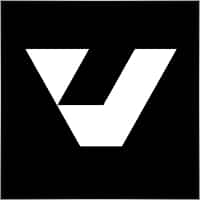
Damir Tulemaganbetov
⭐⭐⭐⭐
Я купил вашего копиршика, но не могу разобраться как заставить его копировать алгоритмические сделки (Expert Advisor) с Мастер аккаунта
Reply from developer Vladislav Здравствуйте. Это стандартная процедура копирования. Вы можете посмотреть видео и инструкцию: https://expforex.com/ru/copylot/ дополнительные вопросы прошу писать в раздел комментарии.

JK-Ventures
⭐⭐⭐⭐
JK-Ventures Hello Vladislav, I want to copy one MT-account with an MQL5 signal subscriptions on it to another MT-Account, so that I can control better the risk of the signals by risk-controlled copying. The new MQL5 rules say it is not possible any more with a local copier EA to do that. Is there any chance your COPYLOT EAs provide this? Thanks so much! Jan Reply from developer Vladislav Andruschenko 2025.01.13 11:56 # RU Dear User, MetaQuotes has officially announced that in the latest versions of the MetaTrader terminal, the ability to use any Expert Advisors, copiers, or duplicators on accounts subscribed to the Signals service will be disabled. For more details, please refer to the official response from the Administrator here: MetaQuotes Forum. As a result, it is no longer possible to copy accounts that have an active subscription to the Signals service.
The EA works perfecly and is super simple to use. I had a question for the technical assistence and they answered me in few hours, very prepared technician. i higly recommend COPYLOT. Thank you again Vlad!!



Chow Raven
⭐⭐⭐⭐
How can I solve the problem of the panel showing "#-1 Forbidden to trade by advis"???Reply from ExpForex:
Hello. This error means that your broker has prohibited trading experts on your account. Please contact your broker. And attach a screenshot to the Discussions section.

anandnagaich
⭐⭐⭐⭐⭐
anandnagaich All in all... a great EA... appreciate the hard work that went behind it to create such an easy, plug and play type EA.. Kudos!

anandnagaich
⭐⭐⭐⭐⭐
All in all... a great EA... appreciate the hard work that went behind it to create such an easy, plug and play type EA.. Kudos!Reply from ExpForex:
Thank you )))

Andrey Zharkov
⭐⭐⭐⭐⭐
Купил обе клиентских программы. Копирует мт4 в мт5, мт5 в мт4 и мт5. Из мт4 в мт5 копировать не хочет. В чем проблема? Спасибо, все заработало. Пожалуйста добавьте в описание эту особенность МТ5 чтобы другие не мучались.Reply from ExpForex:
Проверил сет файл. В нем по умолчанию отключено копирование отложенных ордеров из-за особенности ей терминала мт5. Параметр PendingOrdersCopy=false Необходимо включить. ================================================================================================ ?????? Подробная информация по ошибке: Где найти Лог файлы: https://www.mql5.com/ru/blogs/post/653257 ?????? ???????????? https://expforex.com/mt5-expert-reports-and-server-log-files-for-bug-report/ ???????????? ▶️Youtube: https://www.youtube.com/watch?v=yedpin0LPnQ ===========================

Andrey Zharkov
⭐⭐⭐⭐
Andrey Zharkov 2024.10.14 10:22 # RU Купил обе клиентских программы. Копирует мт4 в мт5, мт5 в мт4 и мт5. Из мт4 в мт5 копировать не хочет. В чем проблема? Спасибо, все заработало. Пожалуйста добавьте в описание эту особенность МТ5 чтобы другие не мучались.Проверил сет файл. В нем по умолчанию отключено копирование отложенных ордеров из-за особенности ей терминала мт5.Параметр PendingOrdersCopy=false Необходимо включить.


Aleksei Sukhoi
⭐⭐⭐⭐⭐
Владислав, здравствуйте! В описании всё мне нравится и отзывы о продукте хорошие. Но не нашёл нигде информации о том, может ли Copylot копировать сделки между терминалами, установленными на разных VPS серверах, со счетами от разных брокеров соответственно ? Если да, то как это настраивается. Спасибо! Да, на сайте это я днём писал. Тоесть Дубликатор тоже не имеет такого функционала? жаль . Может подскажете как такое копирование реализовать? Делов том что VPS от сервис от MQL5 не позволяет загружать два терминала на один сервер, а только для каждого счёта отдельный VPS///Reply from ExpForex:
Здравствуйте. Спасибо. К сожалению между разными впс копировать нельзя. Вы можете открыть 2 (или 10) терминалов на одно сервере (впс) и копировать с мастера (можно инвест) на другие клиенты. Кстати, Я видел этот вопрос в ассистента, но к сожалению там нет обратной связи (надо добавить) чтобы ответить на вопрос. А АИ неправильно ответил по дубликатору. Это были вы ? Нужно использовать стандартный VPS на windows. Если у вас остались вопросы, пожалуйста, напишите в разделе комментарии.



moabud Abud
⭐⭐⭐⭐⭐
moabud Abud 2024.08.01 01:13
I currently have an account, in this account I have four expert advisors in a single account, opening BUY LIMIT and SELL LIMIT orders, some orders are executed with defined take profit, however, when one of the positions is finalized by no stop gain for example, automatically the other position is cancelled. Is there any configuration in COPYLOT to prevent this from happening?Vladislav Andruschenko
Hello. Can you write in a comment with an example and a picture what exactly do you need?

moabud Abud
⭐⭐⭐⭐⭐
I currently have an account, in this account I have four expert advisors in a single account, opening BUY LIMIT and SELL LIMIT orders, some orders are executed with defined take profit, however, when one of the positions is finalized by no stop gain for example, automatically the other position is cancelled. Is there any configuration in COPYLOT to prevent this from happening?Reply from ExpForex:
Hello. Can you write in a comment with an example and a picture what exactly do you need?

Don Calito
⭐⭐⭐
Exp COPYLOT MASTER for MT4', may stop functioning if it has not been updated by the developer to align with the most recent MT4 updates. Specifically, it fails to attach to a chart following these updates. For example, on July 25, 2024, at 13:41:30.698, the system could not load the EA from 'C:\Users\mupla\AppData\Roaming\MetaQuotes\Terminal\E4E44B7C5A7713044C591F65990F1567\MQL4\Experts\Market\Exp COPYLOT MASTER for MT4.ex4' due to compatibility issues with the latest version of MT4. This poses a significant risk, especially in scenarios where trades are being copied and managed from a master to a client account. Such incompatibility could lead to substantial financial losses if the EA is automatically removed or fails during operation. The developer should implement a fail-safe mechanism or provide a warning notification when the EA becomes incompatible with the latest version of MT4. This feature is crucial to prevent unexpected operational failures and to ensure users are promptly informed about any compatibility issues. Otherwise if you use this with real $$$ big risk if this issue occurs. Hello, thank you for your response, Developer. I must correct your statement regarding the product's unofficial status. I purchased the EA directly from your sales page on MQL5. This is evidenced by the fact that I am able to leave a product review. as indicated by the log file entry: '21:45:04.138 cannot load 'C:\Users\mupla\AppData\Roaming\MetaQuotes\Terminal\E4E44B7C5A7713044C591F65990F1567\MQL4\Experts\Market\Exp COPYLOT MASTER for MT4.ex4''. Unfortunately, this is not the first time your EA has failed to work following certain MT4 updates. When I mentioned version incompatibility, I was referring to your EA no longer functioning with the latest version of MT4.Reply from ExpForex:
I update all experts as necessary when a new version of the terminal is released, which is available on the website. Please attach the log file so I can see the error number. So. Broke through the investigation: 1. Version of the new terminal 1421 dated July 22. That's 3 days ago. 2. My update is not automatically installed on MT4. Say thank you to MetaQuotes. The main terminal is MT5, everything on MT4 is no longer supported. There is no automatic update. 3. I downloaded the version from 24.430 Copilot Master to the new terminal. 4. The version of the MQL code editor has not changed. It is dated February 27, 2024. Therefore, there is no point in updating the expert version. Everything continues to work. Everything is working. Everything is copied. There are no messages about version incompatibility! Conclusion: Most likely you are using a hacked version of the copier from 2019, which is no longer supported. Or does your terminal have newer versions? Attach your log files!

Geeth Ranasinghe
⭐⭐⭐⭐⭐
I need to copy BTCUSD 1.00 lot size , its can copy ?Reply from ExpForex:
Hello. If your account allows you to copy 1 lot, then my copier will copy 1 lot. Do you have btcusd on master and client accounts? Please write details on the discussion page (comments)

Geeth Ranasinghe
⭐⭐⭐⭐⭐
Geeth Ranasinghe 2024.06.20 15:44
I need to copy BTCUSD 1.00 lot size , its can copy ? 2024.06.20 15:54
Hello. If your account allows you to copy 1 lot, then my copier will copy 1 lot. Do you have btcusd on master and client accounts? Please write details on the discussion page (comments)

Luciano Da Silva Moreira
⭐⭐⭐⭐⭐
It is not copying the orders on the Nasdaq index, what should I do? I tested it on forex and it worked.Reply from ExpForex:
No seu terminal do Wizard existe uma transação com o símbolo USATec N.S. 0 13:47:12.820 Exp COPYLOT CLIENT para MT5 (EURUSD,H1) [0] UsaTec 1 38880975201 0,2 0 0 1 NÃO ABRIR -156 19081 2024.06.10 18:47:37 | NÃO DISPONÍVEL | NÃO existe tal símbolo no terminal do seu cliente! Seu cliente só tem ( US100.cash,M1 ) Como uma copiadora pode descobrir isso? Se você estiver tentando copiar caracteres diferentes, precisará escrevê-los nas configurações. ChangingNamesSymbols FULL INFO about your problem: How to make Files https://www.mql5.com/en/blogs/post/732566 ⚠️⚠️⚠️ ▶️Youtube: https://www.youtube.com/watch?v=yedpin0LPnQ

Jules Andy Philippe Bouillar
⭐⭐⭐⭐⭐
Jules Andy Philippe Bouillar 2024.05.29 09:29
Bonjour , le copieur est tres performant et tres bien , bon travail ! Est il possible d ajouter une fonctione de copie des commentaires S il vous plait ? Merci de votre attention. Hello, the copier is very powerful and very good, good work! Is it possible to add a function to copy comments please? Thank you for your attention. 2024.05.29 10:35
Hello. Thank you. The comment is the technical ticket number from the master. it is copied to identify positions and orders. In MT4 I made such a function, but in certain situations (transferring an account, activating other indicators, etc.) the copier cannot find transactions on tickets. Unfortunately, this is not possible in MT5. I tried. But it doesn't work well. And I want everything to work well.

Jules Andy Philippe Bouillar
⭐⭐⭐⭐⭐
Bonjour , le copieur est tres performant et tres bien , bon travail ! Est il possible d ajouter une fonctione de copie des commentaires S il vous plait ? Merci de votre attention. Hello, the copier is very powerful and very good, good work! Is it possible to add a function to copy comments please? Thank you for your attention.Reply from ExpForex:
Hello. Thank you. The comment is the technical ticket number from the master. it is copied to identify positions and orders. In MT4 I made such a function, but in certain situations (transferring an account, activating other indicators, etc.) the copier cannot find transactions on tickets. Unfortunately, this is not possible in MT5. I tried. But it doesn't work well. And I want everything to work well.



Viasheslav Martyushev
⭐⭐⭐⭐
Viasheslav Martyushev 2024.05.14 09:00
Привет, я пытаюсь написать тебе в личных сообщениях, но ты принимаешь только от друзей. Я давно пользуюсь твоим ботом и он перестал работать, мне нужна помощь в настройке. Пожалуйста добавь меня в друзья 2024.05.14 09:02
Привет. Отключил личные сообщения, потому что много пишут тех, кто купил на хакнутом сайте, поэтому заваливают спамом. Кстати в разделе комментарии тоже можно писать сообщения. для этого его и создали

Viasheslav Martyushev
⭐⭐⭐⭐
Привет, я пытаюсь написать тебе в личных сообщениях, но ты принимаешь только от друзей. Я давно пользуюсь твоим ботом и он перестал работать, мне нужна помощь в настройке. Пожалуйста добавь меня в друзьяReply from ExpForex:
Привет. Отключил личные сообщения, потому что много пишут тех, кто купил на хакнутом сайте, поэтому заваливают спамом. Кстати в разделе комментарии тоже можно писать сообщения. для этого его и создали

MEL1988
⭐
Schade, dass man den Autor nicht per Nachricht erreichen kann. Somit kein Service möglich und das ganze für mich unbrauchbar. Deine Antwort ist eine Lüge. Du hast mich garnicht verstanden! Ich habe keine gehackte Version! Ich würde gerne Copylot kaufen....habe aber vorab ein paar Fragen. Da man dich aber nicht anschreiben kann, ist es für mich unbrauchbar aufgrund des nicht vorhandenen Kontakts. Bitte keine falschen Unterstellungen!Reply from ExpForex:
Diejenigen, die die gehackte Version heruntergeladen oder auf einer Raubkopienseite gekauft haben, schreiben private Nachrichten und bitten dann um Hilfe bei der Installation. Kommentieren Sie dieses Produkt ohne Probleme oder schreiben Sie einen Kommentar zu dem von Ihnen gekauften Produkt. Wenn Sie ein Produkt auf einer Raubkopienseite gekauft haben, schreiben Sie an den Autor dieser Raubkopienseite. Erfinden Sie keine Probleme, die es nicht gibt. Jeder, der die Vollversion gekauft hat, hat das Recht, auf der Kommentarseite zu schreiben, wo er das Programm gekauft hat. ============================================= Those who downloaded the hacked version or bought it on a pirated site, write private messages and then ask for help with the installation. Comment on this product without problems or write a comment about the product you bought. If you bought a product on a pirated site, write to the author of this pirated site. Do not invent problems that do not exist. Anyone who bought the full version has the right to write on the comment page where he bought the program.

Gary
⭐⭐⭐⭐⭐
I have just purchased COPYLOT Client. In future if I need to update/upgrade to the newer version of this EA, where can I download the updated version? Would I receive an email or other sources about the available update?Reply from ExpForex:
Hello. All updates are free. You can download them from the terminal. How to do it: Instructions: You can install/buy/update any advisor from the terminal/website: ???????????? MARKET MQL5.COM: HOW TO INSTALL ea from terminal?: https://www.mql5.com/en/blogs/post/734585 ▶️Youtube: https://www.youtube.com/watch?v=zT76FoAjX9A

Alan Soares
⭐⭐⭐
ola como faz uma lista de ativo exmplo no martes tem xauusd,f usdpy.i, eurusd como levo para cliente xauusd.h,f usdpy.f, eurusd.z tem como faz

REX Alufa Ehigie
⭐
FRAUD CASE... I bought this software few weeks ago... it is not copying any trading position... only Master copylot file, was able to install on my MT5 platform.. No Slave copylot file was find... i have tried to contact this creator Mr. Vladislav Andruschenko, He sent general video guidelines of all his selling products on MQL5 on comment section,... non of this video teaches or explain how i can be able install the Slave Copylot Client file on my MT5... Please I need MQL5 to review my case.. if he can not guide me through to success fully install this SLAVE COPYLOT on my computer.. then he should refund back my money... this is fraud or i will report to British authorities here in my country. ........................................................................................................................................................................................ ///////////////////////////////////////////////////////////////////////////////////////////////////////////////////////////////// ........................................................................................................................................................................................ i bought this software two days ago... it is not copying any trading position... only master copylot, not slave copy lot... i have tried to contact this creator Mr. Vladislav Andruschenko... but not possible... please i need you to refund my 50usd... i am tired of this stress... no manual installation or any guide before i bought this software... i was using the demo version early last year... on two MT4 brokers (master and slave) and was working fine but can not copy opposite reverse loss trade position... i choose to buy this live version so i can copy opposite Reverse trade position.... WHEN I CLICK ON INSTALL AFTER PAYMENT.. INSTALLATION WAS DONE ONLY ON MASTER MT5 PLATFORM... TRYING TO RE-INSTALL ON ANOTHER MT5, SLAVE ACCOUNT, BUT NOT POSSIBLE.. I HAVE DONE MY BEST.. NOT POSSIBLE... Aslo you personalize your chat to only your few friends to contact you. Also no buyer can contact you apart from your friends on your added list... if you can not fix this issue for me.. please refund to me my money.Reply from ExpForex:
How to install Expert Advisor in MetaTrader 5? https://www.youtube.com/watch?v=zT76FoAjX9A&t=297s ============================================================================================================================================== All questions about my program, you can write to the comment page. My chat is my chat. I want you to write your message only on the comment page ============================================================================================================================================== —installation and activation of the purchased Expert adviser in the terminal. https://expforex.com/metatrader-market-how-to-buy-an-advisor-on-mql5-com-how-to-rent-how-to-update-how-to-install/#installation-and-activation-of-the-purchased-expert-adviser-in-the-terminal ======================================================================================================================================= ======= you have never written in the comments about your problem. I haven't received any messages from you. ======================================================================================================================================= Full installation instructions are in English. ????↔️↔️↔️ FULL GUIDE for COPYLOT: https://www.mql5.com/en/blogs/post/684303 ======================================================================================================================================= ????↔️↔️↔️ FULL GUIDE for COPYLOT: https://www.expforex.com/?p=44 ======================================================================================================================================= To install the program on the second terminal, I wrote you instructions in the comment: https://www.mql5.com/en/market/product/11953#!tab=comments&amp;amp;page=31&amp;amp;comment=51681608 ======================================================================================================================================= If you continue to deceive me and write untrue information, I will be forced to apply to the Administration for libel. In many countries, insult and libel are considered crimes. =======================================================================================================================================
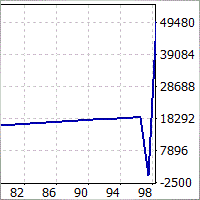
Aleksandr Agrushev
⭐⭐⭐⭐⭐
Aleksandr Agrushev
Пока все нравится, в настройках не разбирался, только имя канала для копирования указал. Сделки копирует, разработчикам спасибо!

agrushev777
⭐⭐⭐⭐⭐
Пока все нравится, в настройках не разбирался, только имя канала для копирования указал. Сделки копирует, разработчикам спасибо!

Pahis_EWA
⭐⭐⭐⭐⭐
отличный продукт. много чего продумано и реализовано. можно настроить под себя как угодно. Перестал работать ваш официальный сайт. Я там обычно Мастер обновлял потому что с маркета выдает ошибку обновления 403. Где можно скачать мастер? Купленный клиент обновляется нормально. Спс.Reply from ExpForex:
Спасибо. Скачать можно здесь FULL GUIDE for COPYLOT : https://www.expforex.com/?p=44

Heidi
⭐⭐⭐⭐
Heidi 2023.11.02 07:22
If I want to only copy market order but NOT position. I make "PositionCopy" false, and make "PendingOrdersCopy" true, but does it include market order or only limit and stop order? Because I used "MaxPosBySymbol", when the deal remain in the queue was opened, the price was already a lot different with the OnlyProfitPips that I set. So I don't want to copy the position (in the queue), I want to copy the next coming market order instead.2023.11.02 07:32Pending order = stop and limit orders.

Heidi
⭐⭐⭐⭐
If I want to only copy market order but NOT position. I make "PositionCopy" false, and make "PendingOrdersCopy" true, but does it include market order or only limit and stop order? Because I used "MaxPosBySymbol", when the deal remain in the queue was opened, the price was already a lot different with the OnlyProfitPips that I set. So I don't want to copy the position (in the queue), I want to copy the next coming market order instead.Reply from ExpForex:
Pending order = stop and limit orders.

Guney Akgul
⭐⭐⭐
Not work. not do copy can you help ?Reply from ExpForex:
FULL INFO about your problem: How to make Files https://www.mql5.com/en/blogs/post/732566



Sergio19831
Пока не знаю что происходит, но открываю одну позицию, а оно открывает и там и там кучу позиций. Таки разобрался, долгая история, но мой косяк.Reply from ExpForex:
Копировщик нужно установить только на 1 график.

King Yeung Chung
I cannot add 2 client accounts. I can only add one in IC market, and when I download another IC market and this EA cannot be downloaded. Can you help me with it thxReply from ExpForex:
You can install Mt and download from terminal Instructions: You can install / buy / update any advisor from the terminal / website: ???????????? MARKET MQL5.COM: HOW TO INSTALL ea from terminal?: https://www.mql5.com/en/blogs/post/734585

Share Happy
Hi, I have added the following CCY into "SymoblNOtToCopy, but still of them are copied. GBPUSD,CADJPY,EURCAD,EURNZD,EURUSD,USDCAD,GBPJPY,CHFJPY,GBPCAD,AUDUSD,,AUDCHF,USDJPY,EURJPY,EURAUD Please help me . Thanks YES, Therefore, I add PreFixSymbol =+ Shall it correct ?Reply from ExpForex:
Hello Maybe you have suffix? FULL INFO about your problem: How to make Files https://www.mql5.com/en/blogs/post/732566

Versace26.-
hi, I'm contacting you for help with an issue I'm experiencing with my two accounts. In the demo account, I have access to four different markets, while in the live account I've set a preference to only open positions for a single symbol. For example, in the demo account it opens a position on EUR/USD, which is automatically copied to the live account. Then, on the demo account, it opens a position on GBP/USD that isn't copied to the live account because the maximum number of symbols to copy has been set to one. The problem arises when the demo account closes the EUR/USD position and then opens a new position on GBP/USD, which shouldn't be opened because the symbol has already been opened previously. Instead, it should open another market, such as XAU/USD. Could you help me resolve this issue? Thank you very much for your support. Best regards,Reply from ExpForex:
Hello. Thanks for the feedback. I will be able to answer your question in the discussion section.

Sunny101010
Hello i have set the path of my master to my 2 slaves in the same computer but when i am switching the slave account to check the other account it stops copying the trade to the previous account, slaves accounts need to stay open on the window then only it will copy, please guide me developerReply from ExpForex:
Hello. all terminals and accounts must be turned on and working. if you turned off the account, then there will be no copying. the computer and the Internet must also be turned on. install 3 terminals and enable for copy to work.

Jumrus
⭐⭐⭐⭐⭐
Is it possible to copy a currency with a suffix of more than 6 characters on client? Such as EURUSD.proReply from ExpForex:
Yes ofcourse. What name of symbol in client? Eurusd.pro then set prefixsymbol=.pro or install ea client to the eurusd.pro with default settings.

Erik Magaña
⭐⭐⭐⭐⭐
Erik Magaña
Hi Vladislav, first of all I must thank you for your work, the copylot for MT5 is a great tool that has been working for me so far... It turns out that I want to copy my operations to an account of a funding company called My Forex Funds where it uses Traders Global Group Incorporated as broker and it does not copy my operations, I have configured it in different ways and I have never had problems like before, I hope you can help me with this, I have even contacted the company and they tell me that they do not have any type of restriction, so I will contact the developer, have a good day.

Erik Magaña
⭐⭐⭐⭐⭐
Hi Vladislav, first of all I must thank you for your work, the copylot for MT5 is a great tool that has been working for me so far... It turns out that I want to copy my operations to an account of a funding company called My Forex Funds where it uses Traders Global Group Incorporated as broker and it does not copy my operations, I have configured it in different ways and I have never had problems like before, I hope you can help me with this, I have even contacted the company and they tell me that they do not have any type of restriction, so I will contact the developer, have a good day.Reply from ExpForex:
Hello. Thank you. I can help. But I need full info about this. FULL INFO about your problem: How to make Files https://www.mql5.com/en/blogs/post/732566


Rosalind Lakshmi Vasani
Im using martingale strategy and want to copy specific layers of positions to from my master account to my client account. I have read the downloaded copy user guide but still cannot find the answer. So, if it is the case, what step should l do? thanks for your help developer!!Reply from ExpForex:
specify which filters you want to use? post on the discussion page.

Yahaya Muhammad
⭐⭐
having problem wit this EA since I bought it. Its not copying some trades ... which is puzzling.. hv fwd the querry but got no response whatsoever.Reply from ExpForex:
If you have problem, you need to send all information. FULL INFO about your problem: How to make Files https://www.mql5.com/en/blogs/post/732566 I answered your question right away in the comments. Why are you cheating? look at the message. I don't email. I write on the program page. Read the site rules.


Emanuel Silva
⭐⭐⭐⭐⭐
Emanuel Silva
I have noticed that some copies happen with up to 1.5 seconds... how can I make the copy faster? Another doubt, can you copy HFT?Hello. the table of transactions is copied 2 times per second. But take into account the time to process the data files and send the request to your broker server. I do not recommend using a copier to copy high speed trades. The order execution time depends on the broker.

Cicero Emanuel Da Siiva
⭐⭐⭐⭐⭐
I have noticed that some copies happen with up to 1.5 seconds... how can I make the copy faster? Another doubt, can you copy HFT?Reply from ExpForex:
Hello. the table of transactions is copied 2 times per second. But take into account the time to process the data files and send the request to your broker server. I do not recommend using a copier to copy high speed trades. The order execution time depends on the broker.

josse correyero
hello, I have trouble copying on the dax40 and indices, with FOREX without problem. Any solution? Thank youReply from ExpForex:
FULL INFO about your problem: How to make Files https://www.mql5.com/en/blogs/post/732566

amyrebeccaforex
Vladislav Andruschenko, I just activated your Exp copylot . Please can you send me the Master account of MT5 to my email address, I am finding it hard to download master to 2 terminals . I need a sort of raw file to just install on the expert tab. Grantogagaetaghara@gmail.com. ThanksReply from ExpForex:
Hello You can download from my website https://www.expforex.com/load/2-1-0-57-20

Mohdasi
⭐⭐⭐⭐
it's a good tool, just needs to have a filter for "how many magic numbers per symbol" I hope to add this to the settings

Mohdasi
⭐⭐⭐⭐
Mohdasi 2022.11.07 12:49
it's a good tool, just needs to have a filter for "how many magic numbers per symbol" I hope to add this to the settings


hello008
It is good. I would like to copy again my previous traded currency, for example, I copied my master account nzdchf and copy to client account. Then I manually took profit. And I would re - copy nzdchf again from master account. What setting can I do this? Currently, I found once I copied the currency with the same lot no. to client account. I cannot copy the same lot of the same currency from the same master account. Please kindly advise. Thank youReply from ExpForex:
You can use ReopenPosAfterClose (Only for MT4) Re-opening positions, if they were closed on the client but not yet closed on the master. Only for professionals !!! It helps to open a position again if it was closed, for example, by trailing stop on the client. But the master is not yet closed.

Anuar Nurmagambetov
⭐
Крайне медленный копировщик. Часто не закрывает сделки на счете копирования.Reply from ExpForex:
Скорость зависит от брокера, от реквотов. Передача сигналов происходит 4 раза в секунду.

Grand Rock
⭐⭐⭐⭐⭐
So far so good, I use it to copy 3 signals from 3 different accounts into one MT4 account. It works as announced, no system performance / delays issues. Thanks!
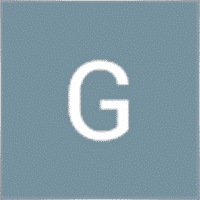
Grand Rock
⭐⭐⭐⭐⭐
Grand Rock
So far so good, I use it to copy 3 signals from 3 different accounts into one MT4 account. It works as announced, no system performance / delays issues. Thanks!

gstadhams
Hi Vlad, great product ! In the Master copier in the last section " StartbyDD and percentDDmin the copier will start the copying process at a nominated DD percent on the Master . When it starts copying at this level of DD , does it only copy new trades or will it copy existing trades at the current market price e.g. synchronize existing trades on the master with the client once DD reaches a certain percentage? Thanks Vlad for the quick reply. I notice that in the How to use PDF there are 2 sections in the copy lot master at the end which allow for copying to either stop at a specified percent DD or start At a specified percent DD....however these are not present in the actual master terminal for MT5 .....only in the master for MT4 . Is it possible to obtain a version for MT5 from you that has these functions ?Reply from ExpForex:
Hello. Copying starts all deals from the master to the client, there is a complete synchronization according to the current quotes. You can set the client to only copy at the same price.

Souliya SUNDARA
⭐⭐⭐⭐⭐
Hello! Support team, I am one who loved your EA and has more types of your EA's I need your little help. 1. I can set Tailing Stop or Trailing Profit in EXP COPILOT CLIENT MT5, but can not set Tailing Stop or Trailing Profit in EXP COPILOT MASTER MT5. 2. I do install and tested EXP COPILOT MASTER MT5 and EXP COPILOT CLIENT MT5 it's working well on my Private PC but can't run on my VPS at https://www.forexcheapvps.com/ Please help and return your information to my email: sundara.investment@gmail.com Thank you I just asked my VPS support they advised me to contact the EXP COPILOT MASTER MT5 developer to update or remove free because free EA is prohibited in this VPS.Reply from ExpForex:
Hello. Thank you. 1. the master is only a program that transmits information to the client. there are no trading functions in the wizard. 2. some vps are blocked by the market. so you need to find out the reason. This is the first time I've heard of such a reason. This is a free program from the market.

Jules Andy Philippe Bouillar
⭐⭐⭐⭐
This EA is good. but I bought it to be able to copy the transactions by reversing the SL and TP. WITHOUT reversing transactions. This is not possible. I saw later in the details, but looking at the images of the settings I saw the option and thought it was possible. Alas no. I am desperately looking for this. Is it possible to add this function one day? If not, is it possible to refund me? Thanks for your feedback.

Jules Andy Philippe Bouillar
⭐⭐⭐⭐
Jules Andy Philippe Bouillar 2022.09.05 12:14
This EA is good. but I bought it to be able to copy the transactions by reversing the SL and TP. WITHOUT reversing transactions. This is not possible. I saw later in the details, but looking at the images of the settings I saw the option and thought it was possible. Alas no. I am desperately looking for this. Is it possible to add this function one day? If not, is it possible to refund me? Thanks for your feedback.
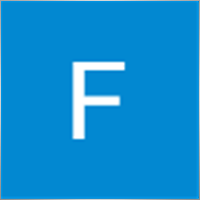
Futuristic Communication
⭐⭐⭐⭐⭐
Futuristic Communication 2022.08.31 04:22
Works great, but some symbols are arriving the client table but not copied, Searched for the solution in your desc, video, blog but unable to find it anywhere. EURJPY, GBPUSD, USDJPY

Futuristic Communication
⭐⭐⭐⭐⭐
Works great, but some symbols are arriving the client table but not copied, Searched for the solution in your desc, video, blog but unable to find it anywhere. EURJPY, GBPUSD, USDJPYReply from ExpForex:
Hello. Please attach your log files from Client to find problem.

casillas.xiao
Dear sir, I have been using the EA for almost one year, it was fantastic one in the market! Just one question for it. When the pending orders triggered in the Master, is it possible that the Clinet will copy the new triggered orders immediately and delete the un-triggered pending orders? Becase due to the spead, especially for buy limit order, the pending order by Master was triggered and the by the Client wasn't. Many thanks for your help!Reply from ExpForex:
Hello. You can disable copying pending orders and leave copying positions. Then only executed orders in the form of positions will be copied to the client.

kc93688246
I bought the copylot . till now i do not know how to use and I cannot find the manuals for it so that I can get it working. Anyone hjelp please Thank you Regards KCReply from ExpForex:
https://www.expforex.com/publ/11-1-0-193

Futuristic Communication
Sir, I purchased client, master is mt4 and client is mt5, not copying orders, Kindly assist me, my telegram id https://t.me/ramz907Reply from ExpForex:
FULL INFO about your problem: How to make Files https://www.mql5.com/en/blogs/post/732566 ⚠️⚠️⚠️

kc93688246
kc93688246 2022.08.29 17:20
I bought the copylot . till now i do not know how to use and I cannot find the manuals for it so that I can get it working. Anyone hjelp please Thank you Regards KC2022.08.30 08:36


Free TAM
Free TAM 2022.07.20 07:32
I got one copy trade of position is small than setting 10 times. the whole setup of trade (VPS, MT4,...) is unchanged. copy to the trade start time is 2022.07.20 07:03. it is still not close. you may check it a few hours later. you may check the previous trades were copied correctly. I use this copy EA for over half a year. it does not occur any problem. please check. hope the problem can be fixed. Thank you. Free TAM

Free TAM
I got one copy trade of position is small than setting 10 times. the whole setup of trade (VPS, MT4,...) is unchanged. https://www.mql5.com/en/signals/1429153 copy to https://www.mql5.com/en/signals/1429155 the trade start time is 2022.07.20 07:03. it is still not close. you may check it a few hours later. you may check the previous trades were copied correctly. I use this copy EA for over half a year. it does not occur any problem. please check. hope the problem can be fixed. Thank you. Free TAM

Rodrigo Heck
⭐
Advertise the expert as free, but to use you need the client, which is PAID!Reply from ExpForex:
as it says in the description. read.

Georgios Baizanis
⭐⭐⭐
Georgios Baizanis 2022.06.22 10:44
I am a happy user of the Duplicator EA product of Vladislav and recently bought this EA the Client COPYLOT Copier. As the previous EA, the Duplicator, I see Vladislav has done tremendous work on the COPYLOT EA as well. As it is stated in the description the COPYLOT EA is not suitable for scalping as the speed of copying a trade from Master to Slave is not that fast with the overall solution of this EA. To me takes 1500mls (with the faster settings in the EA). While testing similar products i get a speed of about 300mls for the same broker and MT4 terminals hence I cannot use the EA for the purposes i wanted it for but if you do not care for the speed of copy trading is a very solid product2022.06.22 17:17Thank you. But What speed of copying: The speed depends on your broker. My copyist copies the deal table 3 times a second! This means that the table of positions is synchronized every 300-500 ms, and immediately sends a request to your broker's server, all other delays depend on your broker. The advisor copies the table of deals/positions 3 times per second.After that, the client reads the data file 3 times per second. If a new order to open a position or modify positions appears, the client sends the order to the server, and the broker opens the position. Not suitable for scalping! The average copy time is 0.1-1 seconds. If there are many positions, for example, more than 10.20, then the average copy time is 1-3 seconds. This is the execution time of the algorithm and sending orders to your server. My EA COPYLOT sends a request for opening positions and deals to your server! Your server/broker opens this position. If your server slows down or sends requotes or other problems with opening a deals/positions, then copying will be delayed! Copy speed depends on your broker! Copy speed does not depend on our program COPYLOT!

Georgios Baizanis
⭐⭐⭐
I am a happy user of the Duplicator EA product of Vladislav and recently bought this EA the Client COPYLOT Copier. As the previous EA, the Duplicator, I see Vladislav has done tremendous work on the COPYLOT EA as well. As it is stated in the description the COPYLOT EA is not suitable for scalping as the speed of copying a trade from Master to Slave is not that fast with the overall solution of this EA. To me takes 1500mls (with the faster settings in the EA). While testing similar products i get a speed of about 300mls for the same broker and MT4 terminals hence I cannot use the EA for the purposes i wanted it for but if you do not care for the speed of copy trading is a very solid productReply from ExpForex:
Thank you. But What speed of copying: The speed depends on your broker. My copyist copies the deal table 3 times a second! This means that the table of positions is synchronized every 300-500 ms, and immediately sends a request to your broker's server, all other delays depend on your broker. The advisor copies the table of deals/positions 3 times per second. After that, the client reads the data file 3 times per second. If a new order to open a position or modify positions appears, the client sends the order to the server, and the broker opens the position. Not suitable for scalping! The average copy time is 0.1-1 seconds. If there are many positions, for example, more than 10.20, then the average copy time is 1-3 seconds. This is the execution time of the algorithm and sending orders to your server. My EA COPYLOT sends a request for opening positions and deals to your server! Your server/broker opens this position. If your server slows down or sends requotes or other problems with opening a deals/positions, then copying will be delayed! Copy speed depends on your broker! Copy speed does not depend on our program COPYLOT!

Harish Kandela
⭐⭐⭐⭐
I don't know why it is not working well it copy trde but does not close trade when master account close. I am facing this issue in mt5 to mt5Reply from ExpForex:
Partial close?




kiwitrade_7
⭐⭐⭐⭐⭐
kiwitrade_7 2022.05.20 06:34
Fantastic EA. Does everything you need it to do for copy trades and more. Fast execution and low computer processing usage. Thanks

kiwitrade_7
⭐⭐⭐⭐⭐
Fantastic EA. Does everything you need it to do for copy trades and more. Fast execution and low computer processing usage. Thanks

Stepan Moiseev
⭐
Случается, что он зависает при открытой сделке. А это большой минус. Никому не советую. Поищите лучше на Маркете другие подобные продукты.Reply from ExpForex:
Ну или причина в другом.

Stepan Moiseev
⭐
Случается, что он зависает при открытой сделке. А это большой минус. Никому не советую. Поищите лучше на Маркете другие подобные продукты.Reply from ExpForex:
Ну или причина в другом. Любой проблеме есть объяснение. А не желание рассказывать о проблеме , в этом и вся суть.

Stepan Moiseev
⭐
Stepan Moiseev 2022.05.11 17:42
Случается, что он зависает при открытой сделке. А это большой минус. Никому не советую. Поищите лучше на Маркете другие подобные продукты.

matteo74
How should I formulate the text of the box: ChangingNamesSymbols? Tickmill master broker In addition to working on forex, I will also be trading on us500 and ustec. Avatrade client broker I need that in addition to replicating all forex operations, the EA also copies us_500 and us_tech100 Now in this box I find written: mastersymbol = clientsymbol; HOW SHOULD I EDIT THIS TEXT? thank youReply from ExpForex:
ChangingNamesSymbols ChangingNamesSymbols - Parameter for replacing symbol names for master and client. If your master and client of the terminal do not have the same currency names, and PreFixSymbol also does not solve this problem, you can write a list of replacement names. e.g.: Your master terminal has a symbol ES - USA500b (SP500) and at the terminal client FDAX-GER30b (DAX) You can specify this replacement in the ChangingNamesSymbols parameter by the pattern: mastersymbol = clientsymbol; for example: ES - USA500b = FDAX-GER30b; Required template: Master name = Client name; LifeHack: You can also replace symbols, for example, when master opening deals/positions in the EURUSD symbol, open the same deal on the client with GBPUSD EURUSD = USDJPY; Note: You do not need to write the names XAUUSD-GOLD XAUUSD-SILVER. These symbols are automatically detected.

Saeed Mohammed Salem Ba Maqa
looks like i can just run it at 10 accounts only .. ok if u want to deactivate one of 10 accounts and add a neww account how can i do itReply from ExpForex:
You can use ea on more then 10 accounts. No limit. Depends of pc hardware. You can use 10 activations. 1 activation = 1 pc


Marcelo Rebelato Pavan
Very good EA, the only thing that is missing is a No Comment option on client side. Like I put to not copy the master comment, but the client keeps putting orders with comment "copyxxxx" and that can flag me on prop firms challanges because copy not allowed. Can you add the option to not use comment at all? Thanks.Reply from ExpForex:
No, sorry. Comments is technical information for ea work.



konst37
не смог проверить, так как демо версия не работает или у меня не получилось ее запуститьReply from ExpForex:
наверно что-то сделали не так. Демо версию можно скачать в блоге: https://www.mql5.com/ru/blogs/post/684302

Iourii Kournaev
Отличный копировщик, скорость копирования быстрая! Спасибо за программуReply from ExpForex:
Спасибо, я стараюсь сделать её ещё быстрее и функциональнее.


IsaqueCJ
Hello, is it possible to test Copy MT5 client on demo account ? I would like to test before buying, thank you in advance.Reply from ExpForex:
Yes ofcourse COPYLOT + DEMO + PDF https://www.mql5.com/en/blogs/post/684303

Viktor Loginov
⭐⭐⭐⭐⭐
отличный копировщик, на мой взгляд лучший на рынкеReply from ExpForex:
Спасибо. Очень стараюсь.

casillas.xiao
casillas.xiao 2022.08.31 03:47
Dear sir, I have been using the EA for almost one year, it was fantastic one in the market! Just one question for it. When the pending orders triggered in the Master, is it possible that the Clinet will copy the new triggered orders immediately and delete the un-triggered pending orders? Becase due to the spead, especially for buy limit order, the pending order by Master was triggered and the by the Client wasn't. Many thanks for your help!2022.08.31 08:37Hello. You can disable copying pending orders and leave copying positions. Then only executed orders in the form of positions will be copied to the client.

Vasil lupanov
⭐⭐⭐⭐⭐
Thank you ! You are perfect! Your products are the best!Reply from ExpForex:
Thank you.








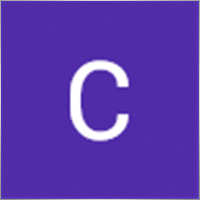
King Yeung Chung
King Yeung Chung 2023.06.09 09:33
I cannot add 2 client accounts. I can only add one in IC market, and when I download another IC market and this EA cannot be downloaded. Can you help me with it thx2023.06.09 10:05You can install Mt and download from terminal Instructions: You can install / buy / update any advisor from the terminal / website: ???????????? MARKET MQL5.COM: HOW TO INSTALL ea from terminal?: https://www.mql5.com/en/blogs/post/734585

MT4coolm
MT4coolm 2023.06.07 07:58
Hi, I have added the following CCY into "SymoblNOtToCopy, but still of them are copied. GBPUSD,CADJPY,EURCAD,EURNZD,EURUSD,USDCAD,GBPJPY,CHFJPY,GBPCAD,AUDUSD,,AUDCHF,USDJPY,EURJPY,EURAUD Please help me . Thanks2023.06.07 08:06Hello Maybe you have suffix?

Mikhail Laskin
Поставил его, неделю он поработал нормально, потом стал закрывать позиции на демо счете как ему вздумается. Вчера закрылась сделка на мастере а копир закрыл ее лишь спустя 18 часов. или может раньше мастера закрыть на пару часов. но это наблюдается только на работе с демосчетом. мастер одновременно копирует на реал и демку. с реалом все хорошо, а демка живет своей жизнью. что делать, не пойму никак. Куда нужно отправить отчет?Reply from ExpForex:
Приветствую. Советник не может закрывать сделки без мастера. Если нет команды. Нужно разбираться. Дайте два полных отчёта с мастера и клиента демо. ==================================================================================================== ⚠️⚠️⚠️ Подробная информация по ошибке: Где найти Лог файлы: https://www.mql5.com/ru/blogs/post/653257 ⚠️⚠️⚠️ =====================================================================================================



Philipp Ohlrogge
⭐⭐⭐⭐⭐
Awesome work!!! It works how it should! Best and easiest way to copy trades between different MT instances.Reply from ExpForex:
Thank you for your feedback

Philipp Ohlrogge
⭐⭐⭐⭐⭐
Philipp Ohlrogge
Awesome work!!! It works how it should! Best and easiest way to copy trades between different MT instances.

Wanderson Cleiton Amorim Bueno
⭐⭐⭐⭐⭐
Funciona perfeitamente.Reply from ExpForex:
Obrigado pelo seu feedback.

King Wai Lam
Hi, suggest a new function for the CopyLot. We can set copy from the trade which has particular word in the master's order's "Comment". e.g. a trade opened in the Master account, as long as the trade with the particular word in comment, it will all copy, for example, it will copy the trade with comment contains "AVERAGER", so, all the "AVERAGER1", "AVERAGER2", etc will be copied. It already has the function "Clients Copy Filter by Symboll Sets". Pls add a new filter "Clients Copy Filter by Comment", in the comment, we can set wildcard for the wording, e.g. Averager* Thx!Reply from ExpForex:
I really want you to write reviews in reviews and rate the program as it is. and in the comments they wrote suggestions.



5134960
Почти месяц тестирования на демо-счетах. Впечатления только положительные. Инструмент прост в управлении, надёжен и эффективен. Респект разработчику!Reply from ExpForex:
Спасибо большое


Ian Kimathi
I bought but am still unable to add investors account with my account can admin helpReply from ExpForex:
Hello. What problem with this you have ? Give me screen.




Sunny101010
Sunny101010 2023.03.23 17:29
Hello i have set the path of my master to my 2 slaves in the same computer but when i am switching the slave account to check the other account it stops copying the trade to the previous account, slaves accounts need to stay open on the window then only it will copy, please guide me developer2023.03.23 18:45Hello. all terminals and accounts must be turned on and working. if you turned off the account, then there will be no copying. the computer and the Internet must also be turned on. install 3 terminals and enable for copy to work.


John Paul Coyoca
my Octafx MT4 didn't work after I updated the Copylot Client but my ICMartkets Mt4 is perfectly working....Please help Copylot not working on Octafx... Here's the log screen in my MT4... 2021.02.05 07:12:50.212 Exp COPYLOT CLIENT for MT4 EURUSD,H1: Error 0 Desc no error 2021.02.05 07:12:50.212 Exp COPYLOT CLIENT for MT4 EURUSD,H1: Ask=1.19817 Bid=1.19811 sy=EURUSD ll=0.01 op=0 pp=1.19817(1.19817) sl=0(0) tp=0(0) mn=789 2021.02.05 07:12:50.212 Exp COPYLOT CLIENT for MT4 EURUSD,H1: Session Time : false TimeStart=1970.01.01 00:05:00 TimeEnd=1970.01.02 00:00:00 TimeCurrent()=2021.02.05 14:12:49 2021.02.05 07:12:50.212 Exp COPYLOT CLIENT for MT4 EURUSD,H1: MinLot=0.01 StepLot=0.01 2021.02.05 07:12:50.212 Exp COPYLOT CLIENT for MT4 EURUSD,H1: 38874041 Ask=1.19817 Bid=1.19811 sy=EURUSD ll=0.01 op=0 pp=1.19817(1.19817) sl=0(0) tp=0(0) mn=789 sootnowenie=0.07692307692307693 2021.02.05 07:12:50.212 Exp COPYLOT CLIENT for MT4 EURUSD,H1: 2021.02.05 14:12:49 Try to open position : from master ticket :38874041 2021.02.05 07:12:50.212 Exp COPYLOT CLIENT for MT4 EURUSD,H1: ====================================================Reply from ExpForex:
Hello. Please attach full info from your octafx, logs, screens, ....

Evangelos Skikos
⭐⭐⭐⭐⭐
Excellent .... Fast without any problems !!!!! Very accurate....without the slightest deviation in pips in customer accounts.Reply from ExpForex:
Thank you.



Balazs Mike
Sir just bought this copier one thing I dont understand is why multiplieing the orders when copying the master ccount for example I sell Eurusd once and on the slave account it sells 3-4-5-6times why?very hard to trade like this because of the lot sizes I cannot risk 5-6times more on an account.


Almiperm2
приобрел неделю назад, пользуюсь с удовольствие, все мои ожидания остались в полной мере удовлетворены, разработчику большое спасибо за софт, однозначно пять звезд!!!



uchimi
Exp COPYLOT CLIENT for MT4 Activations left: 0 of 6 Utilities MetaTrader 4 2015.10.06 12:45 99.00 I donot use all Activations But, Activations left: 0 of 6 Why ?

uchimi
Activations left: 0 of 6 Utilities MetaTrader 4 2015.10.06 12:45 99.00 I donot use all Activations ! but, Activations left: 0 of 6 ! Why ?


Chris Tonks
⭐
Brought this to copy a demo only ea to my real account, does not work, waste of money for me. Do not buy.Reply from ExpForex:
Unfortunately, you did not provide all the data to see why copying does not work for you. ⚠️⚠️⚠️ FULL INFO about your problem: How to make Files https://www.mql5.com/en/blogs/post/732566 ⚠️⚠️⚠️

Steve G20
⭐⭐⭐⭐⭐
I bought this copier and I am very happy with the results and the support from Vladislav....I cannot describe how happy I was with the support and the patience the developer shows to help on setting up his program.....Cheers and thank you very much. Hopefully at some point you will add a multi take profit targets on this program. Everything runs smoothly by now thanks a lot.....Reply from ExpForex:
Thank you. )))



hello008
hello008 2022.10.23 02:38
It is good. I would like to copy again my previous traded currency, for example, I copied my master account nzdchf and copy to client account. Then I manually took profit. And I would re - copy nzdchf again from master account. What setting can I do this? Currently, I found once I copied the currency with the same lot no. to client account. I cannot copy the same lot of the same currency from the same master account. Please kindly advise. Thank you2022.10.23 08:11You can use ReopenPosAfterClose (Only for MT4) Re-opening positions, if they were closed on the client but not yet closed on the master. Only for professionals !!! It helps to open a position again if it was closed, for example, by trailing stop on the client. But the master is not yet closed.





Igoraxa
⭐⭐⭐⭐
В целом, доволен. У программы очень широкие возможностиReply from ExpForex:
Спасибо. Пожалуйста скачайте обновление.

Huynh Ngoc Minh Duc
⭐⭐⭐⭐⭐
I really love your ea, it works almost perfectly. Recommended to use by everyone.Reply from ExpForex:
Thank you.

Indunil S S Welathanthrige Don
⭐
Indunil S S Welathanthrige Don 2020.08.03 08:33
tested on live account . 20% of the orders didn't copy. also, failed to convert lot sizes on default settings.

Indunil S S Welathanthrige Don
⭐
tested on live account . 20% of the orders didn't copy. also, failed to convert lot sizes on default settings.Reply from ExpForex:
Please update your version and write to the comment section ⚠️⚠️⚠️ FULL INFO about your problem: How to make Files https://www.mql5.com/en/blogs/post/732566 ⚠️⚠️⚠️


Jocelyn
⭐
ICMarkets as Master (VPS) Alpari as Slave1 (VPS) AdmiralMarkets as Slave2 (VPS) All terminals are restarted (Master in first, Slaves in second) 5 BUY orders on Master : 1 BUY order missed on Slave1 : 2 BUY orders missed on Slave2 5 SELL orders on Master : 5 SELL orders missed on Slave1 : 5 SELL orders missed on Slave2 Does not work for the moneyReply from ExpForex:
Please update and write full info in the comments ⚠️⚠️⚠️ FULL INFO about your problem: How to make Files https://www.mql5.com/en/blogs/post/732566 ⚠️⚠️⚠️

Jocelyn
⭐
Jocelyn 2020.07.31 12:45
ICMarkets as Master (VPS) Alpari as Slave1 (VPS) AdmiralMarkets as Slave2 (VPS) All terminals are restarted (Master in first, Slaves in second) 5 BUY orders on Master : 1 BUY order missed on Slave1 : 2 BUY orders missed on Slave2 5 SELL orders on Master : 5 SELL orders missed on Slave1 : 5 SELL orders missed on Slave2 Does not work for the money

Nadin Goryaeva
⭐⭐⭐⭐⭐
Отличная программа! Приобретала в аренду на месяц, очень довольна! Функционал потрясающий, есть все что нужно! Продлеваю аренду! Спасибо за такой замечательный продукт! УспеховReply from ExpForex:
Спасибо.

rodrigo diago millan
Por favor como hacer para que no se dupliquen las operaciones de mi maestro a la copia ? solicito ayuda gracias.Reply from ExpForex:
Hola. Solo necesita configurar mi programa en 1 gráfico. elimine este programa de otros gráficos. solo un gráfico por cliente.


Vladislav Andruschenko
⭐⭐⭐⭐⭐
Hello. I acquired the copy thinking that he would make a copy with investing password. He does not?Reply from ExpForex:
Hello. The EA perfectly copies from investment accounts.

matteo74
matteo74 2022.03.31 08:00
How should I formulate the text of the box: ChangingNamesSymbols? Tickmill master broker In addition to working on forex, I will also be trading on us500 and ustec. Avatrade client broker I need that in addition to replicating all forex operations, the EA also copies us_500 and us_tech100 Now in this box I find written: mastersymbol = clientsymbol; HOW SHOULD I EDIT THIS TEXT? thank you3543562022.03.31 09:24ChangingNamesSymbols ChangingNamesSymbols - Parameter for replacing symbol names for master and client. If your master and client of the terminal do not have the same currency names, and PreFixSymbol also does not solve this problem, you can write a list of replacement names. e.g.: Your master terminal has a symbol ES - USA500b (SP500) and at the terminal client FDAX-GER30b (DAX) You can specify this replacement in the ChangingNamesSymbols parameter by the pattern: mastersymbol = clientsymbol; for example: ES - USA500b = FDAX-GER30b; Required template: Master name = Client name; LifeHack: You can also replace symbols, for example, when master opening deals/positions in the EURUSD symbol, open the same deal on the client with GBPUSD EURUSD = USDJPY; Note: You do not need to write the names XAUUSD-GOLD XAUUSD-SILVER. These symbols are automatically detected.

Cesar Gabriel Menacho Vargas
⭐⭐⭐⭐⭐
Great product and amazing support from the developer! I mistakenly downloaded the Copy Trader for MT5 and told the developer about it and he refunded me the money so I could buy the right one. 10/10Reply from ExpForex:
Thank you.

VU TRONG DAI Vu
I just bought, can I copy between 2 different computers, can you help meReply from ExpForex:
Hello. No. Ea can copy between terminals. Ea don't work via internet.

vluyima
⭐⭐⭐⭐⭐
I have been using another copier (Auto trade copier) and thought it was the best but this copier far beats it more so when it comes to efficient use of PC resources and extra features. Copylot is a real workhorse, ive tested it in and out and i can now conclude that its the best on the market. This developer deserves all respect for his work. Thanks Vladislav. God bless.

Giulio Braga
⭐⭐⭐⭐⭐
Really a great tool! The developer was able to create a very rich tool, that makes you able to trade, but also to learn from what happens between master and receiving accounts. Now the I have it, I could not stay without it.Reply from ExpForex:
Thank you.

Giulio Braga
⭐⭐⭐⭐⭐
Giulio Braga
Really a great tool! The developer was able to create a very rich tool, that makes you able to trade, but also to learn from what happens between master and receiving accounts. Now the I have it, I could not stay without it.

phantoxe
⭐⭐⭐⭐⭐
Can i copy from TWO DIFFERENT MASTER? Can you explain me how can i do that?Reply from ExpForex:
Yes you can copy from 2 masters. Please read my guide for this. COPYLOT - Full Description and manual https://www.mql5.com/en/blogs/post/684303

brightstar1
⭐⭐⭐⭐⭐
Excellent product. I have been using it since a year now. Works perfectly. Any problem? The author is always there...

Aleksey Vasilev
Отличный копировщик, с множеством дополнительных настроек внутри. Открытие сделок происходит быстро и без касиков. Так же разработчик очень оперативно помогает при возникших проблемах и вопросах. Низкая стоимость за столь шикарный товар. В дальнейшем буду приобретать и другие продукты. Спасибо и успехов и в иных разработках.Reply from ExpForex:
Спасибо. Я стараюсь.

Саша Синков
⭐⭐⭐⭐⭐
Как и всё у Владислава,этот продукт на высшем уровне!Reply from ExpForex:
Спасибо. Я стараюсь сделать ещё лучше.


Albert Gommeren
⭐⭐⭐⭐⭐
Very good trade copier. Extremely versatile to suit any scenario you can think of. Equally important is the support from Vladi. He is very responsive and goes the extra mile to help when issues arise. Top notch service, highly recommendedReply from ExpForex:
Thank you

Ivan Bebikov
⭐⭐⭐⭐⭐
Only rented for inspection. But it looks pretty good. Month test, if I like it all take the full version.

rhusbel
⭐⭐⭐⭐⭐
Amazing product, very efficient and timely in copies and resources! Varied options! top top top product! can buy without fear!Reply from ExpForex:
Thank you for review

Evren Ayyildiz
⭐⭐⭐⭐⭐
I think this is the best EA in the market. viladislav is a good expert and answers questions very quickly. thank you very much again.Reply from ExpForex:
Thank you

logikaforex
⭐⭐⭐⭐⭐
This is the best copy in one terminal,...BUY IT 🙂Reply from ExpForex:
))) good day good trade



ovidiubenone
⭐⭐⭐⭐⭐
I tried several copy EAs in past years. This is THE BEST I EVER USED! I RECOMMEND this product! All the settings that you can think of, the real copy speed is few milliseconds.

r4di04ctiv3
⭐⭐⭐⭐⭐
Супер копировщик! Никаких вопросов по установке не возникало, всё очень просто и ясно. Настроек огромное количество. Поддержка отвечает мгновенно, даже в воскресенье, причем мой вопрос, как оказалось , был связан с багом Маркета, не копировщика. Пользуюсь недели 2, скорость копирования = мгновенно ! Всем рекомендую!

Mario Soattini
⭐⭐⭐⭐⭐
Ottimo prodotto consigliatissimo come il servizio di supporto del grande Vladislav grazie ...............


king70
6 лет пользуюсь продуктами данного разработчика, всё на высоте. Мгновенная поддержка по просьбе.

Vikkoval1209
⭐⭐⭐⭐⭐
Пользуюсь данным копировщиком уже 5 месяцев в круглосуточном режиме. Работает очень корректно, а главное не грузит VPS. Спасибо разработчику за качественный продукт!

Shine Scariah
⭐⭐⭐⭐⭐
Excellent Copier, with great features. Very versatile and useful. I have been using the developer's products for a long time now and he is very responsive and always provides excellent support with all his products.

Shine Scariah
⭐⭐⭐⭐
Excellent Copier, with great features. Very versatile and useful. I have been using the developer's products for a long time now and he is very responsive and always provides excellent support with all his products.

Atila R Akdeniz
⭐⭐⭐⭐⭐
Excellent Copier, with great features. Very versatile and useful. I have been using the developer's products for a long time now and he is very responsive and always provides excellent support with all his products. Highly recommended.

Jakote Molemi
Hello, I have rented this product; I have a challenge though. It works perfect with reverse copy but it is not copying "profitable" positions. Please help.


Atila R Akdeniz
⭐⭐⭐⭐⭐
Atila R Akdeniz 2019.05.08 05:02
Great product, providing all the flexibility to copy deals across terminals. Update: First I rented it for a month, now I bought it. Very good product and excellent support from the developer.

Atila R Akdeniz
⭐⭐⭐⭐⭐
Update: I am really astounded reading some of the negative comments here... I have been using this copier (and a number of his other products) for more than 5 years now, and apart from a few minor issues (which Vladislav resolved very quickly), I've never had any major issues with this copier and any of his other products. If people don't know how to install an EA on their computer, or they do not understand the basics, it's hardly the developer's faults. As long as you provide full info about your problem (log files, settings etc), he will always help you solve the problem very quickly (unfortunately he doesn't have a crystal ball to guess what your issues are). Great product, providing all the flexibility to copy deals across terminals. Update: First I rented it for a month, now I bought it. Very good product and excellent support from the developer.Reply from ExpForex:
Thank you. Please update for last version

Arunas Siaulys
⭐⭐⭐⭐⭐
Great product with some unique features. It is always a pleasure to deal with developer Vladislav.





Albek Saktaganov
⭐⭐⭐⭐⭐
Удобный копировщик. Всё сделки копирует точно. Кому нужен копировщик--- РЕКОМЕНДУЮ Хочу ещё раз поблагодарить Автора за помощь в установке и настройке копировщика. БОЛЬШОЕ СПАСИБО!!!

NZShareman
Works well Free MT5 to MT4 once you have brought the MT4 Version cool but funnily enough you would think running an ea that always makes loses when reversed would make profit but it doesn't always still trying 5 star



Alex Pescov
⭐⭐⭐⭐⭐
Копировщик решает вопросы на отлично, спасибо автору за полную техническую поддержку.


david mackay
This product is very simple to install and get operational. It takes only three or four minutes. The trades are copied instantly. As with most products by this author, I am completely satisfied!

j431fx
⭐⭐⭐⭐⭐
I rented it and check copyimg from one MT5-Master to 3 MT4-client lives, and from 1 MT5 master to 2 MT4 demos. Installation is not difficult and it works perfectly. I don´t see lesser performance in the VPS and orders are copied quickly. Had some doubts and the author helped me at once. Lastly, I have made a review and is difficult to find a local copier between MT5-MT4, and more at reasonable price. I think 5 starts is correct.




Sergey Demin
⭐⭐⭐⭐⭐
Купил этот продукт. Сделал перекрестные копирования с нескольких счетов на другие счета. Настолько все оказалось просто. И эффективно. Доволен очень. Автор свои продукты явно делает с любовью и максимальной грамотностью. Спасибо, Владислав!

Andrii Dovhan
⭐⭐⭐⭐⭐
Самый безглючный копировальщик! Автор - молодец. Всегда вникает и разбирает ситуацию с багами. Дорабатывает детали по запросу!

Andrii Dovhan
⭐⭐⭐⭐⭐
Копировальщик отличный, но главное, что Автор не стоит в стороне и помогает с настройкой и поиском багов. Если вам нужен хороший продукт с активной поддержкой - рекомендую!!!!

Piotr Sigurski
⭐⭐⭐⭐⭐
I have bought many EAs but this is the best one. It works perfectly, it has safety mechanisms to ensure trades are being copied. The author is very helpful, you will not go wrong buying from this seller.




Xu Tang
⭐⭐⭐⭐⭐
A good EA to assist manual trades , I had some problems running with my broker , the author helped me to solve it efficiently , thank you !

Pascal-Yves Murundelger
⭐⭐⭐⭐⭐
I've bought or rent many trade copier until now, I should say that one is the faster and most reliable. Also great and fast support. Thx!!

Thang Pham
⭐⭐⭐⭐⭐
The ea works very well for me ! I like the function TPWCM_TralPosWhenCloseMaster very much, It is different from anything else on the market.

MIKHAIL KLYUCHINSKY
⭐⭐⭐⭐⭐
Первая покупка на Маркете - Copylot, и настолько удачная, что я как инженер, придумываю всё новые и новые задачи для копировщика. Доволен всем, от скорости исполнения до реальной помощи техподдержки, а каждый знает, что "провести" новичка и подучить его пользоваться инструментом - дело крепких нервов. Благодарю разработчиков за нужный копировщик!

Kurt-
⭐⭐⭐⭐⭐
Покупал этот копир уже давно, сейчас купил новую версию через маркет. Старая отлично работала, много функций, ну а новая еще шустрее стала работать и другие функции добавились, которые мне нужны. Отлично работает без ошибок копирует. До этого другими копирами пробовал пользоваться, не один не устраивал даже по качеству копирования сделок. Этот копир отличное качество копирования, все в нем почти есть, а по цене за такой продукт, это совсем дешево.

Alexey Lushnikov
⭐⭐⭐⭐⭐
Однозначно 5. По клиенту написал уже. Гибкий копир. Копирует все сделки без замедления. Работает быстро. Много функций

Alexey Lushnikov
⭐⭐⭐⭐⭐
Хороший копир. гибкие настройки. копирует все сделки четко. Много функций и настроек, пока боремся в поиске наилучшего сета для копирования

Alex Kozhevnikov
⭐⭐⭐⭐⭐
Есть все, очень гибкий копир и что не мало важно очень быстрый. Выгода ощутима, копир исполняет пункт в пункт, проскальзывание сведено к минимому. Отдельное спасибо за пост продажную поддержку.

Anh Nguyet Trang
⭐⭐⭐⭐⭐
vielen Dank, Ihr Hilfe ist sehr zu schätzen! Es Funktioniert mit Gold-jetzt wunderbar. Sehr Empfehlenswert!

RamilS79
⭐⭐⭐⭐⭐
Отличный копировщик сделок, понятный функционал, отличная поддержка. Оперативность решения вопросов приятно удивляет. Тестировали на демо и на реале. Результаты полностью удовлетворяют нас. Огромное спасибо разработчикам!

Megatrader777
⭐⭐⭐⭐⭐
Хороший копир для мт4. Быстро копирует. Есть много функций которые сильно помогают. Если поставить 100 мс на проверку сигнала - копирует молниеносно. Хорошие функции для раздела сигналов. Кстати можно поставить на 1 терминал на 2 графика и мастера и клиента - для раздела сигналы очень полезная вещь. Можно брать.

Kommentare
Haben Sie eine Frage?
66 responses to “Copylot – Forex-Kopierer für MetaTrader. Kopierer zwischen Terminals”
-
Как установит ькопировщик на терминал?
-
Как копировать с одного терминала на 3 терминала? нужно ли использовать один файл или необходимо обязательно менять файлы?
-
Как копировать с одного терминала на 3 терминала? нужно ли использовать один файл или необходимо обязательно менять файлы?
-
Как копировать с одного терминала на 3 терминала? нужно ли использовать один файл или необходимо обязательно менять файлы?
-
Как копировать с одного терминала на 3 терминала? нужно ли использовать один файл или необходимо обязательно менять файлы?
-
Как копировать с одного терминала на 3 терминала? нужно ли использовать один файл или необходимо обязательно менять файлы?
-
Как копировать с одного терминала на 3 терминала? нужно ли использовать один файл или необходимо обязательно менять файлы?
-
I love your copyLot copier. It’s really easy and it works seamlessly. Now, as we know that the client follows the master, and not the other way round. I have a need where both the terminals can follow each other…. which means, if I close position in one of the terminals, the other one must close by itself… No matter master or client bot….. so, both act as master and client accounts.
can you guys get that done?? Can the existing copylot have some sort of setting (set files) which can make this happen?
-
I love your copyLot copier. It’s really easy and it works seamlessly. Now, as we know that the client follows the master, and not the other way round. I have a need where both the terminals can follow each other…. which means, if I close position in one of the terminals, the other one must close by itself… No matter master or client bot….. so, both act as master and client accounts.
can you guys get that done?? Can the existing copylot have some sort of setting (set files) which can make this happen?
-
I love your copyLot copier. It’s really easy and it works seamlessly. Now, as we know that the client follows the master, and not the other way round. I have a need where both the terminals can follow each other…. which means, if I close position in one of the terminals, the other one must close by itself… No matter master or client bot….. so, both act as master and client accounts.
can you guys get that done?? Can the existing copylot have some sort of setting (set files) which can make this happen?
-
I love your copyLot copier. It’s really easy and it works seamlessly. Now, as we know that the client follows the master, and not the other way round. I have a need where both the terminals can follow each other…. which means, if I close position in one of the terminals, the other one must close by itself… No matter master or client bot….. so, both act as master and client accounts.
can you guys get that done?? Can the existing copylot have some sort of setting (set files) which can make this happen?
-
I love your copyLot copier. It’s really easy and it works seamlessly. Now, as we know that the client follows the master, and not the other way round. I have a need where both the terminals can follow each other…. which means, if I close position in one of the terminals, the other one must close by itself… No matter master or client bot….. so, both act as master and client accounts.
can you guys get that done?? Can the existing copylot have some sort of setting (set files) which can make this happen?
-
I love your copyLot copier. It’s really easy and it works seamlessly. Now, as we know that the client follows the master, and not the other way round. I have a need where both the terminals can follow each other…. which means, if I close position in one of the terminals, the other one must close by itself… No matter master or client bot….. so, both act as master and client accounts.
can you guys get that done?? Can the existing copylot have some sort of setting (set files) which can make this happen?
-
Can someone guide me on how to use the reverse copier in the copylot?
-
Can someone guide me on how to use the reverse copier in the copylot?
-
Can someone guide me on how to use the reverse copier in the copylot?
-
Can someone guide me on how to use the reverse copier in the copylot?
-
Can someone guide me on how to use the reverse copier in the copylot?
-
Can someone guide me on how to use the reverse copier in the copylot?
-
Добрый день. Не работает копирование из мт4 в мт5. (копирование во все оставшиеся стороны работает).
-
Добрый день. Не работает копирование из мт4 в мт5. (копирование во все оставшиеся стороны работает).
-
Добрый день. Не работает копирование из мт4 в мт5. (копирование во все оставшиеся стороны работает).
-
Добрый день. Не работает копирование из мт4 в мт5. (копирование во все оставшиеся стороны работает).
-
Добрый день. Не работает копирование из мт4 в мт5. (копирование во все оставшиеся стороны работает).
-
Добрый день. Не работает копирование из мт4 в мт5. (копирование во все оставшиеся стороны работает).
-
Français. COPYLOT. Copieur pour MetaTrader 4/5
https://youtu.be/va2ocp8LDukCOPYLOT Copieur de Trades entre Terminaux
???? GUIDE COMPLET pour COPYLOT : https://www.expforex.com/?p=44
???? COPYLOT MT4 : https://www.mql5.com/fr/market/product/6226
???? COPYLOT MT5 : https://www.mql5.com/fr/market/product/1195300:00 Présentation de COPYLOT
04:35 Comment installer COPYLOT sur MetaTrader 4
05:57 Comment installer COPYLOT sur MetaTrader 5
06:49 Comment copier des transactions entre 2 terminaux
08:22 Comment copier d’un terminal à plusieurs autres terminaux
10:00 Comment copier de 2 terminaux, MetaTrader 4 et 5, vers un terminal, MetaTrader 5https://www.youtube.com/watch?v=Is1GVvJhNFs English.
https://www.youtube.com/watch?v=MuqRCiYrHgc Español.
https://www.youtube.com/watch?v=KKnfnT8ySkI Português.
https://www.youtube.com/watch?v=l1eurZ2FZ-I Deutsch.
https://www.youtube.com/watch?v=va2ocp8LDuk Français.Ceci est un copieur de trades conçu pour MetaTrader qui peut copier des trades, positions et ordres de forex à partir de n’importe quel compte. Il est considéré comme l’un des meilleurs copieurs de trades pour MT4-MT4, MT5-MT4 (pour la version COPYLOT MT4), ou MT4-MT5, MT5-MT5 (pour la version COPYLOT MT5).
L’algorithme de copie unique garantit que toutes les positions (transactions) du compte maître sont exactement copiées sur votre compte client.
Ce produit est connu pour sa haute vitesse de fonctionnement et sa gestion rigoureuse des erreurs, et il est équipé d’un ensemble de fonctionnalités puissantes.Vous pouvez exécuter ce programme sur plusieurs terminaux, comme MetaTrader, et l’utiliser comme synchronisateur de vos trades sur divers comptes tradant sur un seul compte. COPYLOT copiera vos trades vers d’autres terminaux.
Vous pouvez également copier à partir d’un compte fermé qui a été ouvert en utilisant le mot de passe Invest, faire des fermetures partielles uniquement de MT4 à MT4, copier d’un compte démo à un compte réel, copier de plusieurs terminaux vers un seul, copier d’un terminal à plusieurs autres, et copier de n’importe quels brokers différents à n’importe quels autres brokers différents.
#mql5 #mql4 #expert #EA #Expforex #forex #tradingforex #metatrader #metaquotes #mql #scalping #scalpeur #moyenne #trading #actions #mt5 #copieur #stratégiedetrading #commerce #copytrading #outilsdetrading #copietrades #tradingautomatique #signauxforex #tradingautomatisé #multiterminal #courtier #investissements #fondsdécouverture #copiedecompte #réplicationdetrade #logicielforex #automatisationforex #miroirdecompte #systèmedetrading #Vladon
Mots-clés (séparés par des virgules) : mql5, mql4, expert, EA, Expforex, forex, trading forex, metatrader, metaquotes, mql, scalping, scalpeur, moyenne, trading, actions, mt5, copieur, stratégie de trading, commerce, copytrading, outils de trading, copie trades, trading automatique, signaux forex, trading automatisé, multiterminal, courtier, investissements, fonds de couverture, copie de compte, réplication de trade, logiciel forex, automatisation forex, miroir de compte, système de trading, Vladon
-
Deutsch. COPYLOT. Kopierer für MetaTrader 4/5
https://youtu.be/l1eurZ2FZ-IDeutsch. COPYLOT. Handelskopierer für MetaTrader 4/5
COPYLOT Handelskopierer zwischen Terminals
???? KOMPLETTE ANLEITUNG für COPYLOT: https://www.expforex.com/?p=44
???? COPYLOT MT4: https://www.mql5.com/de/market/product/6226
???? COPYLOT MT5: https://www.mql5.com/de/market/product/1195300:00 Übersicht über COPYLOT
04:35 So installieren Sie COPYLOT in MetaTrader 4
05:57 So installieren Sie COPYLOT in MetaTrader 5
06:49 So kopieren Sie Trades zwischen 2 Terminals
08:22 So kopieren Sie von einem Terminal zu mehreren anderen
10:00 So kopieren Sie von 2 Terminals, MetaTrader 4 und 5, zu einem Terminal, MetaTrader 5https://www.youtube.com/watch?v=Is1GVvJhNFs English.
https://www.youtube.com/watch?v=MuqRCiYrHgc Español.
https://www.youtube.com/watch?v=KKnfnT8ySkI Português.
https://www.youtube.com/watch?v=l1eurZ2FZ-I Deutsch.
https://www.youtube.com/watch?v=va2ocp8LDuk Français.Dies ist ein für MetaTrader entwickelter Handelskopierer, der Trades, Positionen und Aufträge von jedem Konto kopieren kann. Es gilt als einer der besten Handelskopierer für MT4-MT4, MT5-MT4 (für die COPYLOT MT4-Version) oder MT4-MT5, MT5-MT5 (für die COPYLOT MT5-Version).
Der einzigartige Kopieralgorithmus stellt sicher, dass alle Positionen (Trades) vom Hauptkonto exakt auf Ihr Kundenkonto kopiert werden. Dieses Produkt ist bekannt für seine hohe Geschwindigkeit und robuste Fehlerbehandlung und wird mit einer leistungsstarken Funktionssuite geliefert.
Sie können dieses Programm auf mehreren Terminals wie MetaTrader ausführen und es als Synchronisator Ihrer Trades auf verschiedenen Konten verwenden, die auf einem Konto handeln. COPYLOT wird Ihre Trades auf andere Terminals kopieren.
Darüber hinaus können Sie von einem geschlossenen Konto, das mit dem Investoren-Passwort geöffnet wurde, kopieren, teilweise schließen (nur von MT4 zu MT4), von einem Demokonto auf ein Echtgeldkonto kopieren, von mehreren Terminals auf eines kopieren, von einem Terminal auf mehrere andere kopieren und von verschiedenen Brokern zu anderen Brokern kopieren.
#mql5 #mql4 #Experte #EA #Expforex #Forex #ForexHandel #MetaTrader #MetaQuotes #mql #Scalping #Scalper #Durchschnitt #Handel #Aktien #mt5 #Kopierer #Handelsstrategie #Handel #Kopierhandel #Handelswerkzeuge #kopierteTrades #automatisierterHandel #ForexSignale #automatisierterHandel #Multiterminal #Broker #Investitionen #Hedgefonds #Kontokopie #Handelsreplikation #ForexSoftware #ForexAutomatisierung #Kontospiegelung #Handelssystem #Vladon
mql5, mql4, Experte, EA, Expforex, Forex, Forex-Handel, MetaTrader, MetaQuotes, mql, Scalping, Scalper, Durchschnitt, Handel, Aktien, mt5, Kopierer, Handelsstrategie, Handel, Kopierhandel, Handelswerkzeuge, kopierte Trades, automatisierter Handel, Forex-Signale, automatisierter Handel, Multiterminal, Broker, Investitionen, Hedgefonds, Kontokopie, Handelsreplikation, Forex-Software, Forex-Automatisierung, Kontospiegelung, Handelssystem, Vladon
-
Español. COPYLOT. Copiadora para MetaTrader 4/5
https://youtu.be/MuqRCiYrHgcCOPYLOT – Copiador de operaciones entre terminales
???? GUÍA COMPLETA para COPYLOT: https://www.expforex.com/?p=44
???? COPYLOT MT4: https://www.mql5.com/es/market/product/6226
???? COPYLOT MT5: https://www.mql5.com/es/market/product/1195300:00 Visión general de COPYLOT
04:35 Cómo instalar COPYLOT en MetaTrader 4
05:57 Cómo instalar COPYLOT en MetaTrader 5
06:49 Cómo copiar operaciones entre 2 terminales
08:22 Cómo copiar desde el terminal 1 a varios otros terminales
10:00 Cómo copiar desde 2 terminales, MetaTrader 4 y 5, a un terminal, MetaTrader 5https://www.youtube.com/watch?v=Is1GVvJhNFs Inglés.
https://www.youtube.com/watch?v=MuqRCiYrHgc Español.
https://www.youtube.com/watch?v=KKnfnT8ySkI Portugués.
https://www.youtube.com/watch?v=l1eurZ2FZ-I Alemán.
https://www.youtube.com/watch?v=va2ocp8LDuk Francés.Este es un copiador de operaciones diseñado para MetaTrader que puede copiar operaciones, posiciones y órdenes desde cualquier cuenta. Se considera uno de los mejores copiadores de operaciones para MT4-MT4, MT5-MT4 (para la versión COPYLOT MT4), o MT4-MT5, MT5-MT5 (para la versión COPYLOT MT5).
El exclusivo algoritmo de copia garantiza que todas las posiciones (operaciones) de la cuenta maestra se copien exactamente en su cuenta cliente.
Este producto es conocido por su alta velocidad de operación y por manejar errores complejos, además de contar con un poderoso conjunto de características.Puede ejecutar este programa en varios terminales, como MetaTrader, y utilizarlo como un sincronizador de sus operaciones en varias cuentas operando desde una sola cuenta. COPYLOT copiará sus operaciones a otros terminales.
También puede copiar desde una cuenta cerrada que fue abierta utilizando la contraseña de inversionista, hacer cierres parciales solo de MT4 a MT4, copiar desde una cuenta demo a una cuenta real, copiar desde varios terminales hacia uno, copiar desde un terminal hacia varios otros, y copiar entre distintos brokers.
Hashtags:
#mql5 #mql4 #expert #EA #Expforex #forex #forextrading #metatrader #metaquotes #mql #scalping #scalper #average #trading #stocks #mt5 #copier #tradingstrategy #tranding #copytrading #tradingtools #copytrades #autotrading #forexsignals #automatedtrading #multiterminal #broker #investments #hedgefund #accountcopy #tradereplication #forexsoftware #forexautomation #accountmirroring #tradingsystem #VladonPalabras clave (separadas por comas):
mql5, mql4, expert, EA, Expforex, forex, forextrading, metatrader, metaquotes, mql, scalping, scalper, average, trading, stocks, mt5, copier, tradingstrategy, tranding, copytrading, tradingtools, copytrades, autotrading, forexsignals, automatedtrading, multiterminal, broker, investments, hedgefund, accountcopy, tradereplication, forexsoftware, forexautomation, accountmirroring, tradingsystem, Vladon -
Português. COPYLOT. Copiadora para MetaTrader 4/5
https://youtu.be/KKnfnT8ySkICOPYLOT Copiador de Comércio entre Terminais
???? GUIA COMPLETO do COPYLOT: https://www.expforex.com/?p=44
???? COPYLOT MT4: https://www.mql5.com/pt/market/product/6226
???? COPYLOT MT5: https://www.mql5.com/pt/market/product/1195300:00 Visão Geral do COPYLOT
04:35 Como instalar o COPYLOT no MetaTrader 4
05:57 Como instalar o COPYLOT no MetaTrader 5
06:49 Como copiar operações entre 2 terminais
08:22 Como copiar de 1 terminal para vários outros
10:00 Como copiar de 2 terminais, MetaTrader 4 e 5, para um terminal, MetaTrader 5Links do YouTube:
https://www.youtube.com/watch?v=Is1GVvJhNFs English.
https://www.youtube.com/watch?v=MuqRCiYrHgc Español.
https://www.youtube.com/watch?v=KKnfnT8ySkI Português.
https://www.youtube.com/watch?v=l1eurZ2FZ-I Deutsch.
https://www.youtube.com/watch?v=va2ocp8LDuk Français.Este é um copiador de operações projetado para MetaTrader que pode copiar negociações, posições e ordens de qualquer conta. Ele é considerado um dos melhores copiadores para MT4-MT4, MT5-MT4 (para a versão COPYLOT MT4), ou MT4-MT5, MT5-MT5 (para a versão COPYLOT MT5).
O algoritmo exclusivo de cópia garante que todas as posições (operações) da conta principal sejam copiadas exatamente para sua conta cliente. Este produto é conhecido por sua alta velocidade de operação e excelente tratamento de erros, além de vir equipado com um conjunto poderoso de recursos.
Você pode executar este programa em vários terminais, como MetaTrader, e usá-lo como um sincronizador de suas operações em várias contas que operam em uma única conta. O COPYLOT copiará suas negociações para outros terminais.
Além disso, você pode copiar de uma conta fechada que foi aberta usando a senha de investidor, fazer um fechamento parcial apenas de MT4 para MT4, copiar de uma conta demo para uma conta real, copiar de vários terminais para um, copiar de um terminal para vários outros, e copiar de diferentes corretores para qualquer outro corretor.
Hashtags:
#mql5 #mql4 #expert #EA #Expforex #forex #forextrading #metatrader #metaquotes #mql #scalping #scalper #average #trading #stocks #mt5 #copier #tradingstrategy #tranding #copytrading #tradingtools #copytrades #autotrading #forexsignals #automatedtrading #multiterminal #broker #investments #hedgefund #accountcopy #tradereplication #forexsoftware #forexautomation #accountmirroring #tradingsystem #VladonPalavras-chave (separadas por vírgulas):
mql5, mql4, expert, EA, Expforex, forex, forextrading, metatrader, metaquotes, mql, scalping, scalper, average, trading, stocks, mt5, copier, tradingstrategy, tranding, copytrading, tradingtools, copytrades, autotrading, forexsignals, automatedtrading, multiterminal, broker, investments, hedgefund, accountcopy, tradereplication, forexsoftware, forexautomation, accountmirroring, tradingsystem, Vladon -
MT5 to MT5 : partial order not closing properly.
Master MT5 : If we close Half lot(partial close) Client MT5 : closes everything, no partial close. How to setup to achieve this ? -
MT5 to MT5 : partial order not closing properly.
Master MT5 : If we close Half lot(partial close) Client MT5 : closes everything, no partial close. How to setup to achieve this ? -
MT5 to MT5 : partial order not closing properly.
Master MT5 : If we close Half lot(partial close) Client MT5 : closes everything, no partial close. How to setup to achieve this ? -
MT5 to MT5 : partial order not closing properly.
Master MT5 : If we close Half lot(partial close) Client MT5 : closes everything, no partial close. How to setup to achieve this ? -
MT5 to MT5 : partial order not closing properly.
Master MT5 : If we close Half lot(partial close) Client MT5 : closes everything, no partial close. How to setup to achieve this ? -
MT5 to MT5 : partial order not closing properly.
Master MT5 : If we close Half lot(partial close) Client MT5 : closes everything, no partial close. How to setup to achieve this ? -
Thanks for your work and time. You are the best.
-
Thanks for your work and time. You are the best.
-
Thanks for your work and time. You are the best.
-
Thanks for your work and time. You are the best.
-
Thanks for your work and time. You are the best.
-
Thanks for your work and time. You are the best.
-
I just purchased COPYLOT Client, just wondering how many MT4 accounts I can install?
-
I just purchased COPYLOT Client, just wondering how many MT4 accounts I can install?
-
I just purchased COPYLOT Client, just wondering how many MT4 accounts I can install?
-
I just purchased COPYLOT Client, just wondering how many MT4 accounts I can install?
-
I just purchased COPYLOT Client, just wondering how many MT4 accounts I can install?
-
I just purchased COPYLOT Client, just wondering how many MT4 accounts I can install?
Extra
Navigation durch Registerkarten
Verwandte Beiträge
Market Time Pad. Indikator für MetaTrader mit Handelssitzungen
Der Zeitindikator zeigt die aktuelle Uhrzeit der wichtigsten Weltmärkte an und hebt die aktive Handelssitzung hervor. Er ist einfach…
Averager. Durchschnittsbildung von Handelspositionen. Eröffnung von Geschäften gegen den Trend
Durchschnittsbildung von Positionen. Eröffnung zusätzlicher Positionen im Trend und gegen den Trend mit der Funktion des allgemeinen Trailing Stops des…
Tick Hamster Automatischer Handelsroboter. Nichts zusätzlich!
Tick Hamster – Expert Advisor mit Automatischer Optimierung für jedes Handelssymbol in MetaTrader Tick Hamster ist ein vollautomatischer Expert Advisor (EA),…
The X und The xCustomEA: Testen und Optimieren
Beschreibung The X und The xCustomEA: Testen und Optimieren sind zwei herausragende Expert Advisors (EAs) in der Forex-Handelsgemeinschaft, die in den…
Duplicator – Duplizierung von Trades/Positionen auf den MetaTrader-Terminals
Der Exp-Duplicator ist ein automatischer Expert Advisor, der entwickelt wurde, um Trades und Positionen eine voreingestellte Anzahl von Malen auf…
Tester Pad ist ein Forex-Handelssimulator für den Strategietester. Handel mit
Ein-Klick-Handel auf dem Strategietester-Diagramm. Das Tool ermöglicht es Ihnen, Ihre Strategien manuell im Strategietester zu testen. Ein-Klick-Handel auf dem Visualisierungsdiagramm. Bequeme…
SafetyLOCK PRO Schützen Sie Ihre Positionen durch entgegengesetzte ausstehende Aufträge.
SAFETYLOCK: Sichern Sie Ihre Trades gegen starke Marktumkehrungen Der Handel an den Finanzmärkten ist mit hohen Risiken verbunden, insbesondere während starker…
Handelsbericht von TickSniper und den besten EA von Expforex
Beschreibung Wir haben die Zusammenfassung und detaillierten Handelsergebnisse unserer Experten TickSniper, Good Santa, Tick Hamster, The X, auf unseren realen Handelskonto. Handelsstatistik unserer Expert Advisors. Lassen Sie…
Vorlagen MQL Open Source. Vorlage zur Erstellung eines Expert Advisors
Zusammenfassung Die Erstellung von Expert Advisors (EAs), um Ihre Strategie mit jedem Indikator zu testen, kann tatsächlich mithilfe von Vorlagen und…
Extra Report Pad – Trader-Tagebuch. Analysiert professionell Ihr Handelskonto. MyFxBook
Extra Report Pad – professionelle Lösung zur Analyse Ihres Handelskontos Heutzutage ist es unerlässlich, gleichzeitig für mehrere Währungspaare zu handeln. Aber…
Der xCustomEA Advisor auf dem PipFinite Trend PRO
Beschreibung Ein Beispiel für die Programmierung einer Strategie für den PipFinite Trend PRO Indikator und den Handel mit unserem universellen Handelssystem…
Partial Close and Trailing. Teilweises Schließen von Positionen bei Rollbacks
Partial Close and Trailing ist ein EA-Assistent, der einen Teil einer Position (d.h. einen Teil des Lots) während eines Rollbacks…
Assistant – das beste kostenlose Trading-Panel zur Unterstützung von Positionen
Automatische Einstellung von Stop Loss, Take Profit, Trailing Stop, Breakeven-Leveln, Aktivierung virtueller Stops. Exp Assistant hilft Ihnen, die Wartung Ihrer Positionen…
AI Sniper. Automatisierter Intelligenter Expert Advisor für MetaTrader.
AI Sniper ist ein intelligenter, selbstoptimierender Handelsroboter, der für die MT4- und MT5-Terminals entwickelt wurde. Er nutzt einen intelligenten Algorithmus…
Dieser Beitrag ist auch verfügbar auf: English Portuguese Español Deutsch Українська Chinese Русский Français Italiano Türkçe 日本語 한국어 العربية Indonesian ไทย Tiếng Việt

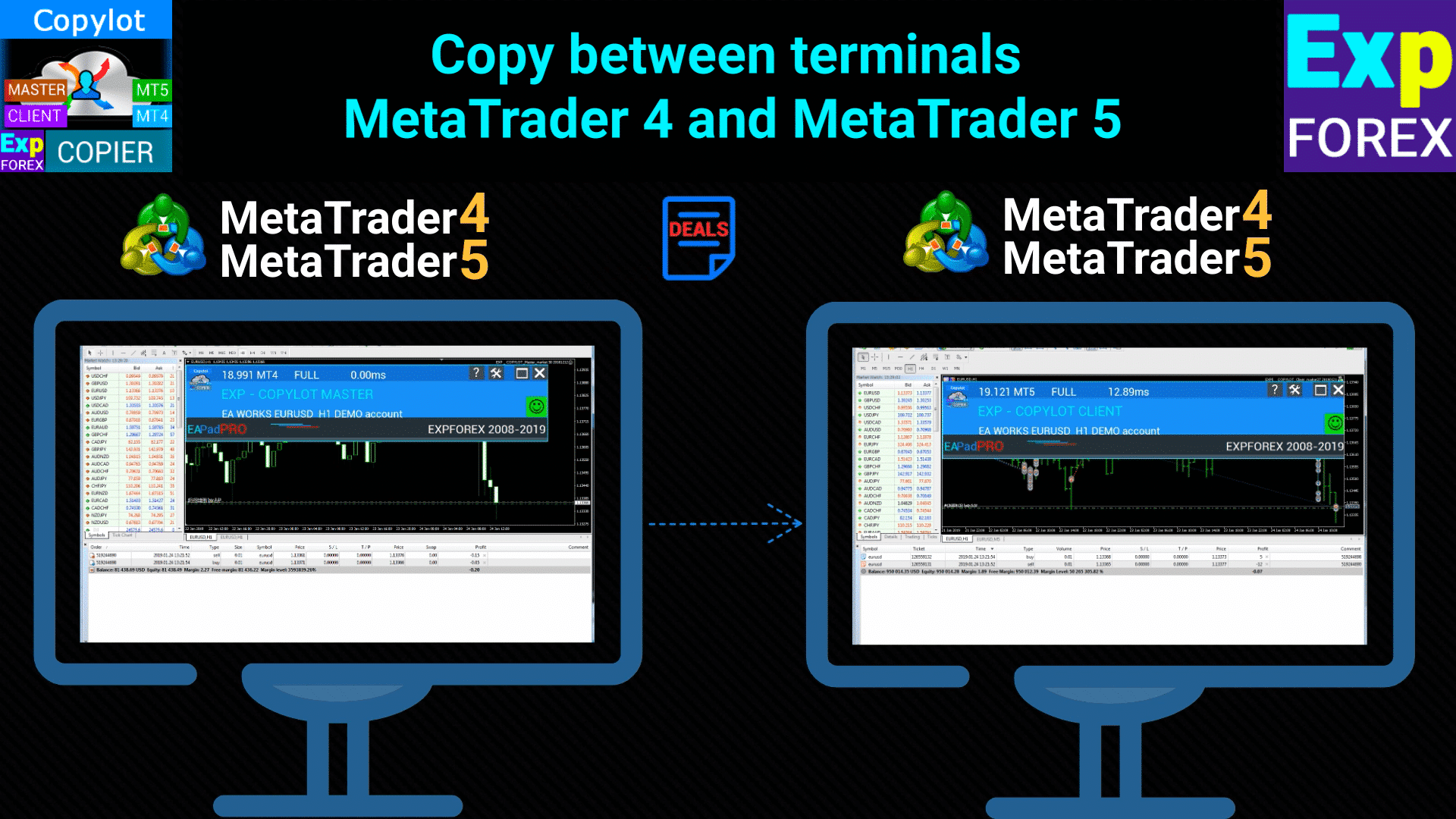
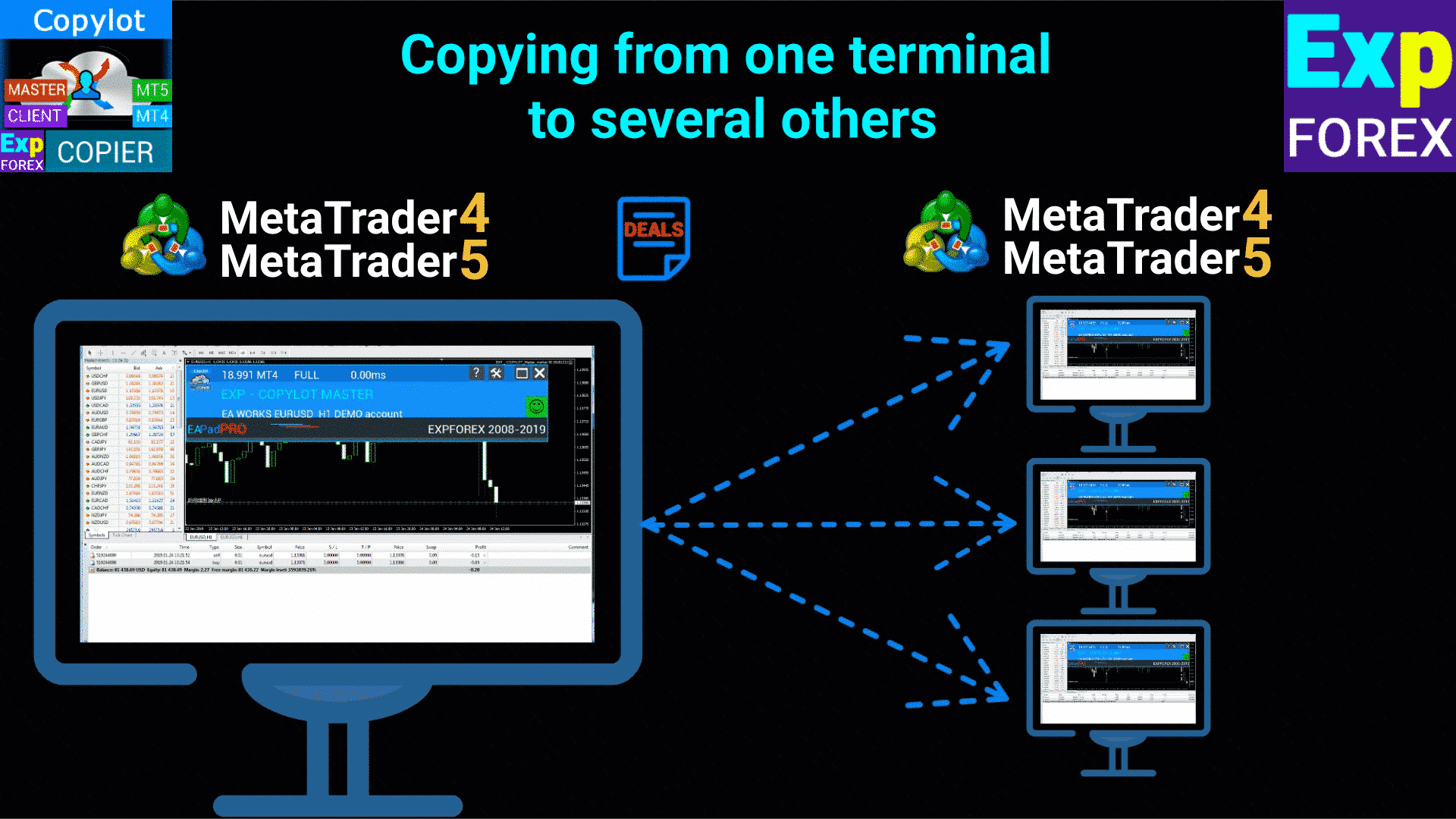
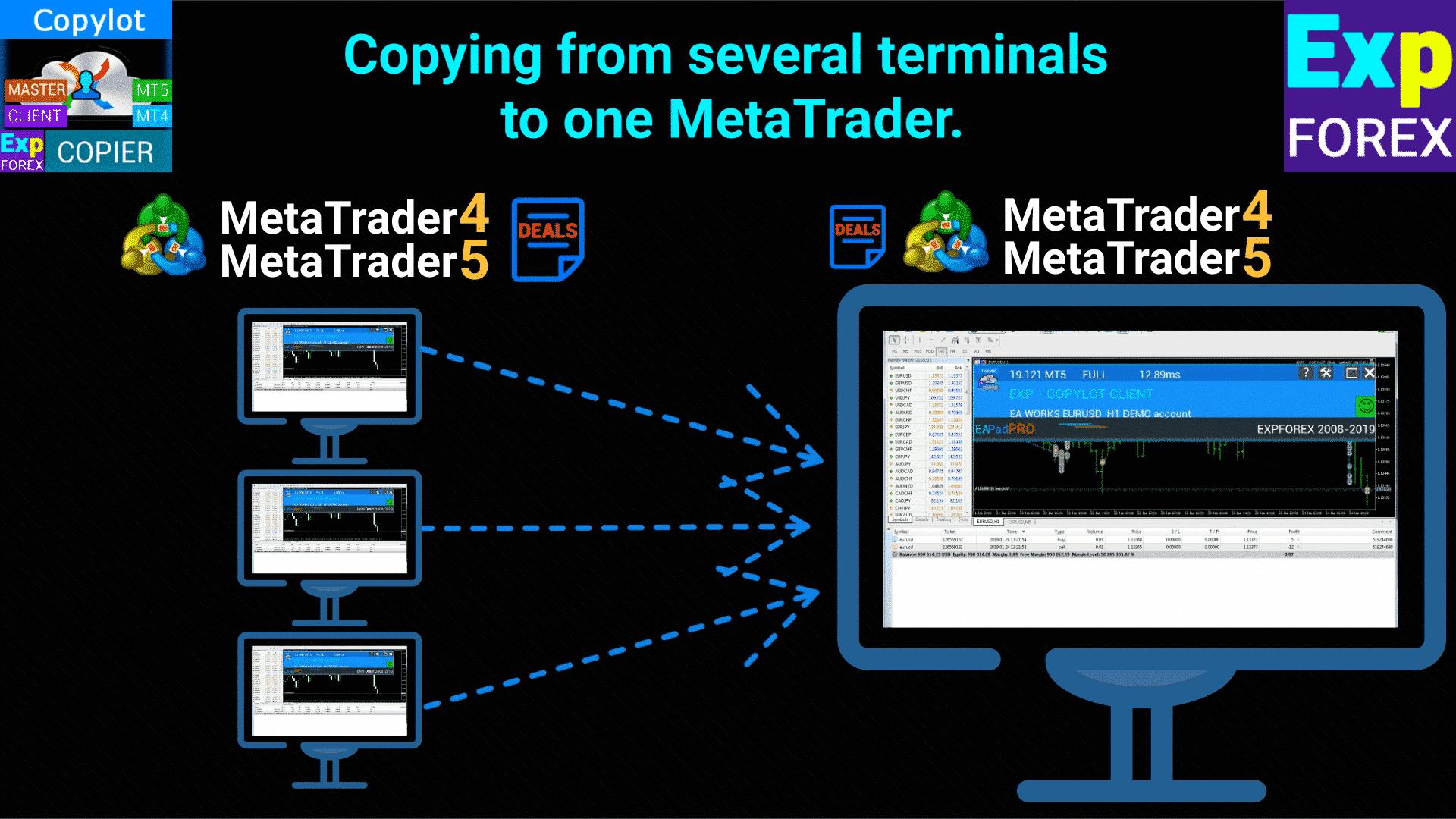
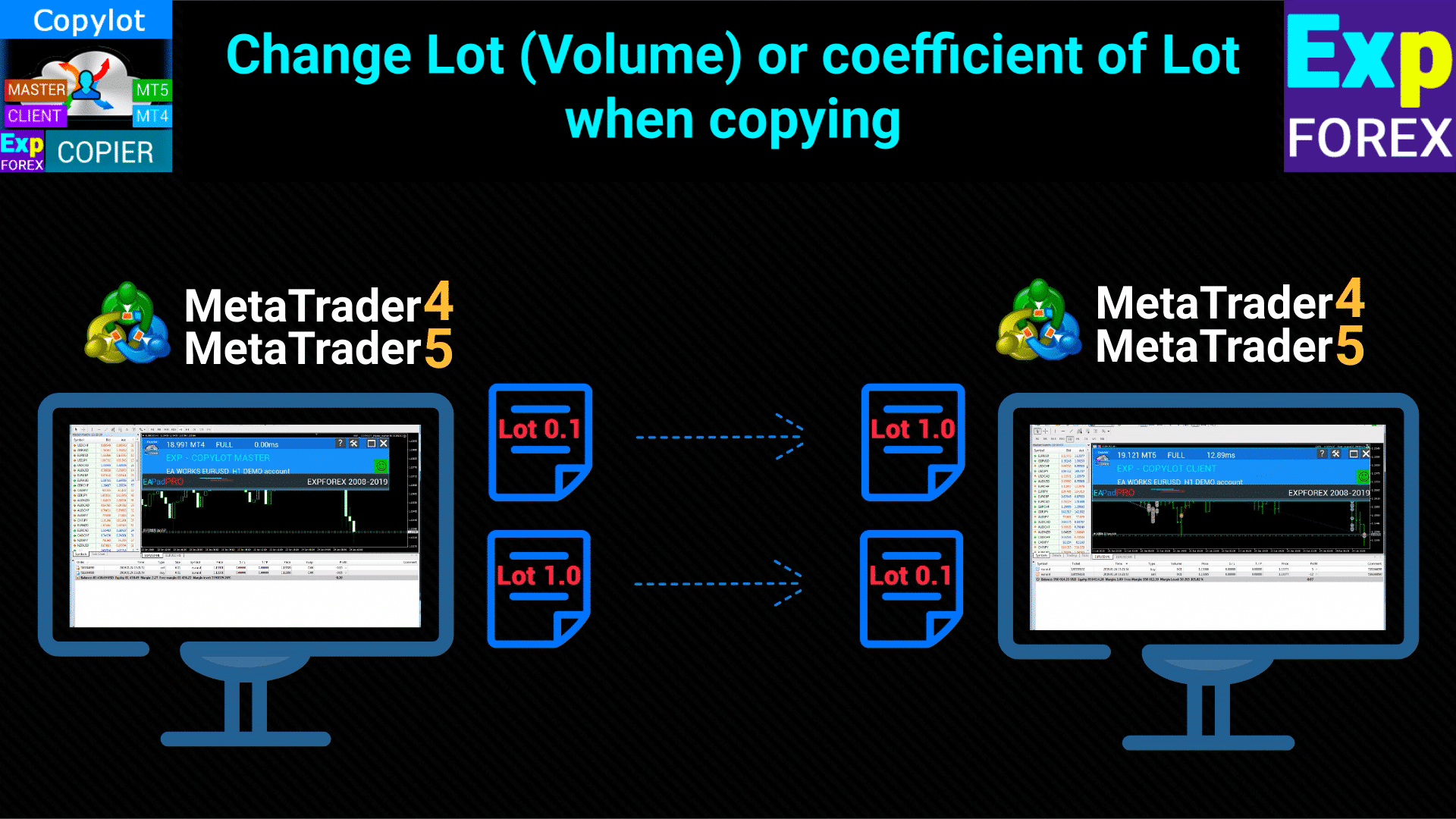
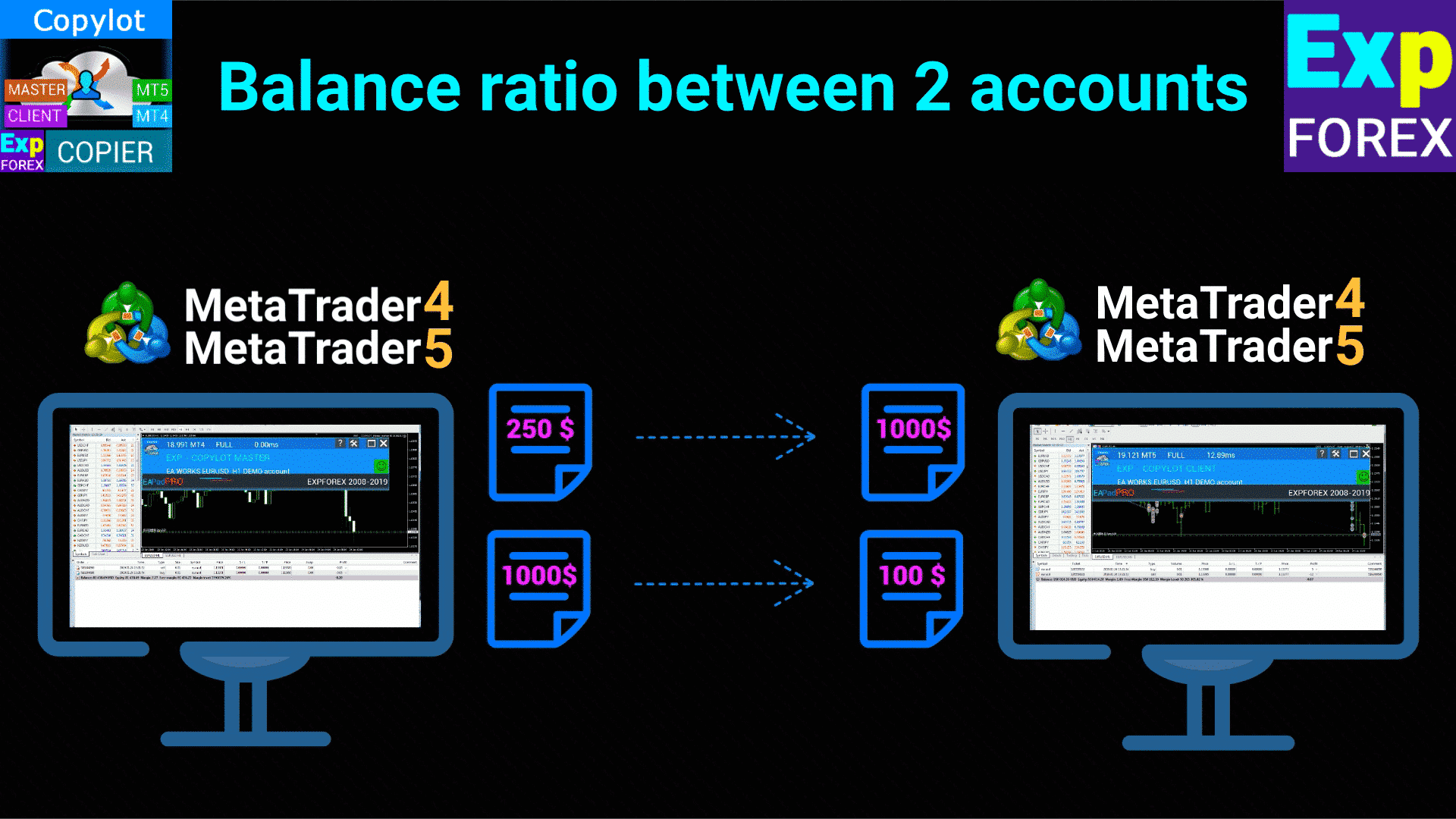
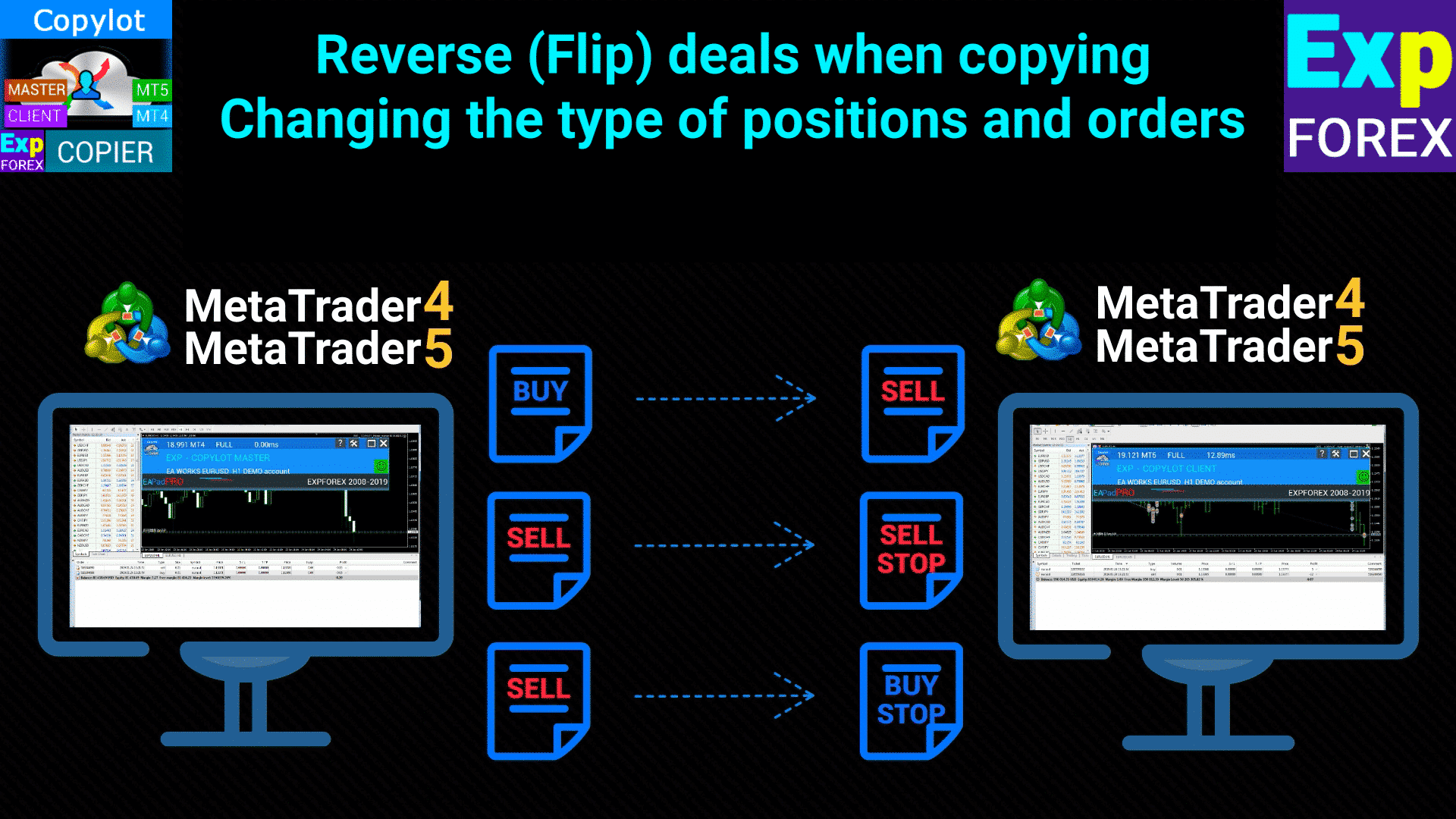
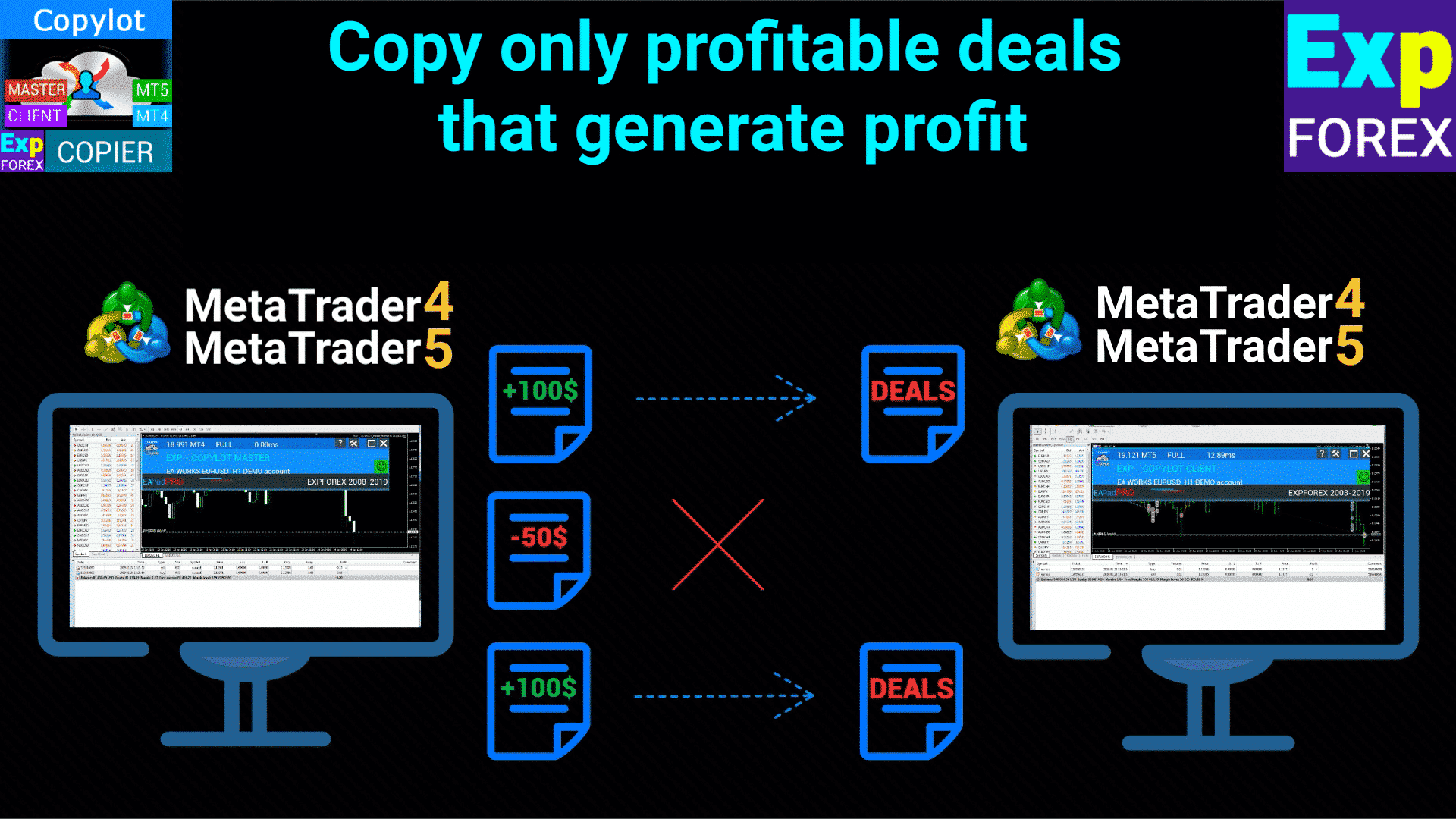
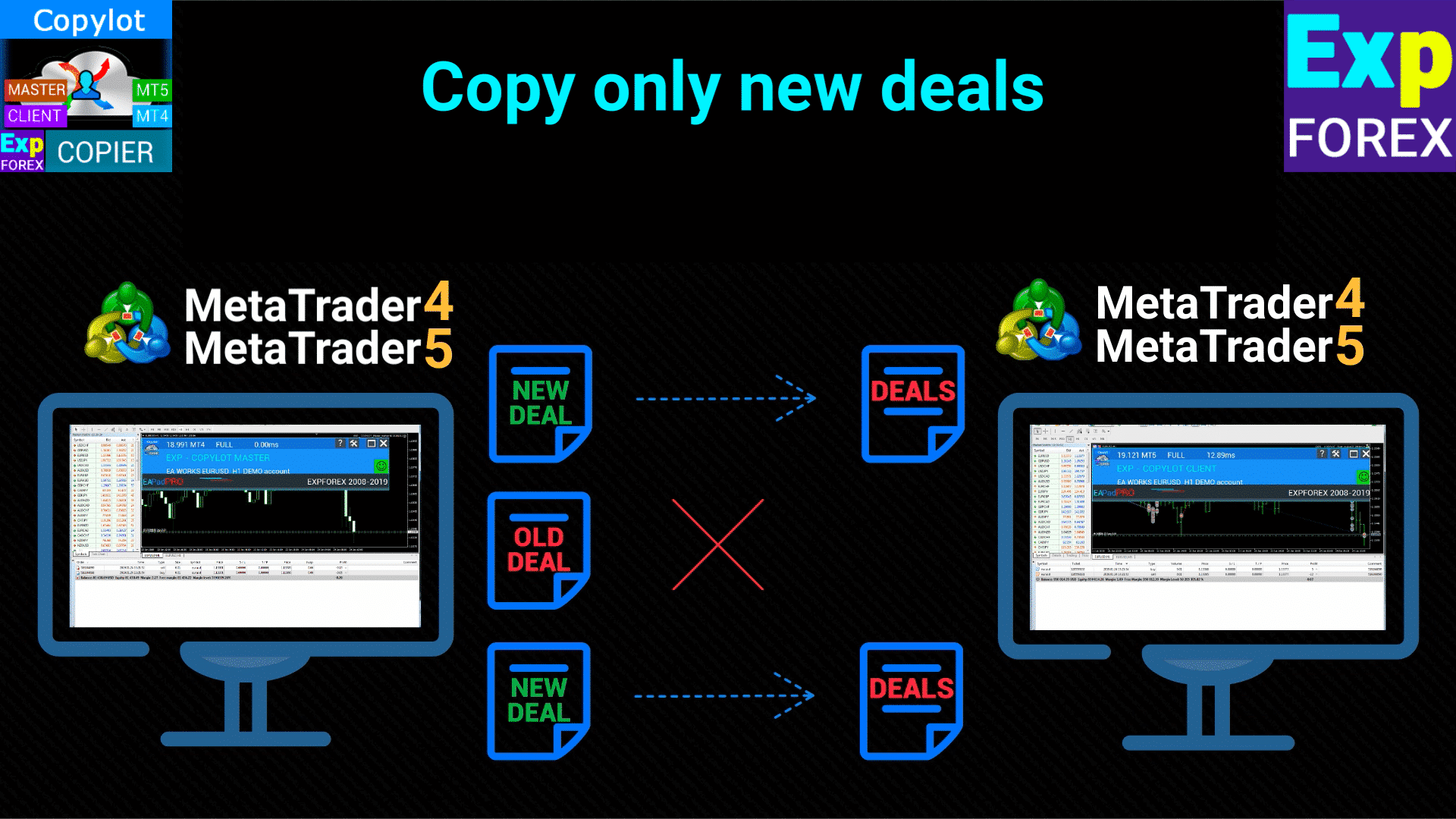
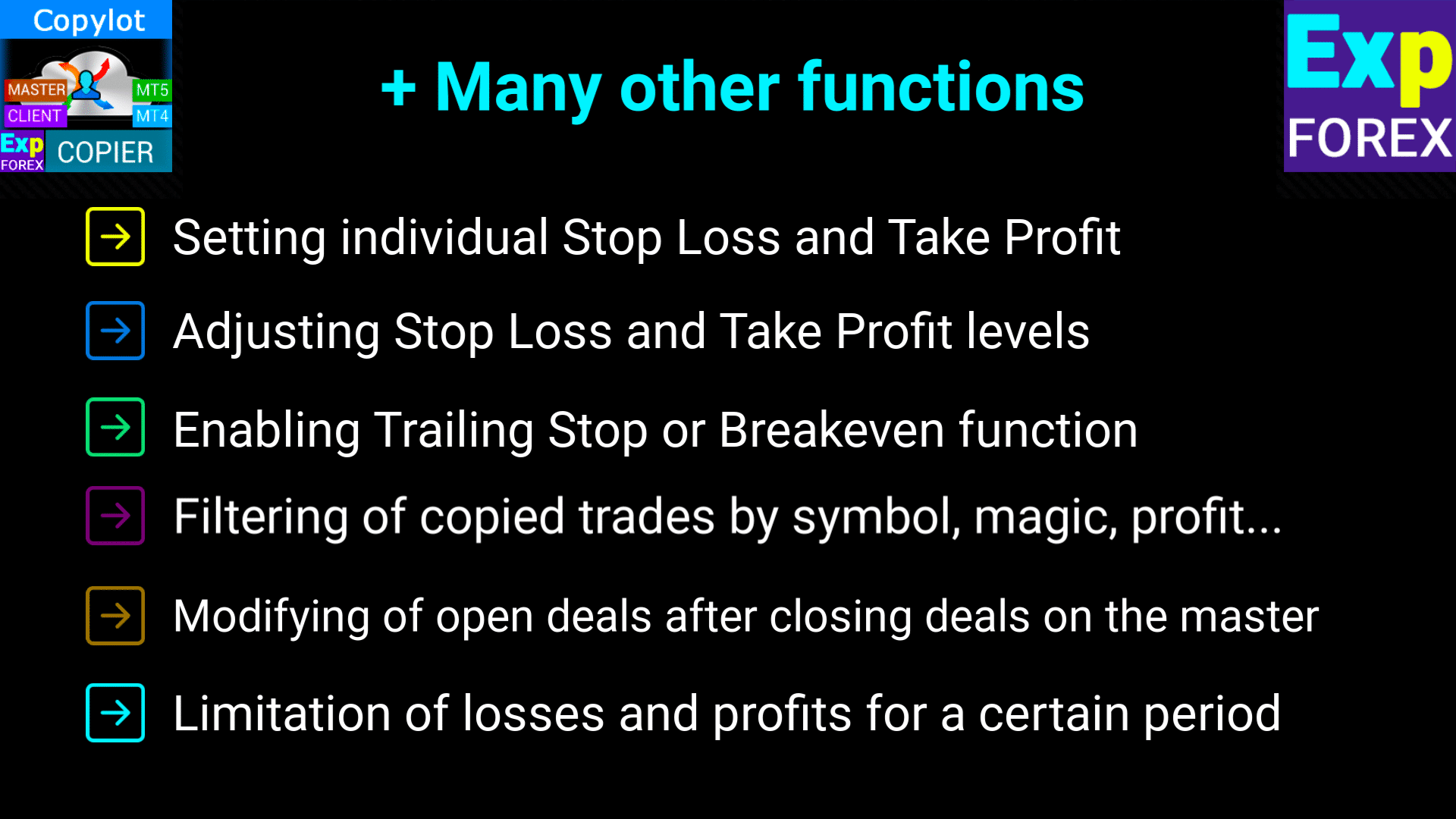
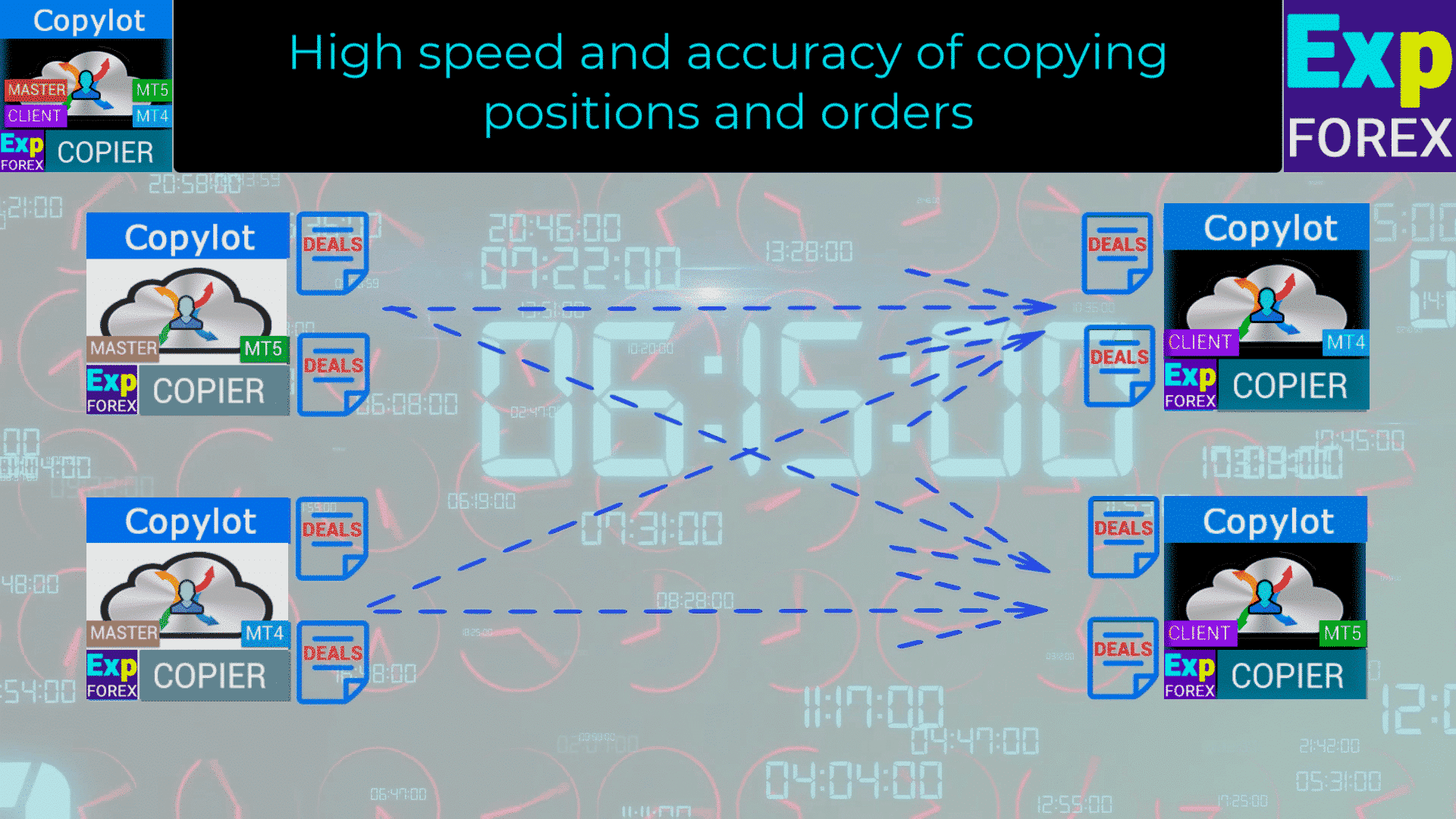
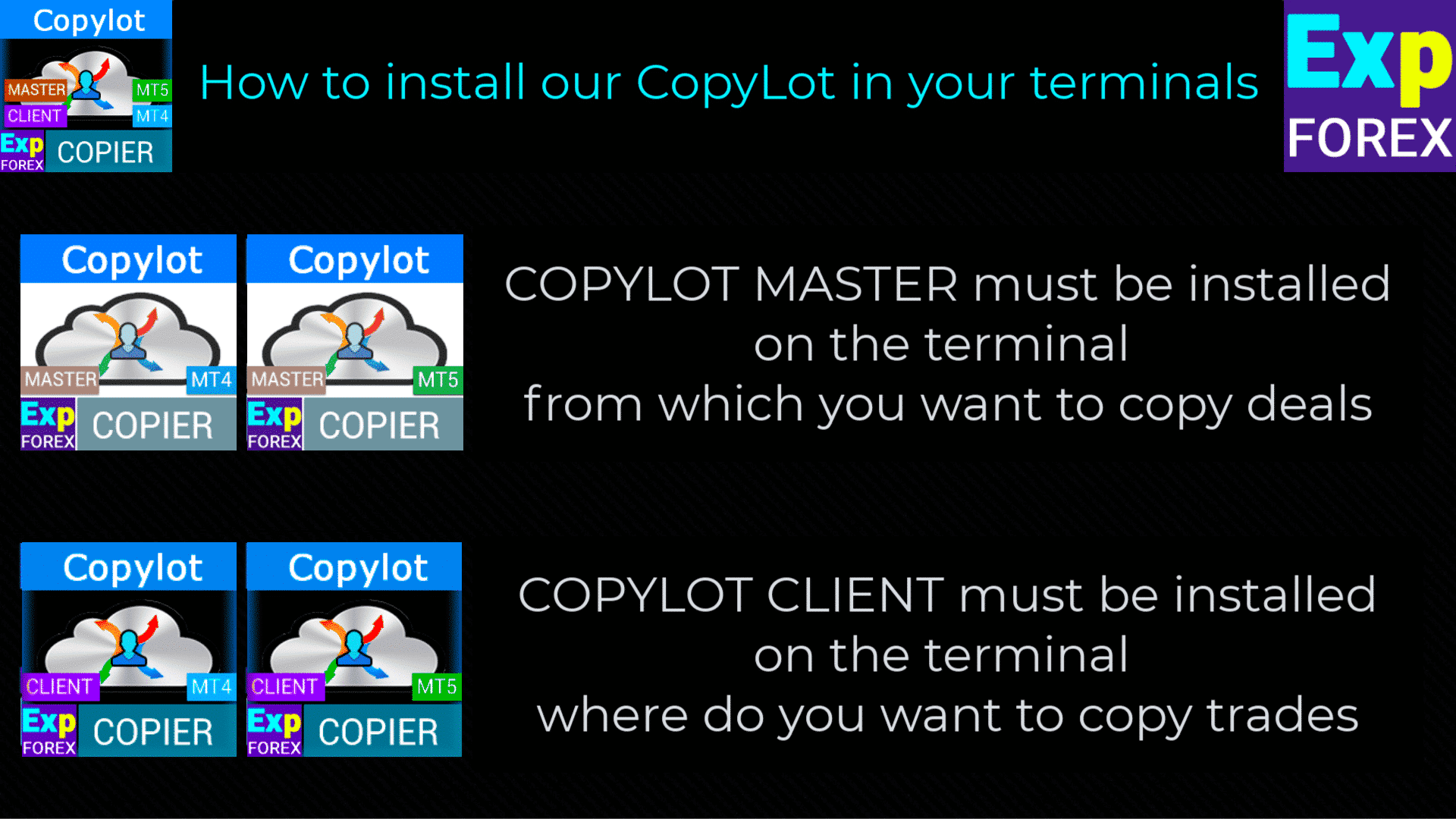
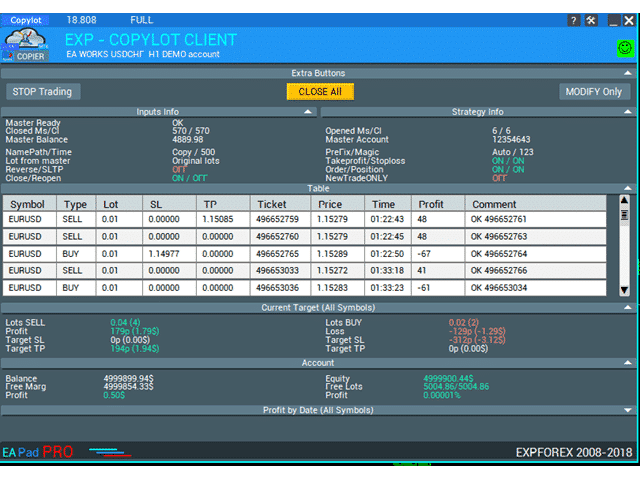









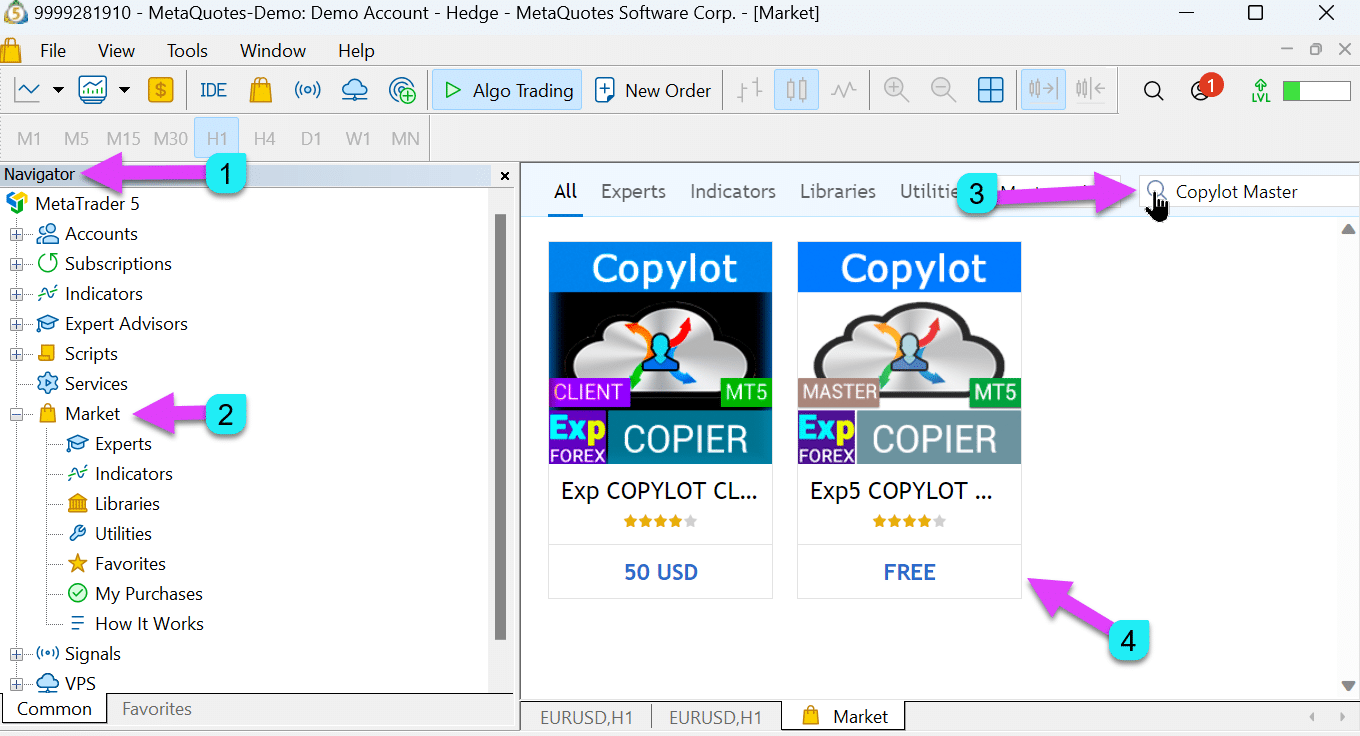
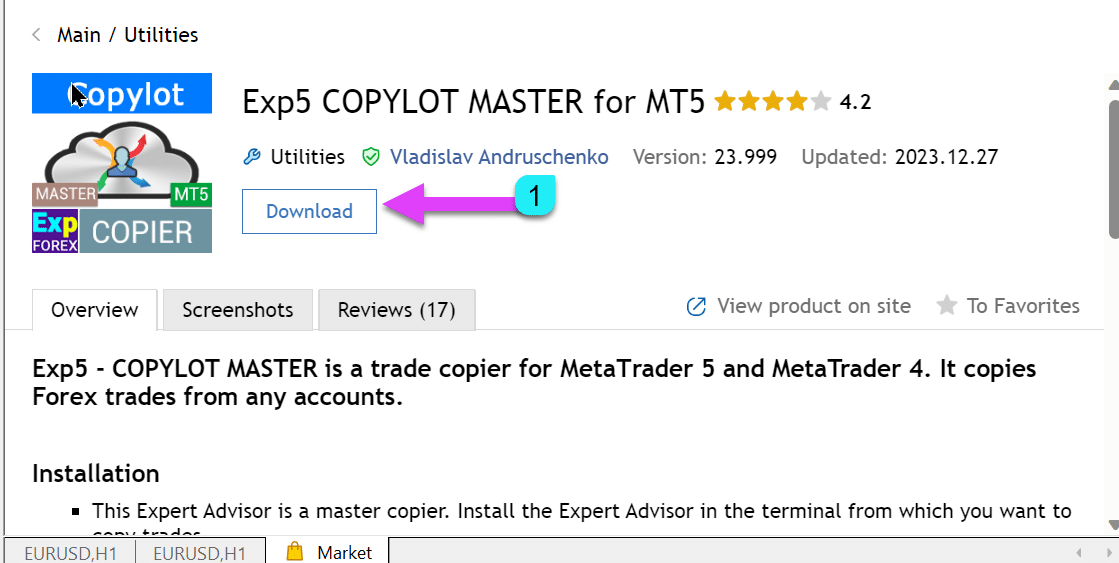
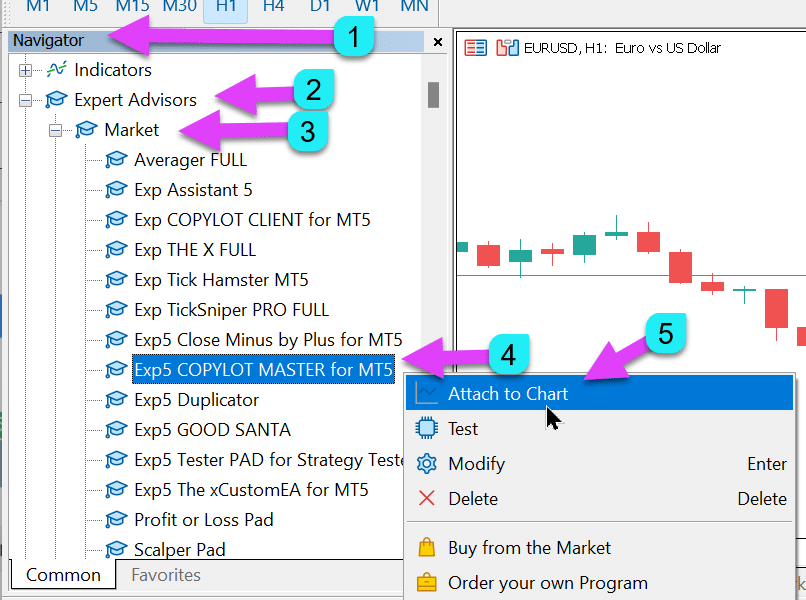
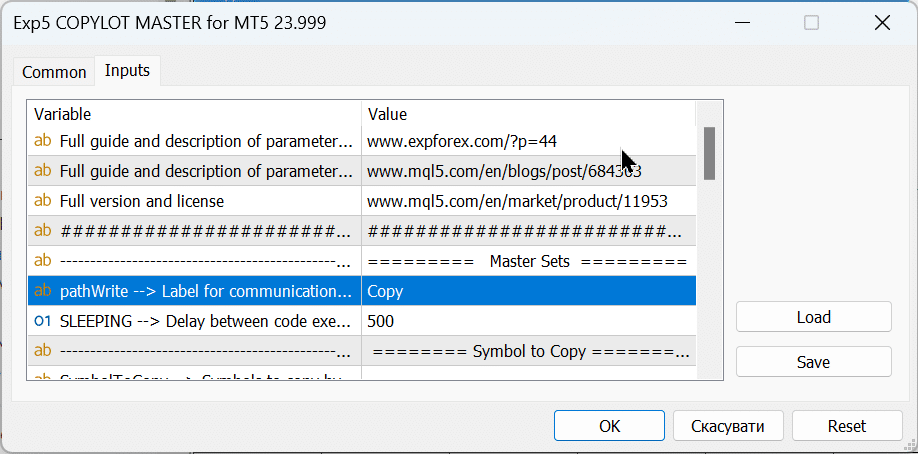
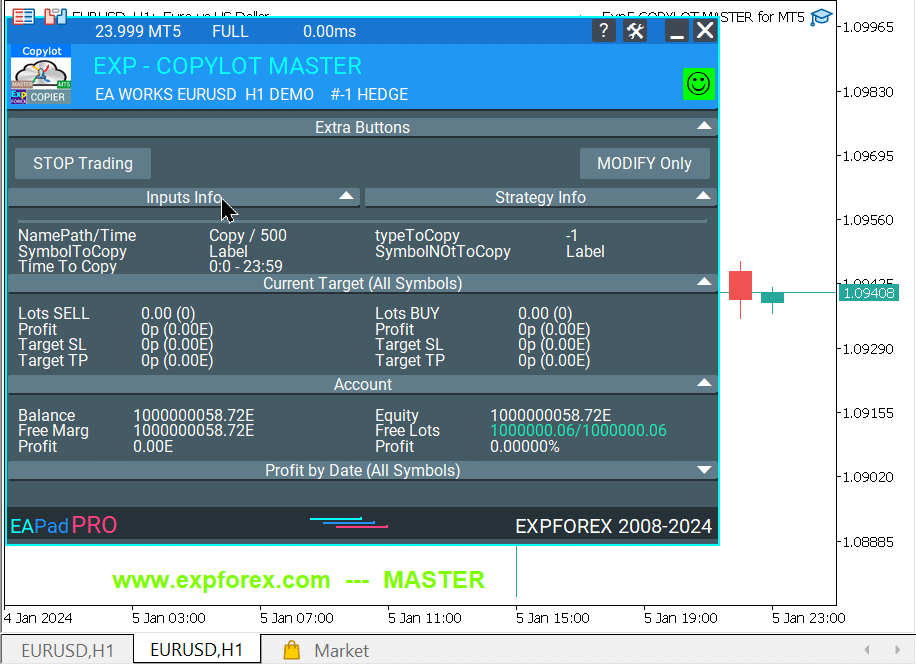
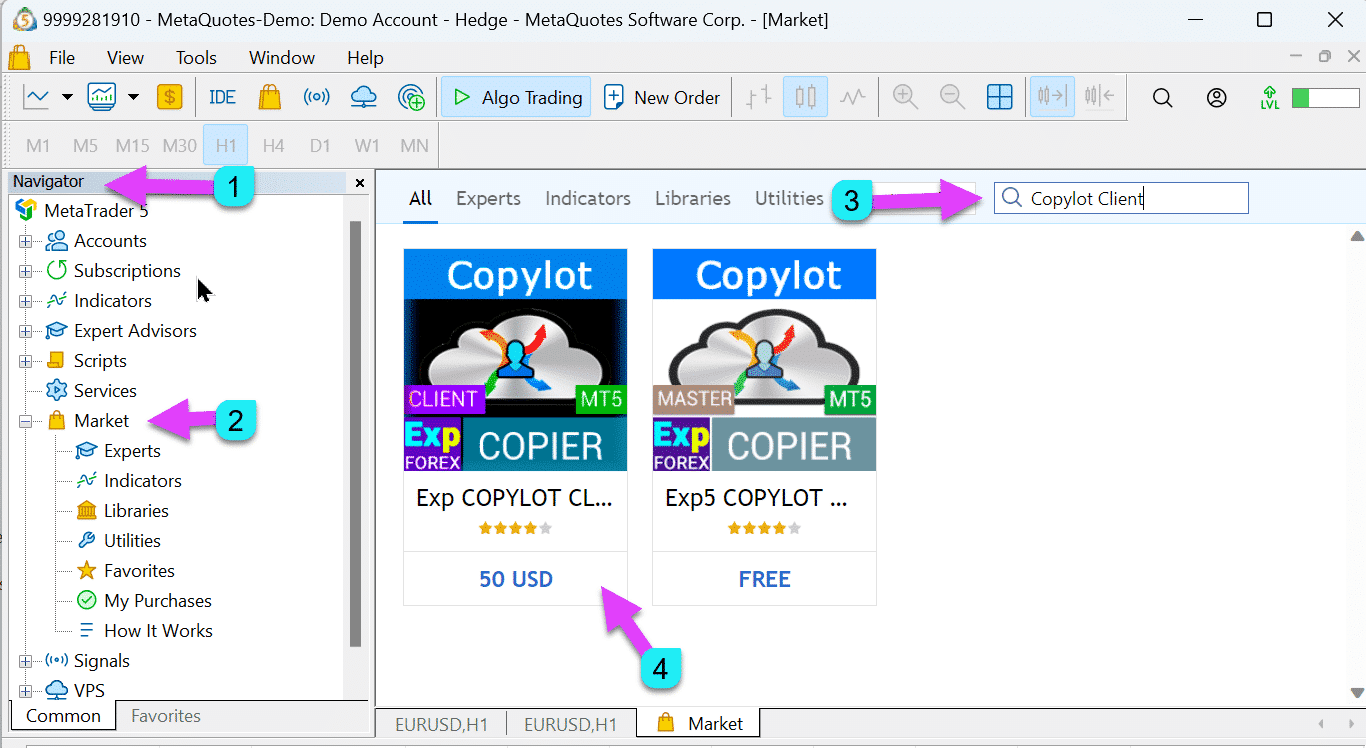
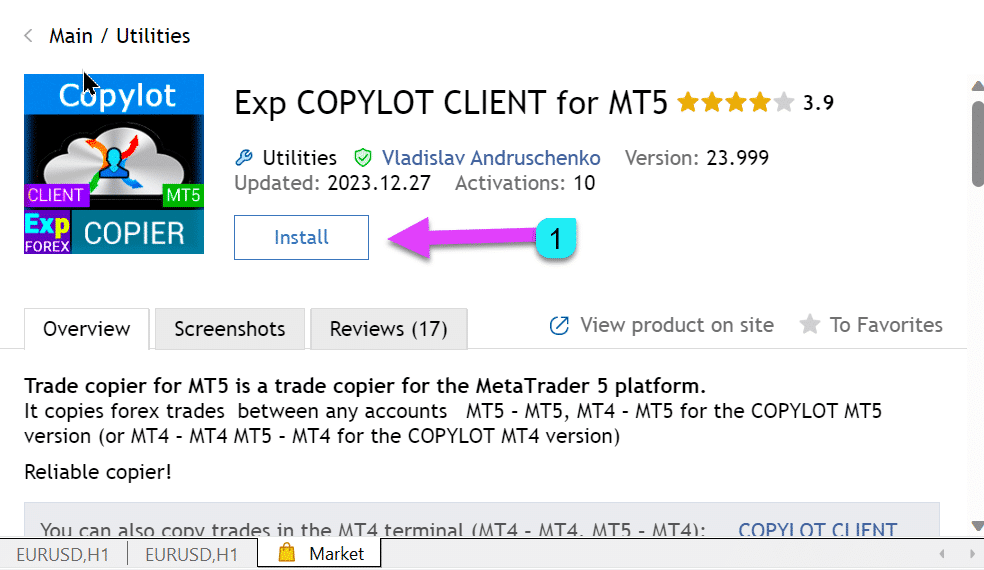
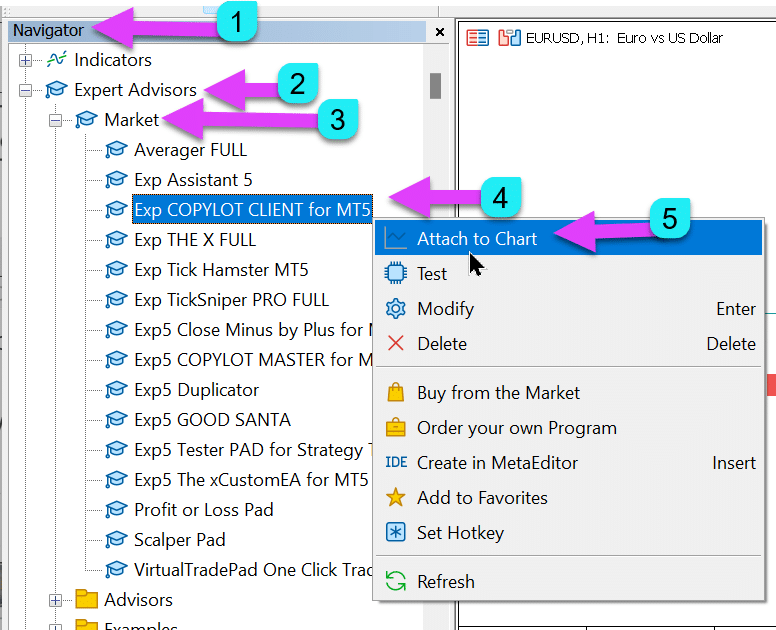
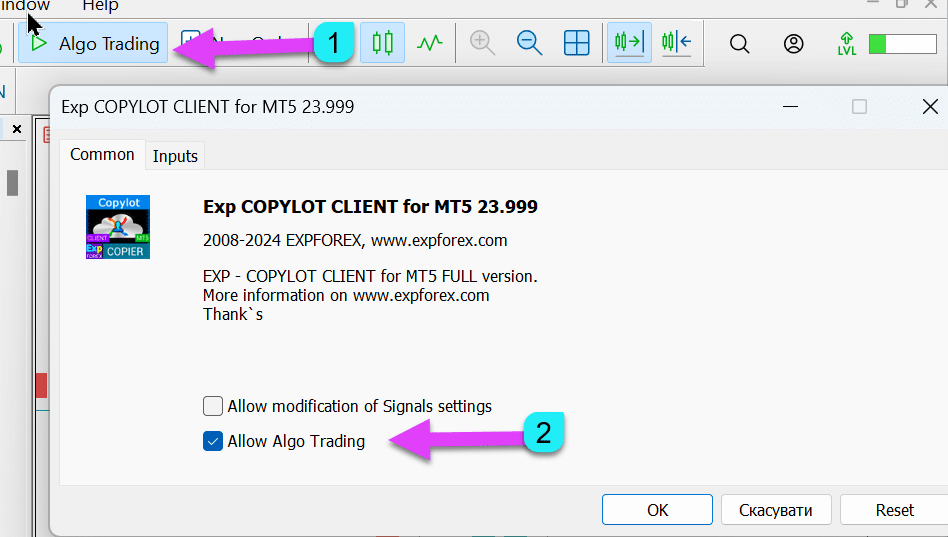
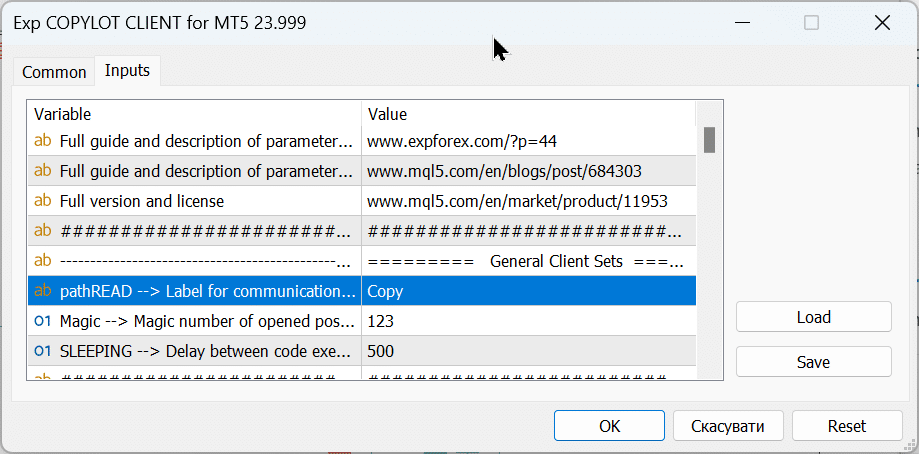
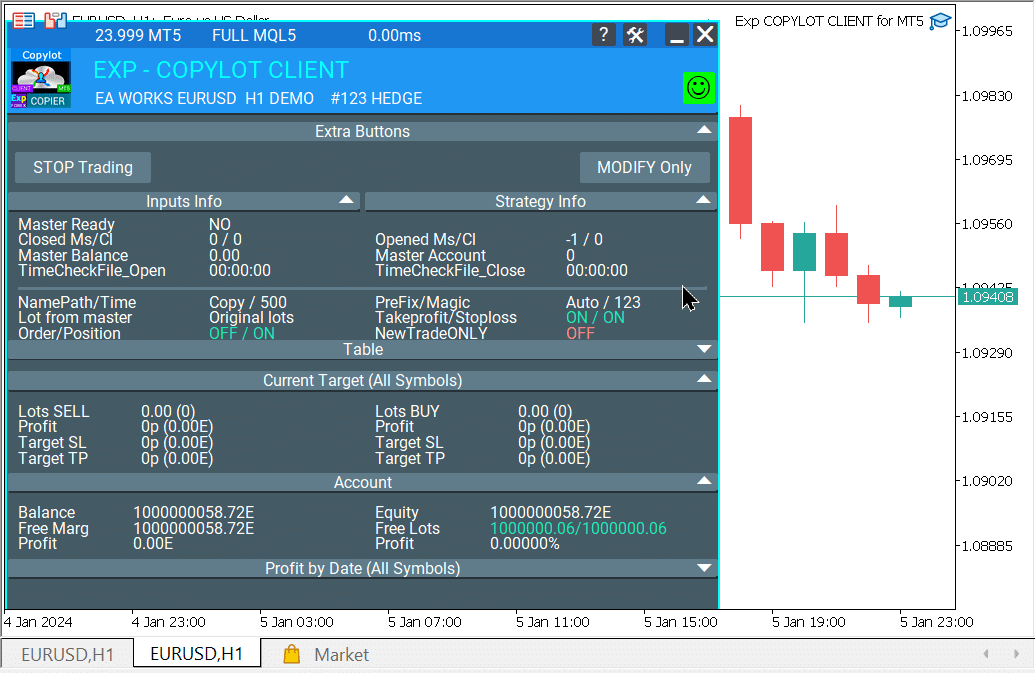
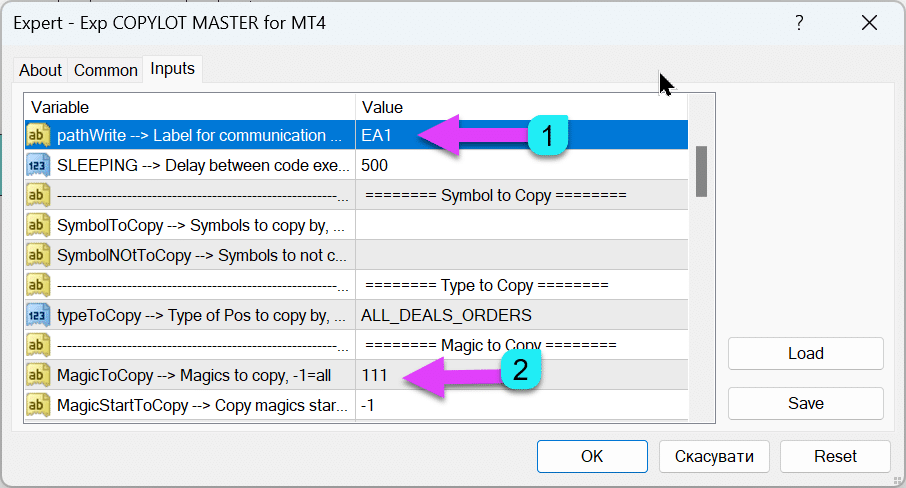
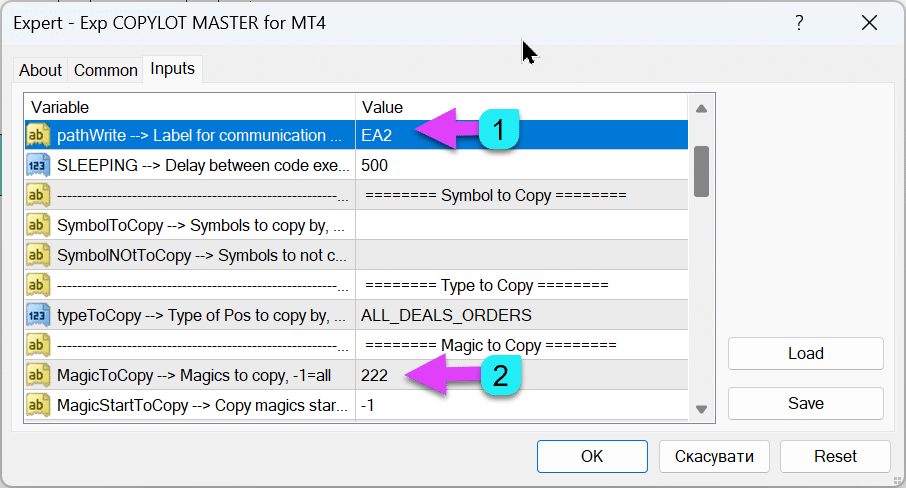
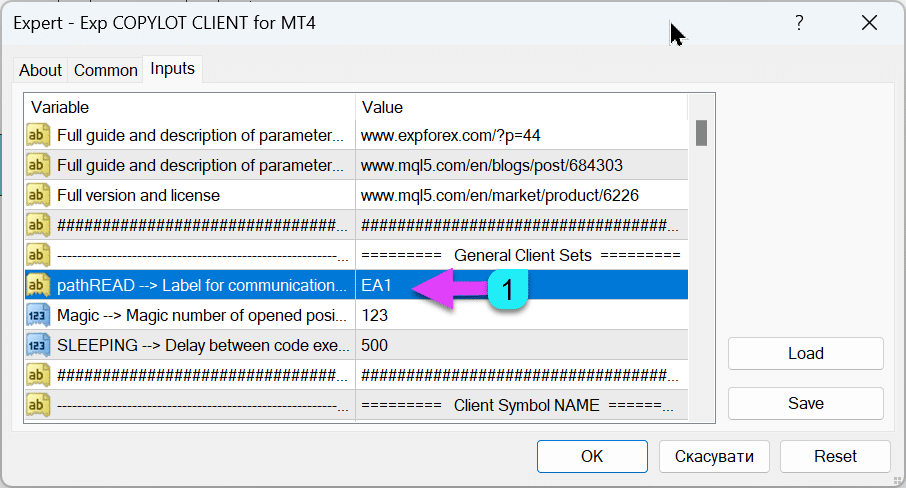
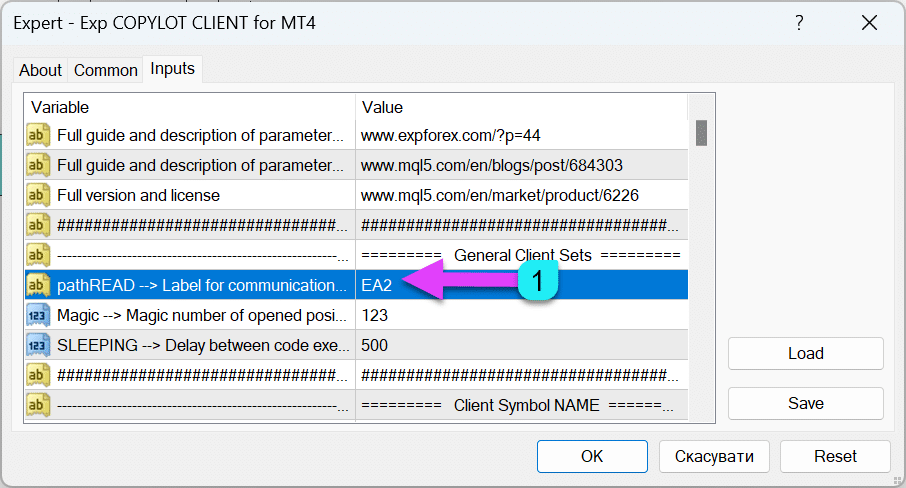
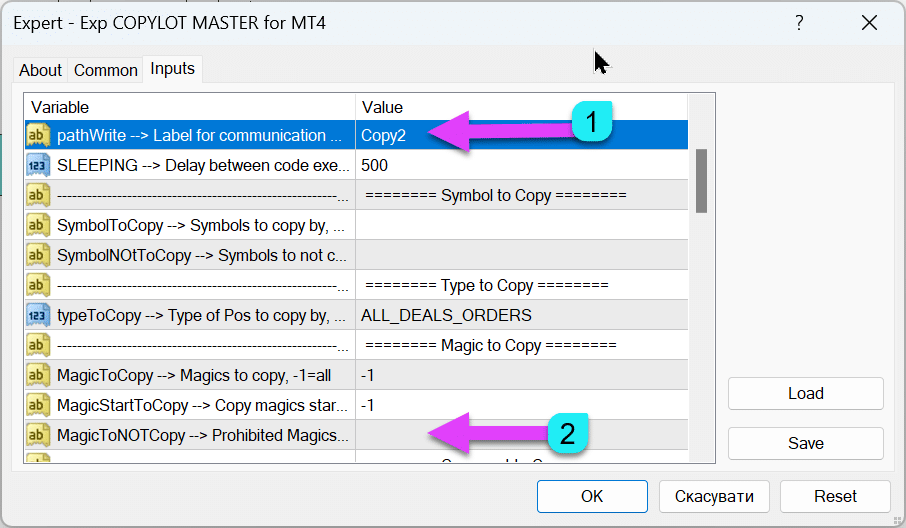
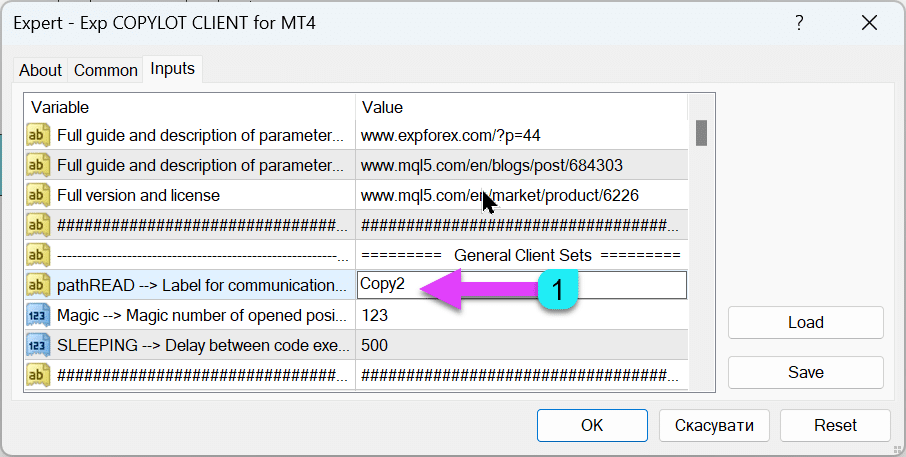
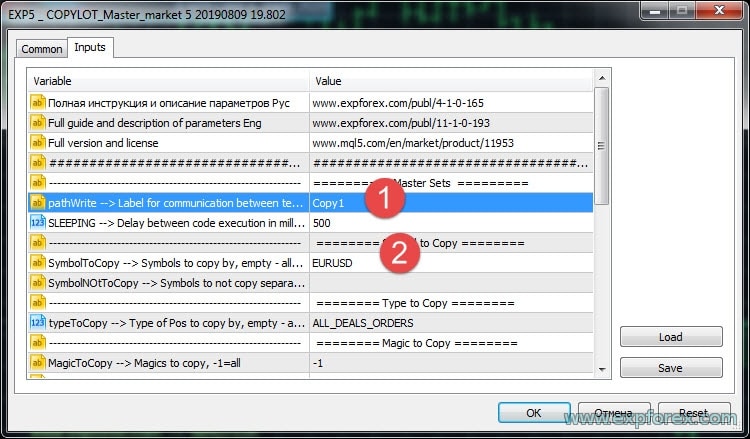
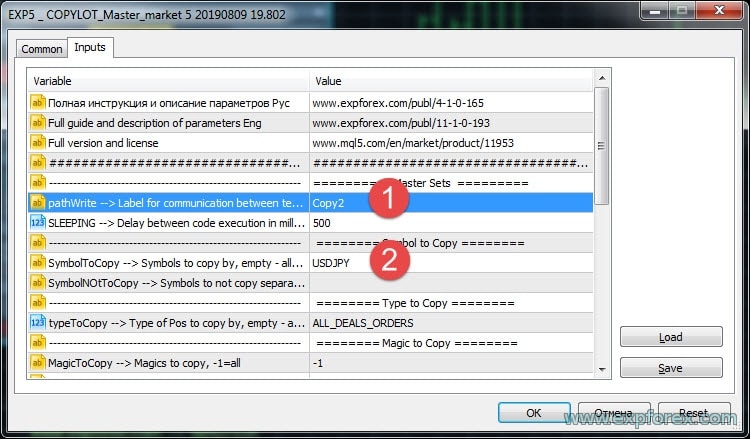
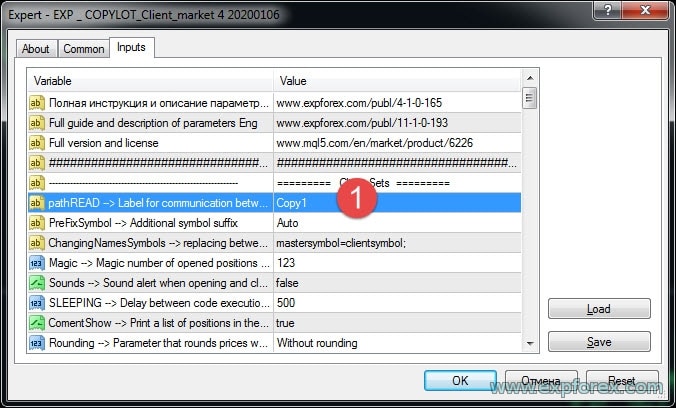
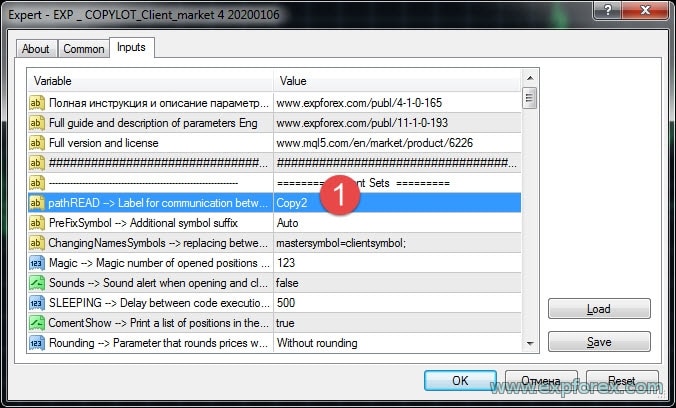

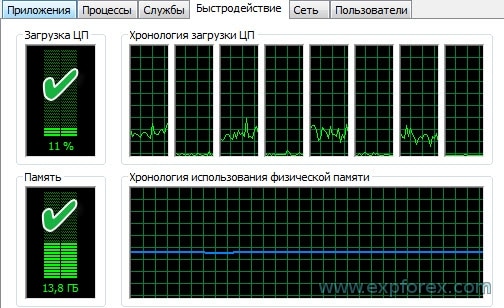
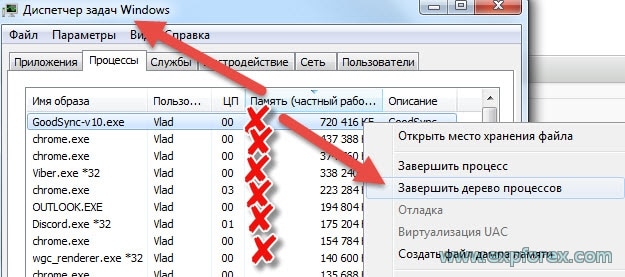
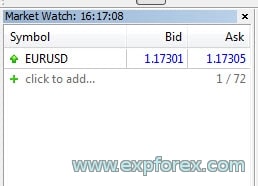
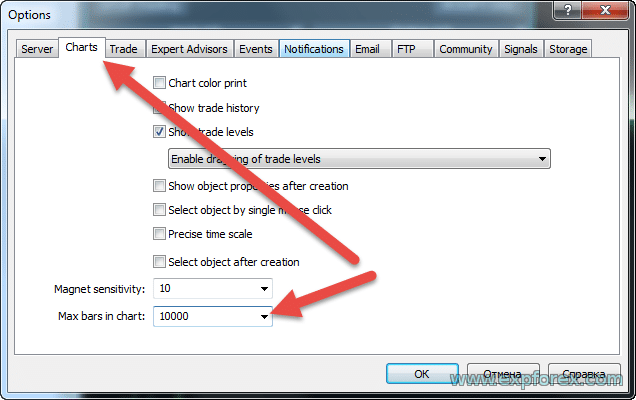



















Leave a Reply